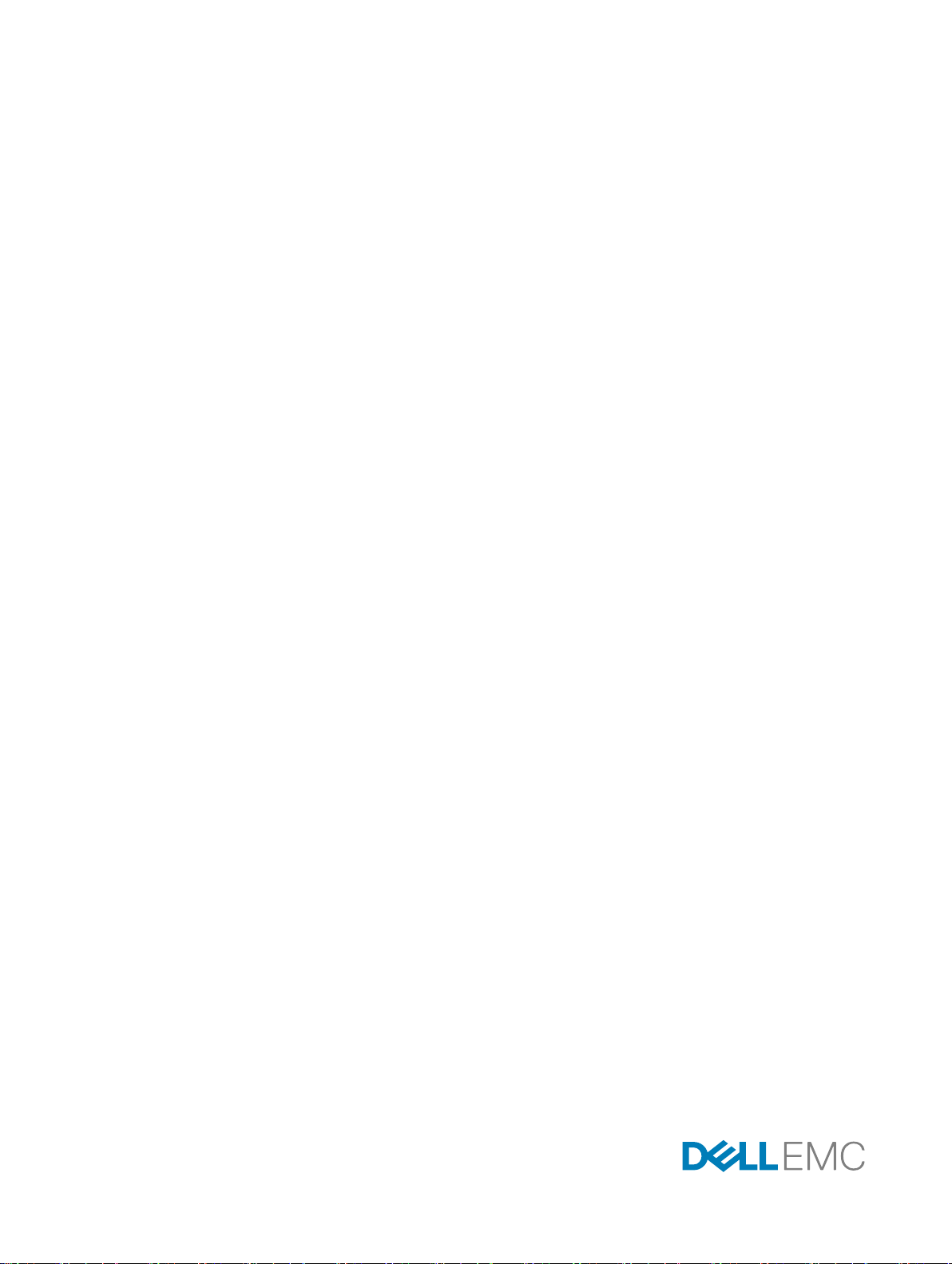
PowerEdge FX2/FX2s 向け Dell Chassis Management
Controller バージョン 1.4
ユーザーズガイド
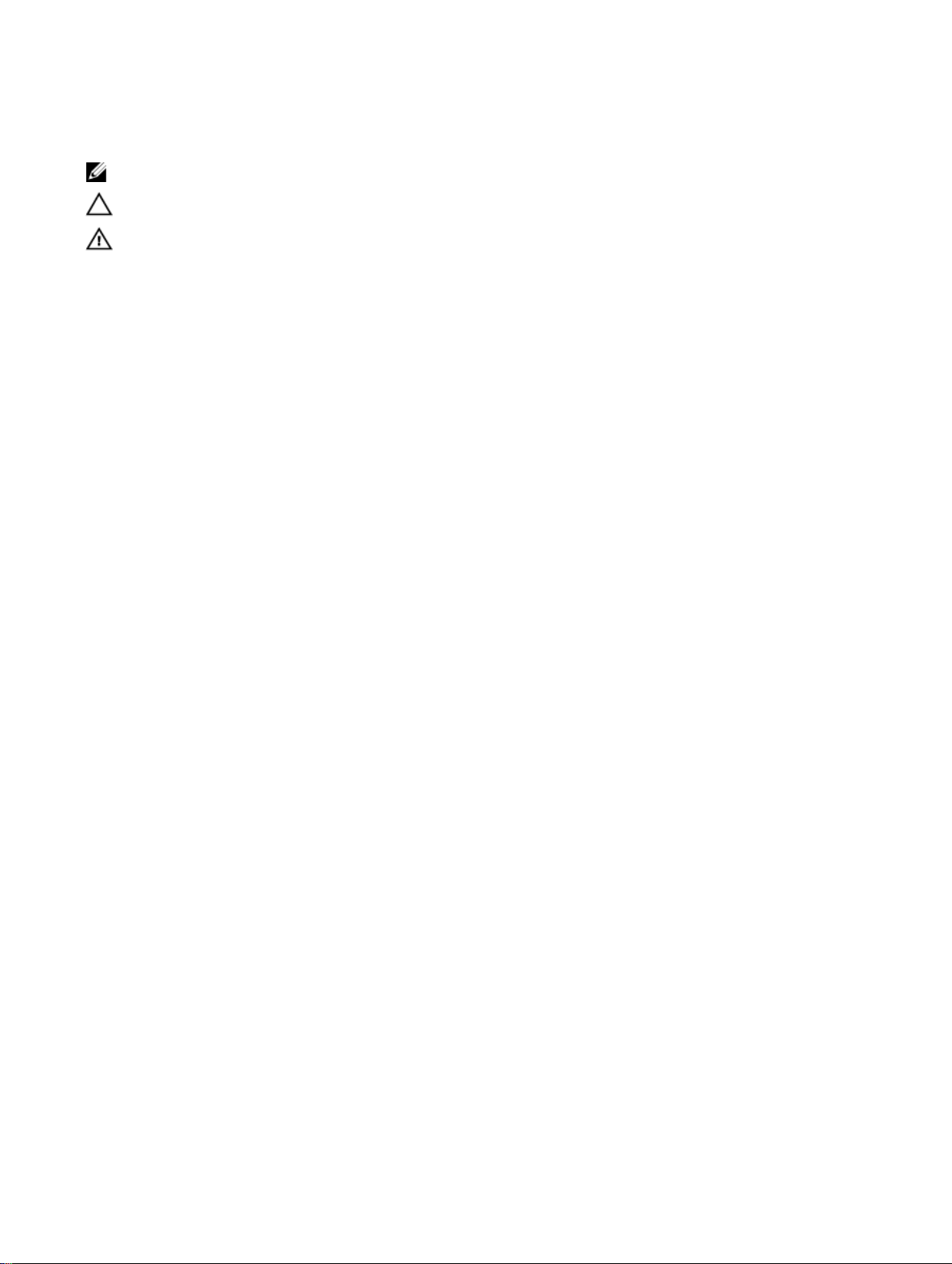
メモ、注意、警告
メモ: 製品を使いやすくするための重要な情報を説明しています。
注意: ハードウェアの損傷やデータの損失の可能性を示し、その問題を回避するための方法を説明しています。
警告: 物的損害、けが、または死亡の原因となる可能性があることを示しています。
© 2016 年 Dell Inc.または Dell の子会社。無断転載を禁じます。この製品は、米国および国際著作権法、ならびに米国および国際知的財産
法で保護されています。Dell、および Dell のロゴは、米国および/またはその他管轄区域における Dell Inc. の商標です。本書で使用されて
いるその他すべての商標および名称は、各社の商標である場合があります。
2016 - 10
Rev. A00
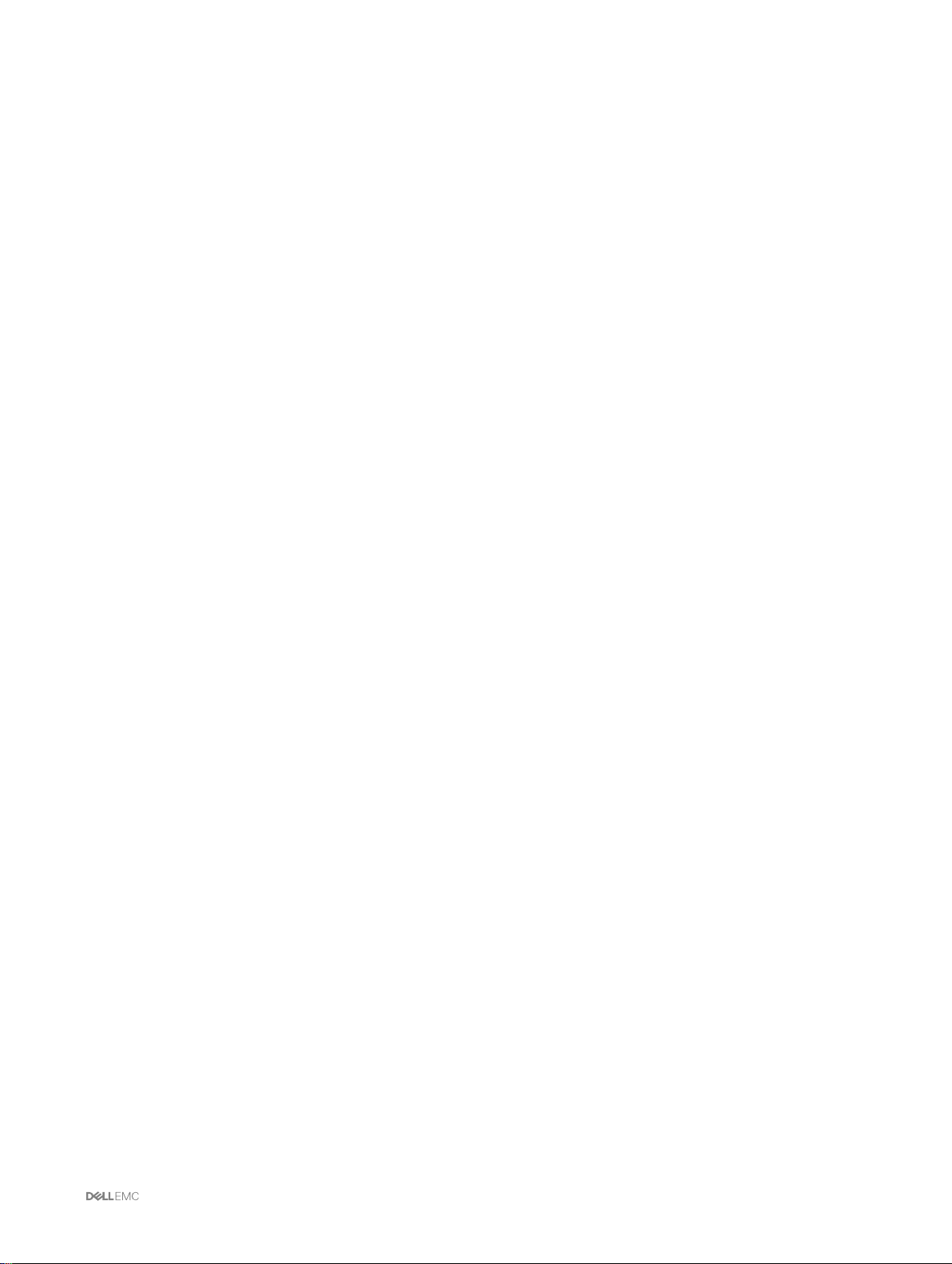
目次
1 概要................................................................................................................................ 11
主な機能........................................................................................................................................................................... 11
本リリースの新機能..................................................................................................................................................12
管理機能.....................................................................................................................................................................12
セキュリティ機能......................................................................................................................................................13
シャーシの概要............................................................................................................................................................... 13
対応リモートアクセス接続............................................................................................................................................ 15
対応プラットフォーム....................................................................................................................................................15
対応ウェブブラウザ........................................................................................................................................................15
対応ファームウェアバージョン.....................................................................................................................................16
サーバーコンポーネントのアップデートでサポートされているファームウェアバージョン................................... 16
サポートされるネットワークアダプタ..........................................................................................................................17
ライセンスの管理........................................................................................................................................................... 18
ストレージスレッドのライセンス........................................................................................................................... 18
ライセンスのタイプ..................................................................................................................................................18
ライセンスの取得..................................................................................................................................................... 18
ライセンス操作......................................................................................................................................................... 18
CMC におけるライセンス取得可能な機能.............................................................................................................. 19
ライセンスコンポーネントの状態または状況と使用可能な操作..........................................................................20
CMC ウェブインタフェースのローカライズバージョンの表示..................................................................................20
対応管理コンソールアプリケーション.........................................................................................................................20
本ユーザーズガイドの使用方法.....................................................................................................................................21
その他の必要マニュアル................................................................................................................................................ 21
デルサポートサイトからの文書へのアクセス..............................................................................................................22
2 CMC のインストールと設定.........................................................................................23
CMC ハードウェアの取り付け...................................................................................................................................... 23
シャーシ設定のチェックリスト.............................................................................................................................. 23
デイジーチェーン FX2 CMC ネットワーク接続..................................................................................................... 24
管理ステーションからのリモートアクセスソフトウェアの使用..........................................................................26
リモート RACADM のインストール........................................................................................................................ 28
Windows 管理ステーションへのリモート RACADM のインストール................................................................... 28
Linux 管理ステーションへのリモート RACADM のインストール..........................................................................28
Linux 管理ステーションからのリモート RACADM のアンインストール.............................................................. 29
ウェブブラウザの設定............................................................................................................................................. 29
CMC ファームウェアのダウンロードとアップデート...........................................................................................30
シャーシの物理的な場所とシャーシ名の設定........................................................................................................30
CMC の日付と時刻の設定........................................................................................................................................30
シャーシ上のコンポーネントを識別するための LED の設定.................................................................................31
CMC プロパティの設定............................................................................................................................................32
前面パネルの設定.....................................................................................................................................................32
3
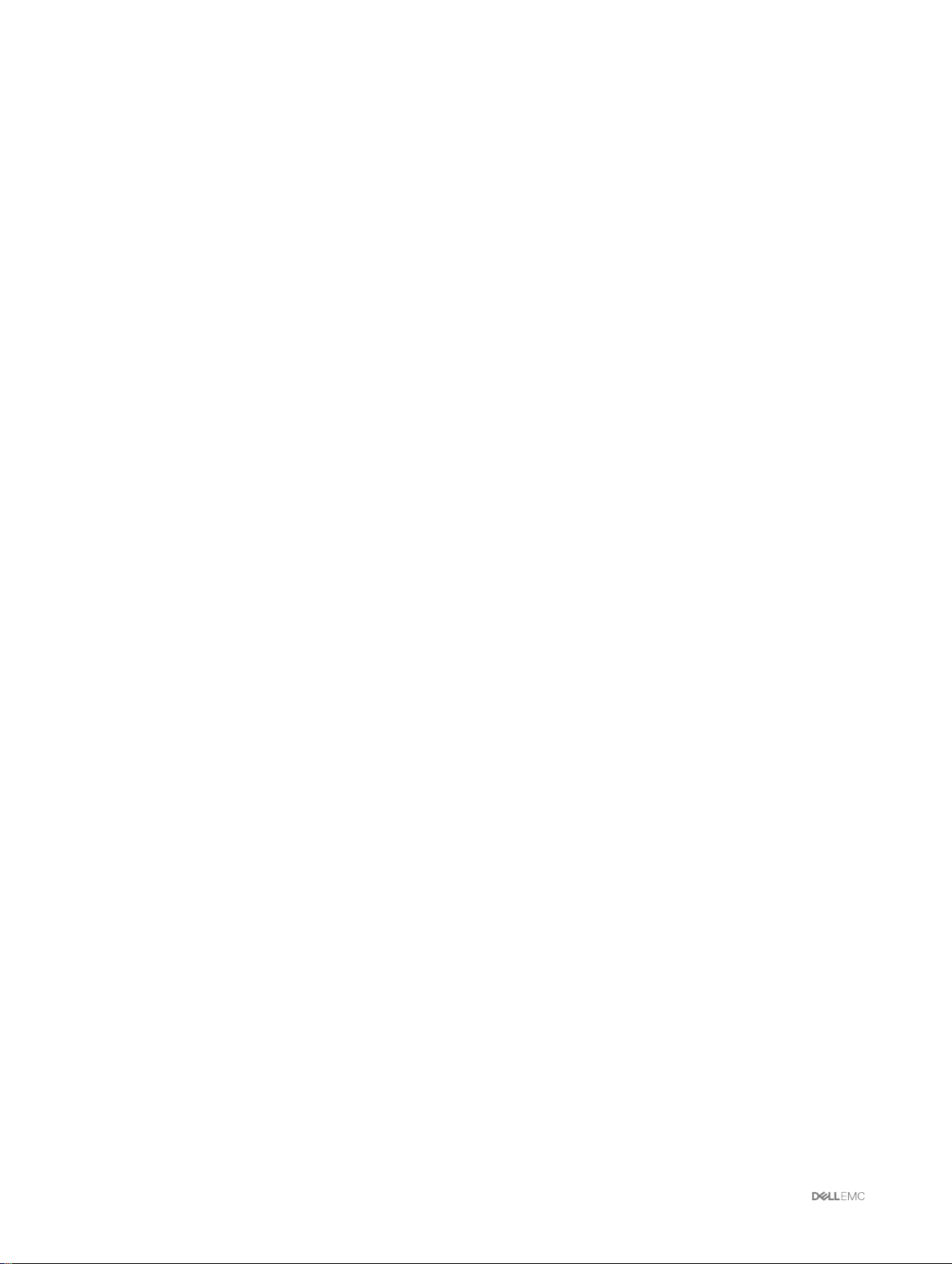
サーバーモードでのシャーシ管理の設定..................................................................................................................... 32
CMC ウェブインタフェースを使用したサーバーでのシャーシ管理の設定.........................................................32
RACADM を使用したサーバーモードでのシャーシ管理の設定............................................................................ 33
3 CMC へのログイン....................................................................................................... 34
SSH 経由の公開キー認証の設定....................................................................................................................................34
Windows を実行するシステム用の公開キーの生成................................................................................................34
Linux を実行するシステム用の公開キーの生成......................................................................................................35
CMC ウェブインタフェースへのアクセス................................................................................................................... 35
ローカルユーザー、Active Directory ユーザー、または LDAP ユーザーとしての CMC へのログイン.....................36
スマートカードを使用した CMC へのログイン...........................................................................................................36
シングルサインオンを使用した CMC へのログイン....................................................................................................37
シリアル、Telnet、または SSH コンソールを使用した CMC へのログイン..............................................................38
公開キー認証を使用した CMC へのログイン...............................................................................................................38
複数の CMC セッション.................................................................................................................................................38
4 ファームウェアをアップデートしている..................................................................... 39
署名済みの CMC ファームウェアイメージ.................................................................................................................. 39
CMC ファームウェアのダウンロード...........................................................................................................................39
現在インストールされているファームウェアのバージョンの表示............................................................................39
CMC ウェブインタフェースを使用した現在インストールされているファームウェアバージョンの表示........ 40
RACADM を使用した現在インストールされているファームウェアバージョンの表示.......................................40
CMC ファームウェアのアップデート...........................................................................................................................40
ウェブインタフェースを使用した CMC ファームウェアのアップデート.............................................................41
RACADM を使用した CMC ファームウェアのアップデート..................................................................................41
DUP を使用した CMC のアップデート..........................................................................................................................41
シャーシインフラストラクチャファームウェアのアップデート................................................................................42
CMC ウェブインタフェースを使用したシャーシインフラストラクチャファームウェアのアップデート........ 42
RACADM を使用したシャーシインフラストラクチャファームウェアのアップデート.......................................42
サーバー iDRAC ファームウェアのアップデート.........................................................................................................43
ウェブインタフェースを使用したサーバー iDRAC ファームウェアのアップデート...........................................43
サーバーコンポーネントファームウェアのアップデート.....................................................................................43
Lifecycle Controller の有効化.................................................................................................................................... 46
CMC ウェブインタフェースを使用した、サーバーコンポーネントファームウェアのアップデートタイプ
の選択....................................................................................................................................................................... 46
ファームウェアアップデートのためのコンポーネントのフィルタ......................................................................46
ファームウェアインベントリの表示.......................................................................................................................47
CMC ウェブインタフェースを使用したシャーシインベントリレポートの保存................................................. 48
CMC ウェブインタフェースを使用したネットワーク共有の設定........................................................................49
Lifecycle Controller のジョブ操作.............................................................................................................................49
5 シャーシ情報の表示とシャーシとコンポーネントの正常性状態の監視.......................54
シャーシとコンポーネント概要の表示.........................................................................................................................54
シャーシの図解........................................................................................................................................................ 54
選択したコンポーネントの情報.............................................................................................................................. 54
サーバーモデル名とサービスタグの表示...............................................................................................................56
4

ストレージモデル名とサービスタグの表示........................................................................................................... 56
シャーシ概要の表示.......................................................................................................................................................56
シャーシコントローラ情報と状態の表示.....................................................................................................................56
すべてのサーバーの情報および正常性状態の表示......................................................................................................56
ストレージスレッドの情報および正常性状態の表示...................................................................................................57
IOM の情報および正常性状態の表示.............................................................................................................................57
ファンの情報と正常性状態の表示.................................................................................................................................57
ファンの設定............................................................................................................................................................ 58
前面パネルプロパティの表示........................................................................................................................................58
KVM の情報および正常性状態の表示........................................................................................................................... 58
温度センサーの情報と正常性状態の表示..................................................................................................................... 58
6 CMC の設定..................................................................................................................60
CMC ネットワークインタフェースアドレスの DHCP の有効化または無効化.......................................................... 60
CMC ネットワークインタフェースの有効化................................................................................................................60
DNS IP アドレス用 DHCP の有効化または無効化.........................................................................................................61
静的 DNS IP アドレスの設定.......................................................................................................................................... 61
CMC ネットワーク LAN 設定の表示と変更.................................................................................................................. 62
CMC ウェブインタフェースを使用した CMC ネットワーク LAN 設定の表示と変更..........................................62
RACADM を使用した CMC ネットワーク LAN 設定の表示と変更........................................................................ 62
DNS 設定のセットアップ(IPv4 と IPv6)................................................................................................................... 62
オートネゴシエーション、二重モード、ネットワーク速度の設定(IPv4 と IPv6).................................................63
管理ポート 2 の設定.......................................................................................................................................................63
CMC ウェブインタフェースを使用した管理ポート 2 の設定............................................................................... 63
RACADM を使用した管理ポート 2 の設定....................................................................................................................64
連邦情報処理標準(FIPS)............................................................................................................................................64
CMC ウェブインタフェースを使用した FIPS モードの有効化............................................................................. 65
RACADM を使用した FIPS モードの有効化............................................................................................................65
FIPS モードの無効化................................................................................................................................................65
サービスの設定.............................................................................................................................................................. 65
RACADM を使用したサービスの設定..................................................................................................................... 66
CMC 拡張ストレージカードの設定...............................................................................................................................66
シャーシグループのセットアップ................................................................................................................................ 66
シャーシグループへのメンバーの追加................................................................................................................... 67
リーダーからのメンバーの削除.............................................................................................................................. 67
シャーシグループの無効化......................................................................................................................................68
メンバーシャーシでの個別のメンバーの無効化....................................................................................................68
メンバーシャーシまたはサーバーのウェブページの起動.....................................................................................68
リーダーシャーシプロパティのメンバーシャーシへの伝達................................................................................. 69
新しいメンバーとリーダーシャーシのプロパティの同期.....................................................................................69
MCM グループのサーバーインベントリ.................................................................................................................70
サーバーインベントリレポートの保存...................................................................................................................70
シャーシ構成プロファイル............................................................................................................................................70
シャーシ設定の保存.................................................................................................................................................70
シャーシ設定プロファイルの復元........................................................................................................................... 71
保存シャーシ設定プロファイルの表示....................................................................................................................71
5
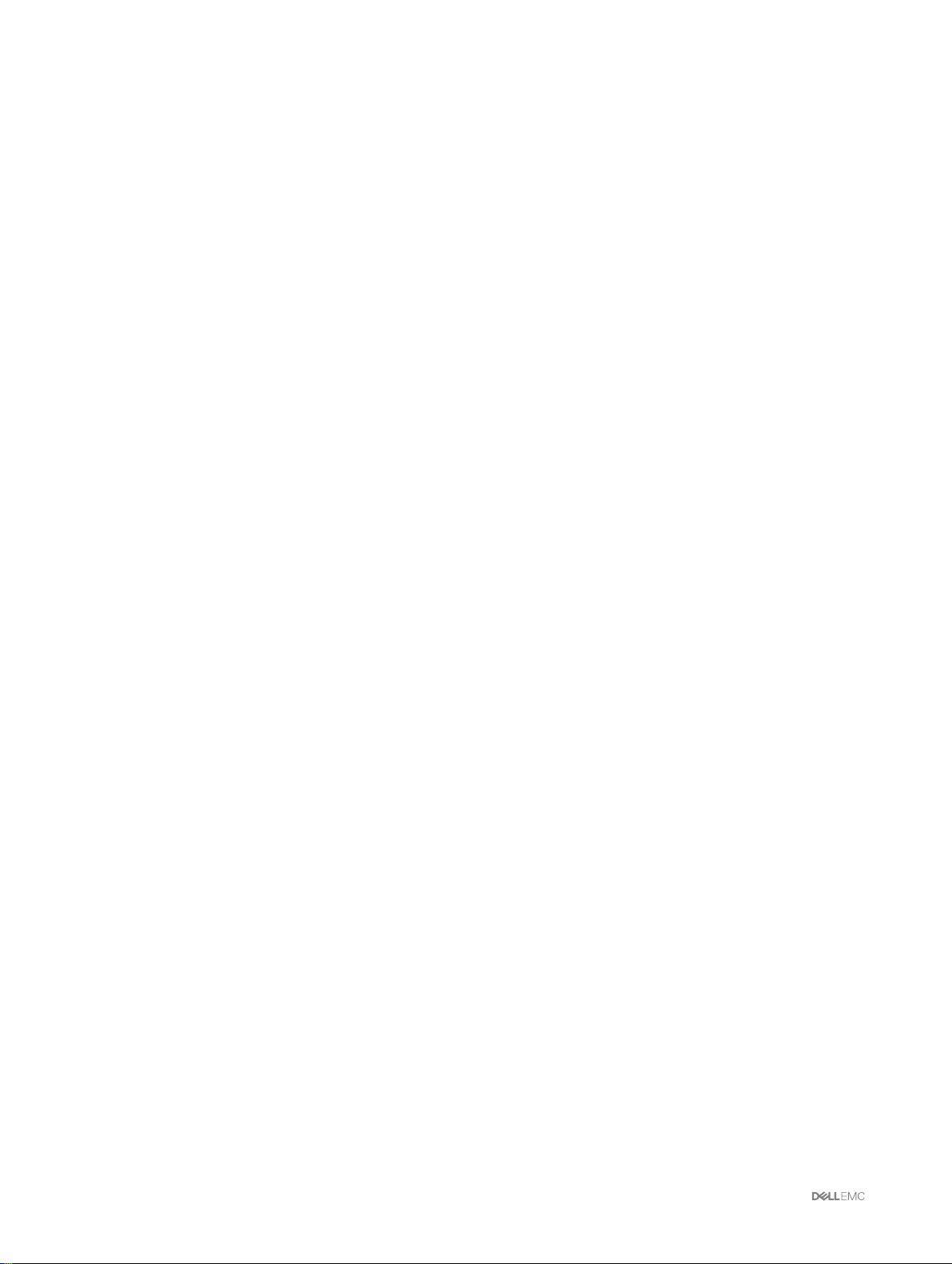
シャーシ設定プロファイルのインポート................................................................................................................ 71
シャーシ設定プロファイルの適用...........................................................................................................................72
シャーシ設定プロファイルのエクスポート............................................................................................................72
シャーシ設定プロファイルの編集...........................................................................................................................72
シャーシ設定プロファイルの削除...........................................................................................................................72
シャーシ設定プロファイルを使用した RACADM での複数の CMC の設定................................................................73
シャーシ設定プロファイルのエクスポート............................................................................................................73
シャーシ設定プロファイルのインポート............................................................................................................... 73
構文解析規則............................................................................................................................................................ 74
RACADM を使用した複数の CMC の設定..................................................................................................................... 74
構文解析規則............................................................................................................................................................ 75
CMC IP アドレスの変更........................................................................................................................................... 76
7 サーバーの設定.............................................................................................................77
スロット名の設定........................................................................................................................................................... 77
iDRAC ネットワークの設定............................................................................................................................................78
iDRAC QuickDeploy ネットワーク設定.....................................................................................................................78
サーバーに対する QuickDeploy IP アドレス割り当て.............................................................................................80
個々のサーバー iDRAC の iDRAC ネットワーク設定の変更....................................................................................81
RACADM を使用した iDRAC ネットワーク設定の変更...........................................................................................81
iDRAC VLAN タグの設定........................................................................................................................................... 81
ウェブインタフェースを使用した iDRAC VLAN タグの設定................................................................................. 82
RACADM を使用した iDRAC VLAN タグの設定.......................................................................................................82
最初の起動デバイスの設定............................................................................................................................................82
CMC ウェブインタフェースを使用した複数サーバーの最初の起動デバイスの設定..........................................83
CMC ウェブインタフェースを使用した個々のサーバーの最初の起動デバイスの設定...................................... 83
RACADM を使用した最初の起動デバイスの設定...................................................................................................84
スレッドのネットワークアップリンクの設定..............................................................................................................84
リモートファイル共有の導入........................................................................................................................................84
サーバー FlexAddress の設定......................................................................................................................................... 85
サーバー設定複製を使用したプロファイル設定の実行...............................................................................................85
プロファイルページへのアクセス.......................................................................................................................... 85
保存済みプロファイルの管理..................................................................................................................................85
プロファイルの追加または保存.............................................................................................................................. 86
プロファイルの適用.................................................................................................................................................86
プロファイルのインポート......................................................................................................................................87
プロファイルのエクスポート.................................................................................................................................. 87
プロファイルの編集.................................................................................................................................................88
プロファイル設定の表示......................................................................................................................................... 88
保存済みプロファイル設定の表示.......................................................................................................................... 88
プロファイルログの表示......................................................................................................................................... 89
完了状態とトラブルシューティング.......................................................................................................................89
プロファイルの Quick Deploy ..................................................................................................................................89
サーバープロファイルのスロットへの割り当て ...................................................................................................89
起動 ID プロファイル............................................................................................................................................... 90
起動 ID プロファイルの保存.....................................................................................................................................91
6
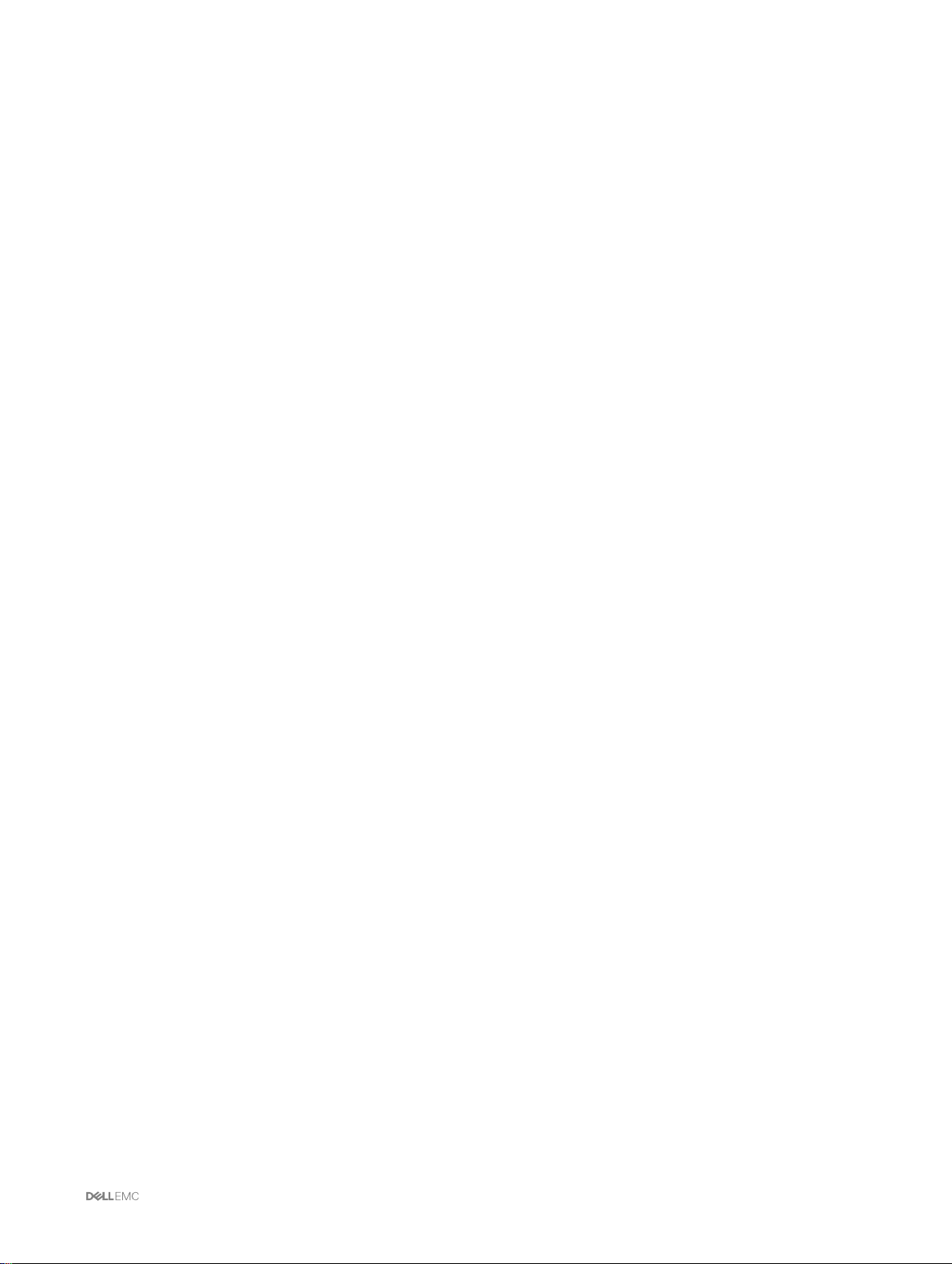
起動 ID プロファイルの適用.....................................................................................................................................91
起動 ID プロファイルのクリア................................................................................................................................ 92
保存起動 ID プロファイルの表示.............................................................................................................................92
起動 ID プロファイルのインポート.........................................................................................................................92
起動 ID プロファイルのエクスポート..................................................................................................................... 92
起動 ID プロファイルの削除.................................................................................................................................... 93
仮想 MAC アドレスプールの管理............................................................................................................................93
MAC プールの作成................................................................................................................................................... 93
MAC アドレスの追加............................................................................................................................................... 93
MAC アドレスの削除............................................................................................................................................... 94
MAC アドレスの非アクティブ化.............................................................................................................................94
シングルサインオンを使った iDRAC の起動................................................................................................................ 94
サーバー状態ページからの iDRAC の起動..............................................................................................................95
サーバー状態ページからの iDRAC の起動..............................................................................................................95
サーバーステータスページからのリモートコンソールの起動................................................................................... 95
8 ストレージスレッドの設定.......................................................................................... 96
スプリットシングルモードのストレージスレッドの設定...........................................................................................96
スプリットデュアルモードでのストレージスレッドの設定....................................................................................... 96
結合モードでのストレージスレッドの構成................................................................................................................. 96
CMC ウェブインタフェースを使用したストレージスレッドの設定.......................................................................... 96
RACADM を使用したストレージスレッドの設定.........................................................................................................97
iDRAC RACADM プロキシを使用したストレージスレッドの管理 ..............................................................................97
ストレージアレイステータスの表示.............................................................................................................................97
9 アラートを送信するための CMC の設定......................................................................98
アラートの有効化または無効化.................................................................................................................................... 98
CMC ウェブインタフェースを使用したアラートの有効化または無効化.............................................................98
RACADM を使用したアラートの有効化または無効化........................................................................................... 98
アラートのフィルタ.................................................................................................................................................98
アラートの宛先設定.......................................................................................................................................................98
SNMP トラップアラート送信先の設定...................................................................................................................99
E-メールアラートの設定........................................................................................................................................100
10 ユーザーアカウントと権限の設定............................................................................. 102
ユーザーのタイプ......................................................................................................................................................... 102
root ユーザー管理者アカウント設定の変更................................................................................................................105
ローカルユーザーの設定..............................................................................................................................................105
CMC ウェブインタフェースを使用したローカルユーザーの設定...................................................................... 105
RACADM を使用したローカルユーザーの設定.....................................................................................................106
Active Directory ユーザーの設定.................................................................................................................................. 106
サポートされている Active Directory の認証機構................................................................................................. 106
標準スキーマ Active Directory の概要.................................................................................................................... 107
標準スキーマ Active Directory の設定.................................................................................................................... 107
拡張スキーマ Active Directory 概要........................................................................................................................107
拡張スキーマ Active Directory の設定....................................................................................................................108
7
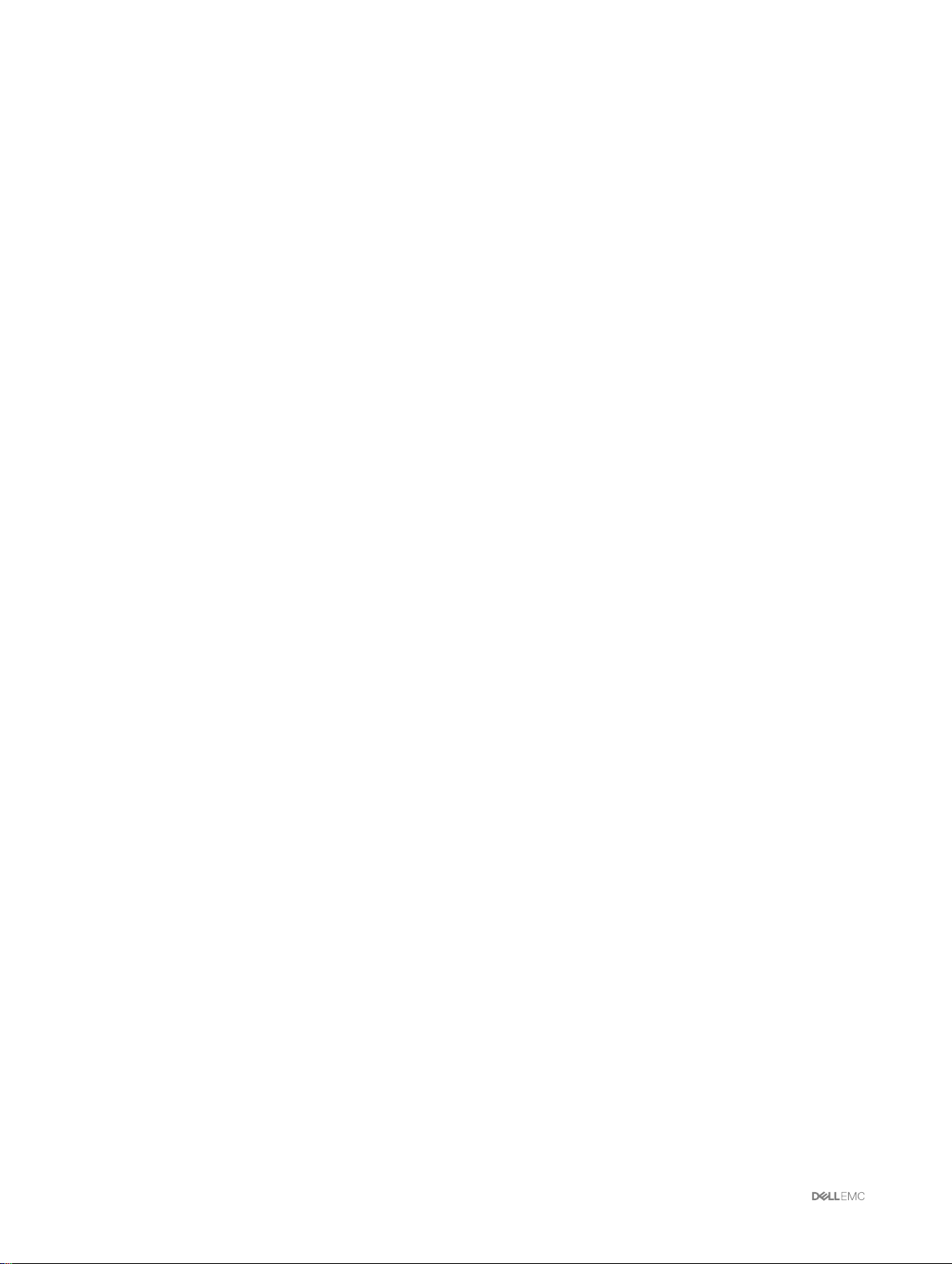
汎用 LDAP ユーザーの設定.......................................................................................................................................... 108
CMC にアクセスするための汎用 LDAP ディレクトリの設定.............................................................................. 108
CMC ウェブインタフェースを使用した汎用 LDAP ディレクトリサービスの設定............................................ 108
RACADM を使用した汎用 LDAP ディレクトリサービスの設定...........................................................................109
11 シングルサインオンまたはスマートカードログイン用 CMC の設定..........................110
システム要件................................................................................................................................................................. 110
クライアントシステム............................................................................................................................................ 110
CMC...........................................................................................................................................................................111
シングルサインオンまたはスマートカードログインの前提条件................................................................................111
Kerberos Keytab ファイルの生成................................................................................................................................... 111
Active Directory スキーマ用の CMC の設定.................................................................................................................. 111
SSO ログイン用のブラウザの設定................................................................................................................................111
Internet Explorer .......................................................................................................................................................112
Mozilla Firefox........................................................................................................................................................... 112
スマートカードでログインするためのブラウザの設定..............................................................................................112
RACADM を使用した Active Directory ユーザー用 CMC SSO ログインまたはスマートカードログインの設定......112
ウェブインタフェースを使用した Active Directory ユーザーの CMC SSO またはスマートカードログインの
設定.................................................................................................................................................................................112
Keytab ファイルのアップロード...................................................................................................................................113
RACADM を使用した Active Directory ユーザー用 CMC SSO ログインまたはスマートカードログインの設定......113
12 コマンドラインコンソールを使用するための CMC の設定....................................... 114
CMC コマンドラインコンソールの特徴.......................................................................................................................114
CMC コマンドラインインタフェースコマンド..................................................................................................... 114
CMC での Telnet コンソールの使用............................................................................................................................. 114
CMC での SSH の使用.............................................................................................................................................115
サポート対象の SSH 暗号スキーム........................................................................................................................ 115
SSH 経由の公開キー認証の設定.............................................................................................................................116
ターミナルエミュレーションソフトウェアの設定..................................................................................................... 116
connect コマンドを使用したサーバーまたは I/O モジュールの接続.........................................................................116
シリアルコンソールリダイレクトのための管理下サーバー BIOS の設定........................................................... 117
シリアルコンソールリダイレクトのための Windows の設定............................................................................... 118
起動中におけるサーバーシリアルコンソールリダイレクトのための Linux の設定............................................ 118
起動後のサーバーシリアルコンソールリダイレクトのための Linux の設定....................................................... 119
iDRAC RACADM プロキシを使用した CMC の管理..................................................................................................... 119
13 FlexAdress および FlexAddress Plus カードの使用.....................................................121
FlexAddress について.....................................................................................................................................................121
FlexAddress Plus について....................................................................................................................................... 121
FlexAddress 有効化の検証.......................................................................................................................................122
FlexAddress の非アクティブ化............................................................................................................................... 123
FlexAddress の設定........................................................................................................................................................123
シャーシレベルのファブリックおよびスロット用 FlexAddress の設定...............................................................123
ワールドワイド名 / メディアアクセスコントロール(WWN/MAC)ID の表示.................................................124
コマンドメッセージ......................................................................................................................................................124
8
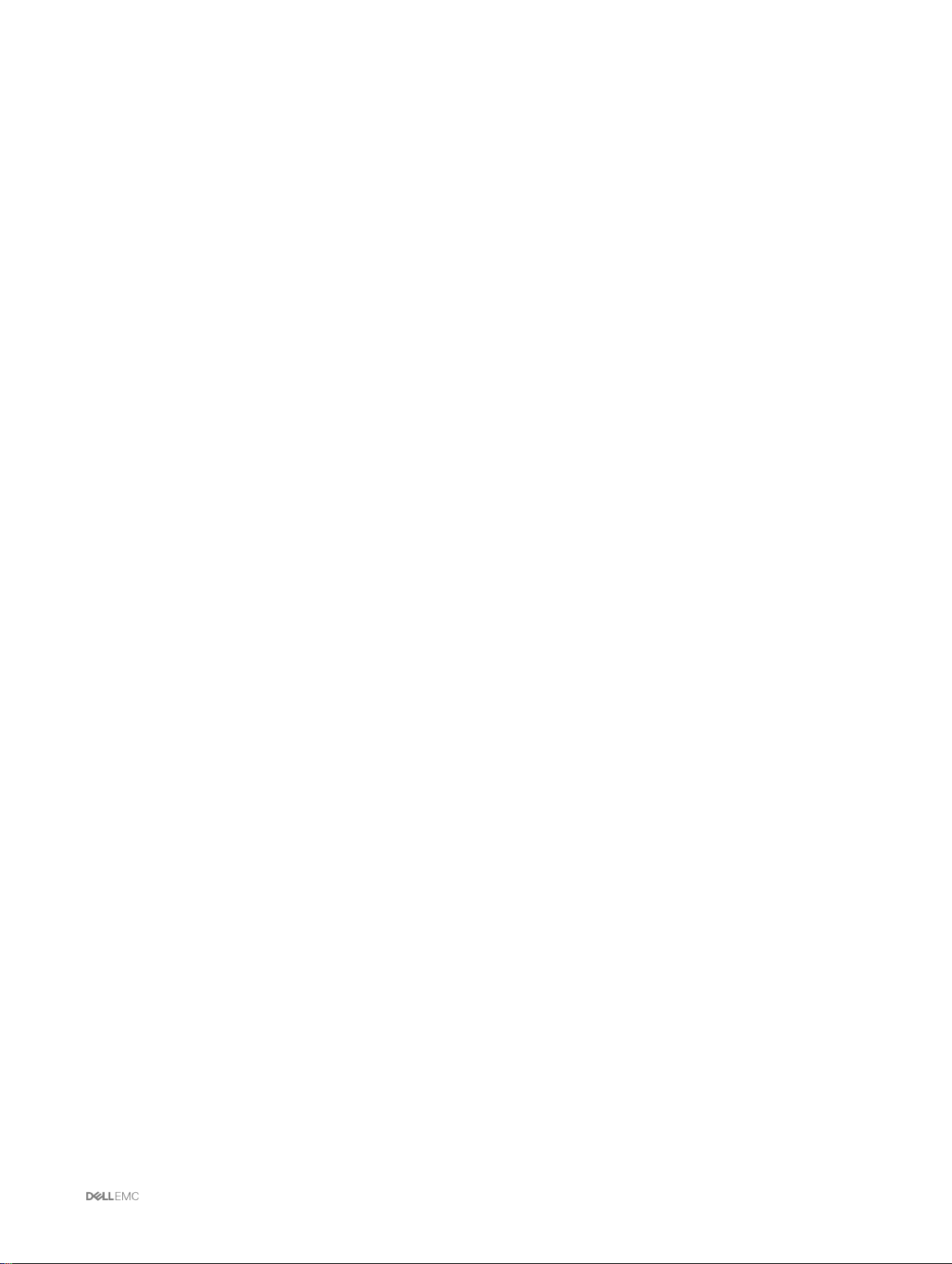
FlexAddress DELL ソフトウェア製品ライセンス契約................................................................................................. 125
WWN/MAC アドレスの情報の表示............................................................................................................................. 126
ウェブインタフェースを使用した基本 WWN/MAC アドレス情報の表示.................................................................127
ウェブインタフェースを使用した詳細 WWN/MAC アドレス情報の表示................................................................ 128
RACADM を使用した WWN/MAC アドレス情報の表示............................................................................................. 128
14 ファブリックの管理...................................................................................................130
IOM 正常性の監視.........................................................................................................................................................130
IOM 用ネットワークの設定..........................................................................................................................................130
CMC ウェブインタフェースを使用した IOM 用ネットワークの設定................................................................. 130
RACADM を使用した IOM 用ネットワークの設定.................................................................................................131
ウェブインタフェースを使用した I/O モジュールのアップリンクおよびダウンリンク状態の表示.......................131
ウェブインタフェースを使用した I/O モジュール FCoE セッション情報の表示......................................................131
工場出荷時のデフォルト設定への IMO のリセット....................................................................................................132
CMC ウェブインタフェースを使用した IOM ソフトウェアのアップデート............................................................ 132
IOA/MXL GUI.................................................................................................................................................................133
シャーシの概要ページからの IOA/MXL GUI の起動............................................................................................. 133
I/O モジュールの概要ページからの IOA/MXL GUI の起動...................................................................................133
I/O モジュールのステータスページからの IOA/MXL GUI の起動........................................................................133
I/O アグリゲータモジュール........................................................................................................................................133
15 VLAN Manager の使用............................................................................................... 134
IOM への VLAN の割り当て.......................................................................................................................................... 134
CMC ウェブインタフェースを使用した VLAN の設定 .............................................................................................. 134
CMC ウェブインタフェースを使用した VLAN の表示............................................................................................... 135
CMC ウェブインタフェースを使用した IOM の現在の VLAN 設定の表示................................................................135
CMC ウェブインタフェースを使用した IOM 用 VLAN の削除...................................................................................135
CMC ウェブインタフェースを使用した IOM 用のタグ無し VLAN のアップデート.................................................135
CMC ウェブインタフェースを使用した IOM 用 VLAN のリセット........................................................................... 136
16 電力の管理と監視...................................................................................................... 137
冗長性ポリシー............................................................................................................................................................. 137
グリッド冗長性ポリシー........................................................................................................................................138
冗長性なしポリシー................................................................................................................................................138
冗長性アラートのみポリシー(デフォルト設定)...............................................................................................138
PSU 障害..................................................................................................................................................................138
デフォルトの冗長性設定..............................................................................................................................................138
マルチノードスレッドの導入.......................................................................................................................................138
シャーシ電力制限の監視..............................................................................................................................................138
電力消費量状態の表示..................................................................................................................................................139
CMC ウェブインタフェースを使用した電力消費状態の表示..............................................................................139
RACADM を使用した電力消費状態の表示.............................................................................................................139
CMC ウェブインタフェースを使用した電力バジェット状態の表示.........................................................................139
RACADM を使用した電力バジェット状態の表示....................................................................................................... 139
冗長性状態と全体的な電源正常性...............................................................................................................................139
PSU 障害発生後の電力管理....................................................................................................................................139
9
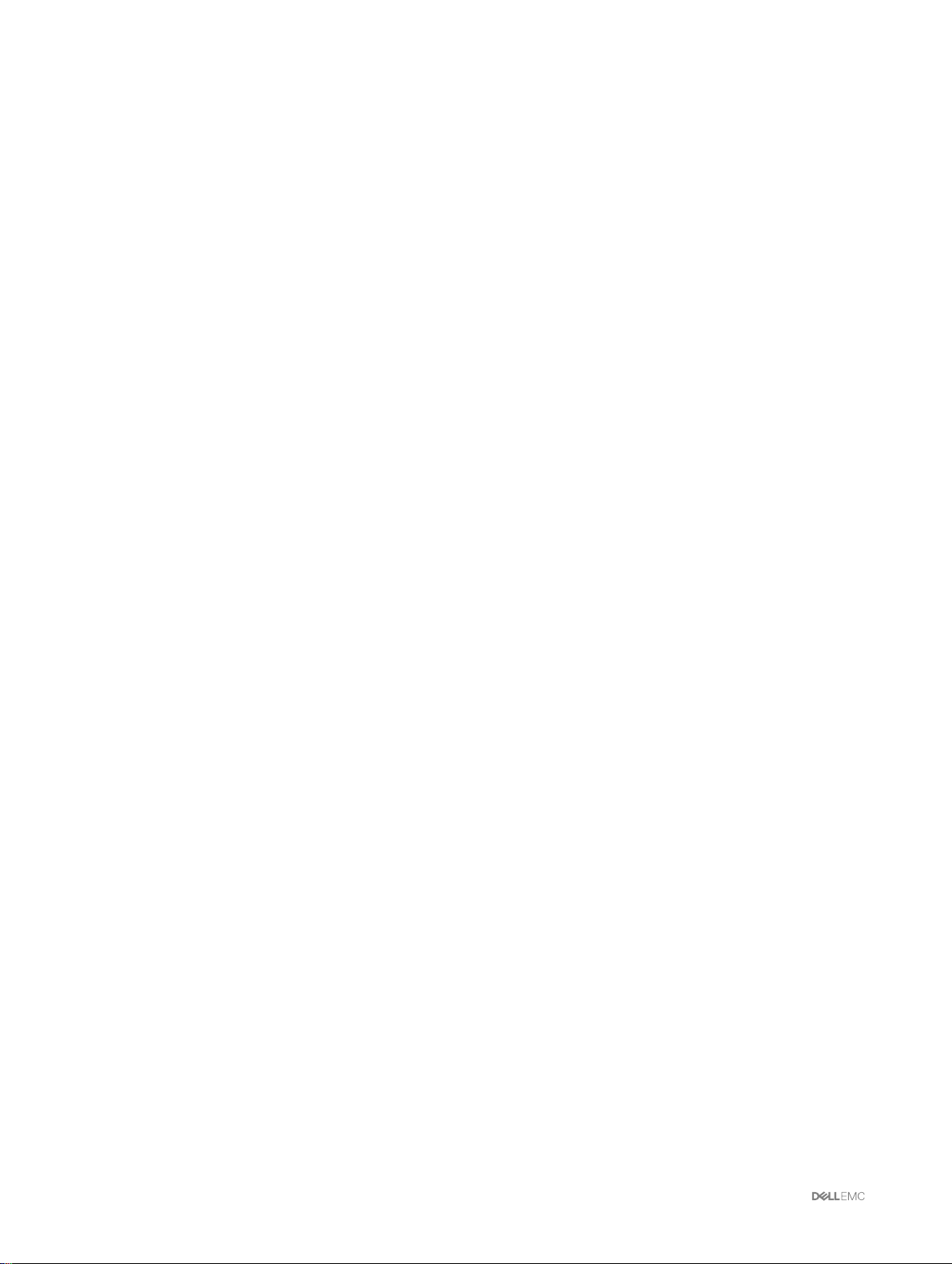
システムイベントログにおける電源装置および冗長性ポリシーの変更.............................................................140
電力バジェットと冗長性の設定.............................................................................................................................140
電源制御操作の実行................................................................................................................................................142
CMC ウェブインタフェースを使用した複数サーバーの電源制御操作...............................................................142
IOM での電源制御操作の実行................................................................................................................................ 143
17 PCIe スロットの設定................................................................................................. 144
CMC ウェブインタフェースを使用した PCIe スロットプロパティの表示............................................................... 145
RACADM を使用した PCIe スロットプロパティの表示..............................................................................................145
PCIe の再割り当て.................................................................................................................................................. 145
18 トラブルシューティングとリカバリ..........................................................................147
RACDUMP を使用した設定情報、シャーシステータス、およびログの収集............................................................147
対応インタフェース................................................................................................................................................147
SNMP Management Information Base(MIB)ファイルのダウンロード.............................................................. 148
リモートシステムをトラブルシューティングするための最初の手順.................................................................148
アラートのトラブルシューティング..................................................................................................................... 149
イベントログの表示............................................................................................................................................... 149
診断コンソールの使用............................................................................................................................................149
コンポーネントのリセット....................................................................................................................................150
シャーシ設定の保存と復元....................................................................................................................................150
ネットワークタイムプロトコル(NTP)エラーのトラブルシューティング......................................................150
LED の色と点滅パターンの解釈............................................................................................................................. 151
ネットワーク問題のトラブルシューティング...................................................................................................... 154
一般的なトラブルシューティング...............................................................................................................................154
FX2 シャーシのストレージモジュールのトラブルシューティング.....................................................................154
システム管理者パスワードを忘れた場合のリセット.................................................................................................155
19
よくあるお問い合わせ
RACADM........................................................................................................................................................................ 157
リモートシステムの管理と復元...................................................................................................................................157
Active Directory..............................................................................................................................................................158
IOM................................................................................................................................................................................ 159
イベントおよびエラーメッセージ...............................................................................................................................159
10
(FAQ)................................................................................. 157
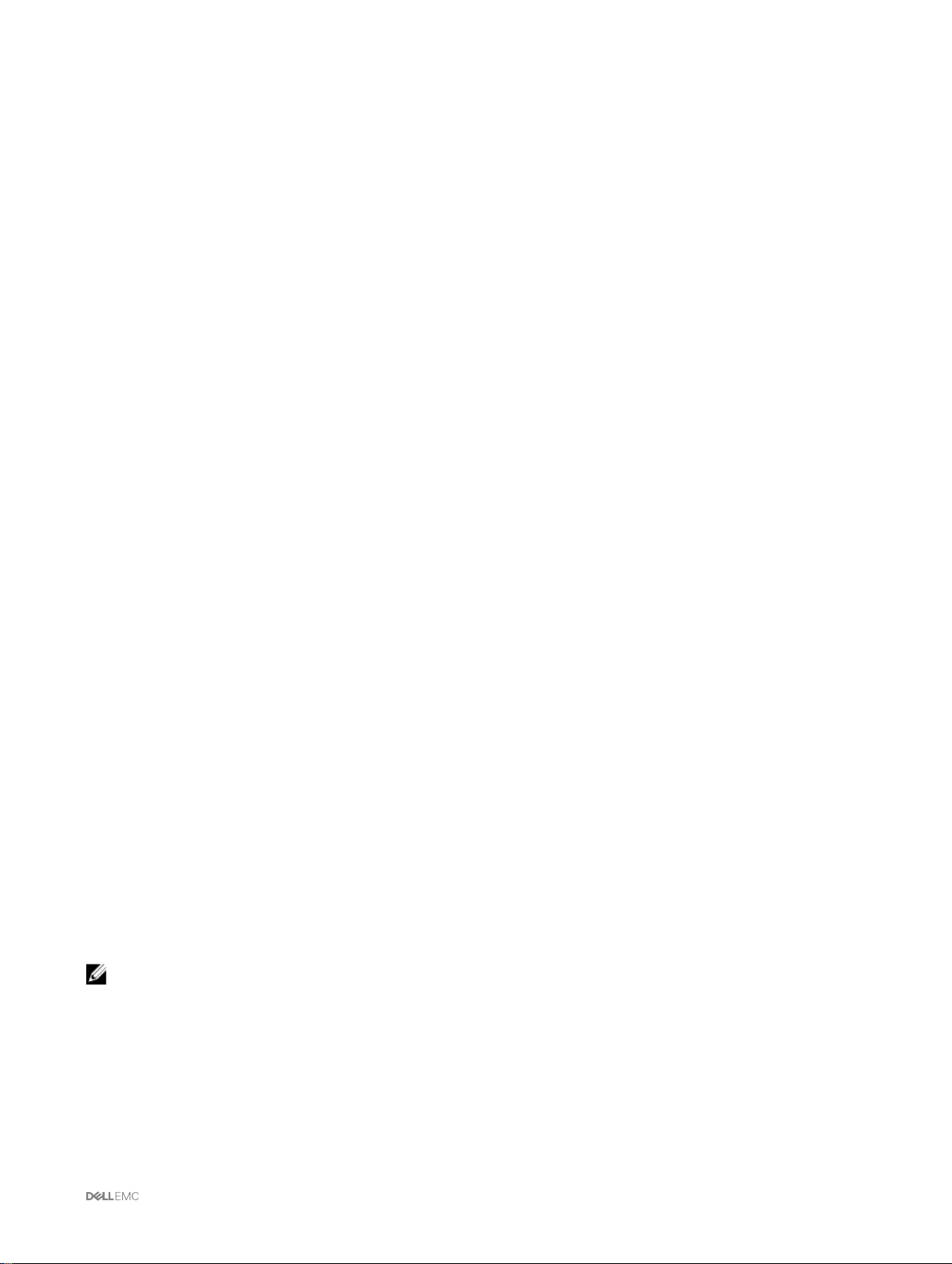
1
概要
Dell Chassis Management Controller(CMC)for PowerEdge FX2/FX2s は、PowerEdge FX2/FX2s シャーシを管理するためのシ
ステム管理ハードウェアおよびソフトウェアソリューションです。CMC には独自のマイクロプロセッサとメモリがあり、差
し込まれたモジュラシャーシによって電源供給されます。
CMC により、IT 管理者は以下が可能です。
• インベントリの表示。
• 設定および監視タスクの実行。
• シャーシおよびサーバーのリモートでの電源オン / オフ。
• サーバーモジュール内のサーバーおよびコンポーネントでのイベントに対するアラートの有効化。
• PCIe のマッピング情報を表示し、PCIe スロットを再割り当てします。
• シャーシ内の iDRAC と I/O モジュールへの 1 対多の管理インタフェースの提供。
CMC は、サーバーのために複数のシステム管理機能を提供します。電源および温度の管理は CMC の基本的な機能です。こ
れらの基本的機能は次のとおりです。
• エンクロージャレベルのリアルタイム自動電力 / 温度管理。
– CMC はリアルタイムの消費電力を報告します(タイムスタンプ付きの高低ポイントも記録されます)。
– CMC は、オプションのエンクロージャ最大電力制限(システム入力電力上限)をサポートしています。この機能は警
告を行い、エンクロージャが定義された最大電力制限値未満を維持するように、サーバーの電力消費量を制限したり、
新しいサーバーの電源投入を妨げるなどの処置を実行します。
– CMC は冷却ファンを監視し、それらの動作を実際の周囲温度と内部温度の測定値に基づいて冷却ファンの機能性を自
動的に制御します。
– CMC は総合的なエンクロージャのインベントリを提供し、ステータスまたはエラーを報告します。
• CMC は、次に対する一元的な設定のためのメカニズムを提供します。
– Dell PowerEdge FX2/FX2s エンクロージャのネットワークおよびセキュリティ設定。
– 電源冗長性と電力上限値設定。
– I/O スイッチおよび iDRAC ネットワーク設定。
– サーバーモジュールにおける最初の起動デバイス。
– I/O モジュールとサーバー間の I/O ファブリック整合性チェック。CMC はシステムハードウェアを保護するために、
必要に応じてコンポーネントの無効化も行います。
– ユーザーアクセスセキュリティ。
– PCIe スロット。
温度、ハードウェアの誤った構成、停電、およびファン速度などの警告やエラーについて、電子メールアラートまたは SNMP
トラップアラートを送信するように CMC を設定することができます。
メモ: 本書では「ストレージスレッド」および「ストレージモジュール」が同じ意味で使用されています。
主な機能
CMC の機能は、管理とセキュリティ機能のグループに分けられます。
11
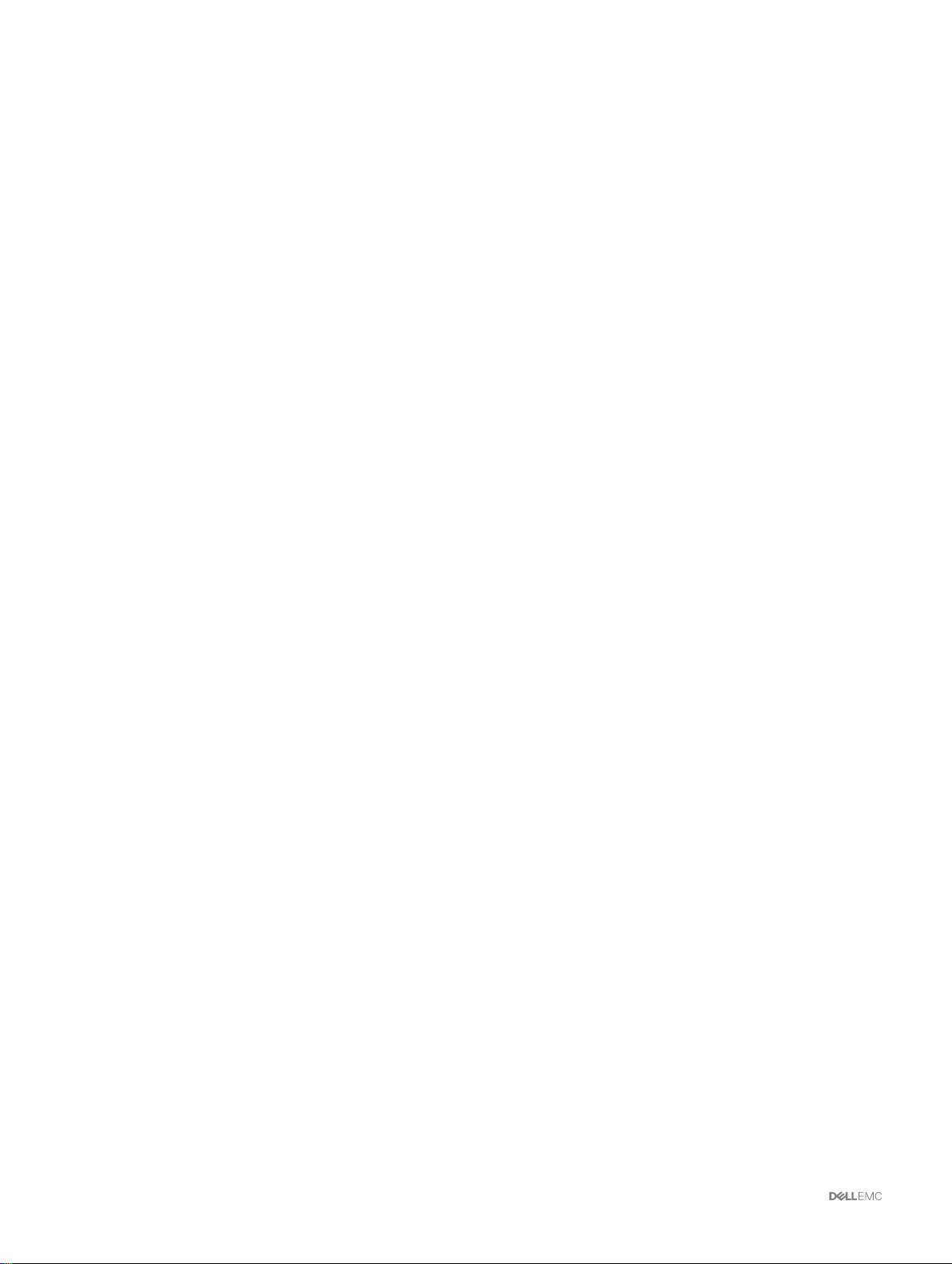
本リリースの新機能
Dell PowerEdge FX2/FX2s 向け CMC の本リリースは以下をサポートしています。
• CMC GUI から racresetcfg を実行します。
• 連邦情報処理標準(FIPS)140-2 の暗号化を有効にします。
AC 電源リカバリを無効にします。
•
• OpenSSL オープンソースパッケージをバージョン 1.0.2f にアップデートします。
OpenSSH オープンソースパッケージをバージョン 7.1p1 にアップデートします。
•
• glibc をバージョン 2.23 に更新し、新しいセキュリティの脆弱性に対処します。
• デフォルトで TLS 1.2 および TLS 1.1。
• RACADM を使用して TLS 1.0 を有効にするためのユーザー構成オプション。
• RACADM コマンドを使用して SNMPv3 を設定します。
• WSMan を使用してシャーシコンポーネントの正常性状態を照会します。
• RACADM を介してブレードの Quick Deploy を開始します。
• 次の機能のために WSMan を使用して CMC を設定します。
– シャーシのホスト名
– IP 構成
– DNS
– DNS 登録
– NTP
– デフォルトパスワードの変更
• IOM の電源状態が変更されたとき、および IOM の電源投入が失敗したときに、アラートを送信します。
• インベントリで、CMC デバイス名を表示します。
管理機能
CMC は次の管理機能を提供します。
• IPv4 および IPv6 のダイナミック DNS(DDNS)登録。
• ローカルユーザー、Active Directory、および LDAP のログイン管理と設定。
• SNMP、ウェブインタフェース、KVM、内蔵 Telnet または SSH 接続を利用したリモートシステム管理と監視。
• 監視 — システム情報やコンポーネントのステータスへのアクセスを提供。
• システムイベントログへのアクセス — ハードウェアログとシャーシログへのアクセスを提供。
• 各種シャーシコンポーネントのファームウェアアップデート — CMC、サーバー上の iDRAC、ストレージスレッド、およ
びシャーシインフラストラクチャのファームウェアアップデートが可能。
• Lifecycle Controller を使用した、シャーシ内の複数サーバーにおける BIOS、ネットワークコントローラなどのサーバーコ
ンポーネントのファームウェアアップデート。
• Dell OpenManage ソフトウェア統合 — Dell OpenManage Server Administrator または OpenManage Essentials(OME)1.2 か
らの CMC ウェブインタフェースの起動が可能。
• CMC アラート — リモート Syslog E-メールメッセージまたは SNMP トラップを使って管理下ノードに関する潜在的な問
題を通知。
• リモート電源管理 — 管理コンソールからのシャーシコンポーネントの電源オフやリセットなどのリモート電源管理機能
を提供。
• 電源使用率の報告。
• Secure Sockets Layer(SSL)暗号化 — ウェブインタフェースを介したセキュアなリモートシステム管理を提供。
• Integrated Dell Remote Access Controller(iDRAC)ウェブインタフェースの起動ポイント。
• WS-Management のサポート。
• マルチノードスレッドの導入。PowerEdge FM120x4 はマルチノードスレッドです。
12
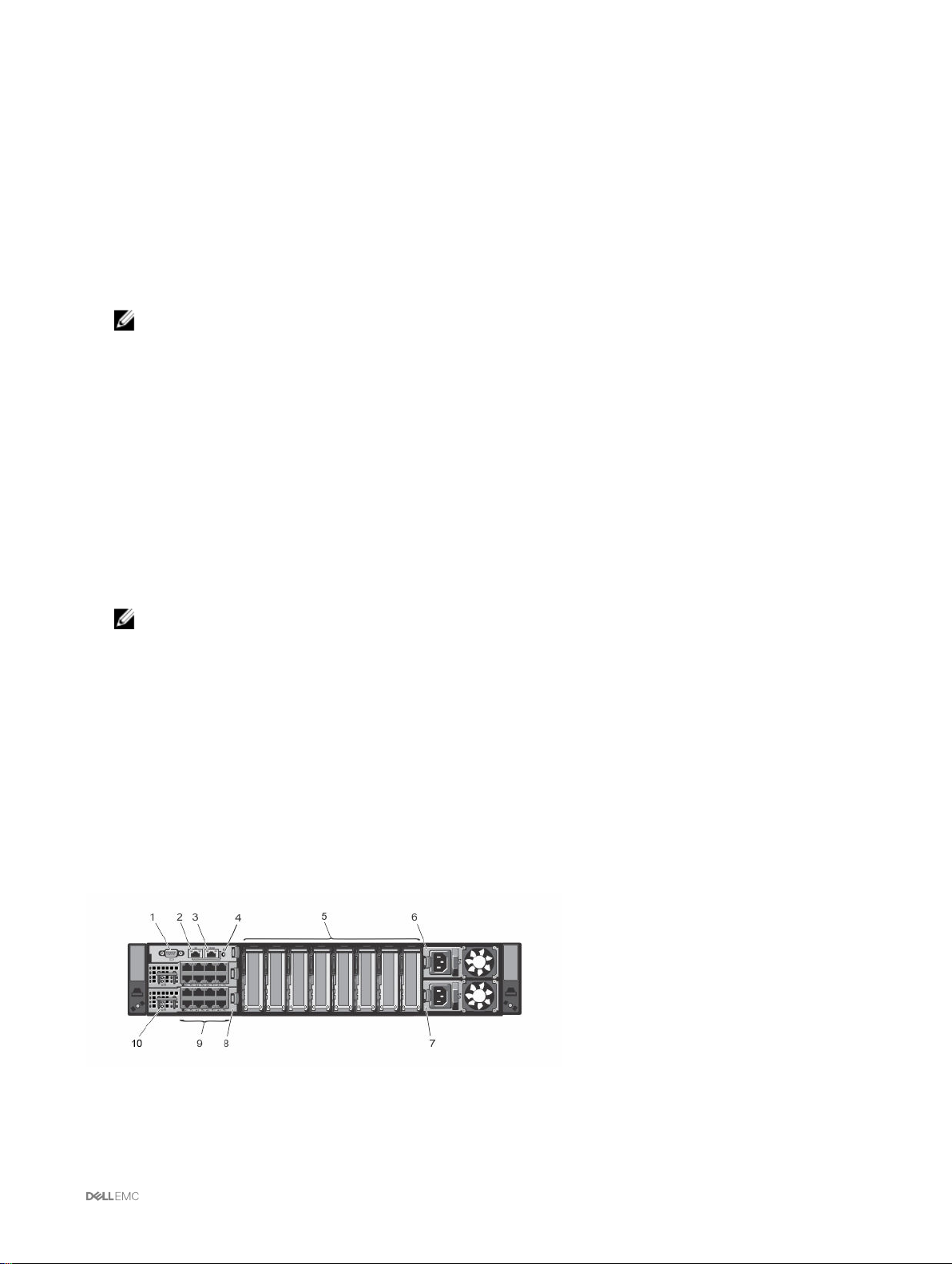
• シャーシ電力制限の監視。
• 拡張 WWN/MAC アドレスインベントリに対する iDRAC IO アイデンティティ機能のサポート。
• FlexAddress 機能 — 特定のスロットに対して、工場で割り当てられたワールドワイドネーム / メディアアクセスコントロ
ール(WWN/MAC)ID のシャーシに割り当てられた WWN/MAC ID への置き換え
• シャーシのコンポーネントステータスおよび状態のグラフィック表示。
• 単一およびマルチスロットサーバーのサポート。
• iDRAC シングルサインオン。
ネットワークタイムプロトコル(NTP)対応。
•
• サーバーサマリ、電力レポート、電力制御ページの強化。
• 最大 19 台までのシャーシをリードシャーシから監視できるマルチシャーシ管理。
メモ: マルチシャーシ管理は IPv6 ネットワークではサポートされていません。
• FX2s シャーシ内のストレージスレッドを管理するためのローカルおよびリモート iDRAC RACADM プロキシ機能。
セキュリティ機能
CMC は次のセキュリティ機能を提供しています。
• パスワードレベルのセキュリティ管理 — リモートシステムへの無許可のアクセスを防止。
• 次による一元ユーザー認証:
– 標準スキーマまたは拡張スキーマ(オプション)を使用する Active Directory。
– ハードウェアに保存されたユーザー ID とパスワード。
• 役割ベースの権限 — システム管理者が各ユーザーに特定の権限を設定可能。
• ウェブインタフェースを介したユーザー ID およびパスワードの設定。ウェブインタフェースは、128 ビット SSL 3.0 暗号
化と 40 ビット SSL 3.0 暗号化(128 ビットが使用できない国向け)をサポート。
メモ: Telnet は SSL 暗号化をサポートしていません。
• 設定可能な IP ポート(該当する場合)。
• IP アドレスごとのログイン失敗数の制限による、制限を超えた IP アドレスのログインの阻止。
• 設定可能なセッション自動タイムアウトおよび複数の同時セッション数。
• CMC に接続するクライアントの IP アドレス範囲を限定。
• 暗号化層を使用してセキュリティを強化するセキュアシェル(SSH)。
• シングルサインオン、二要素認証、公開キー認証。
• CMC 署名済みイメージ — デジタル署名によって、検知されていない変更からファームウェアイメージを保護するために
使用されます。
シャーシの概要
次に、シャーシの背面パネル図と、CMC で利用できる部品およびデバイスを記した表を示します。
図 1. シャーシの背面パネル
13
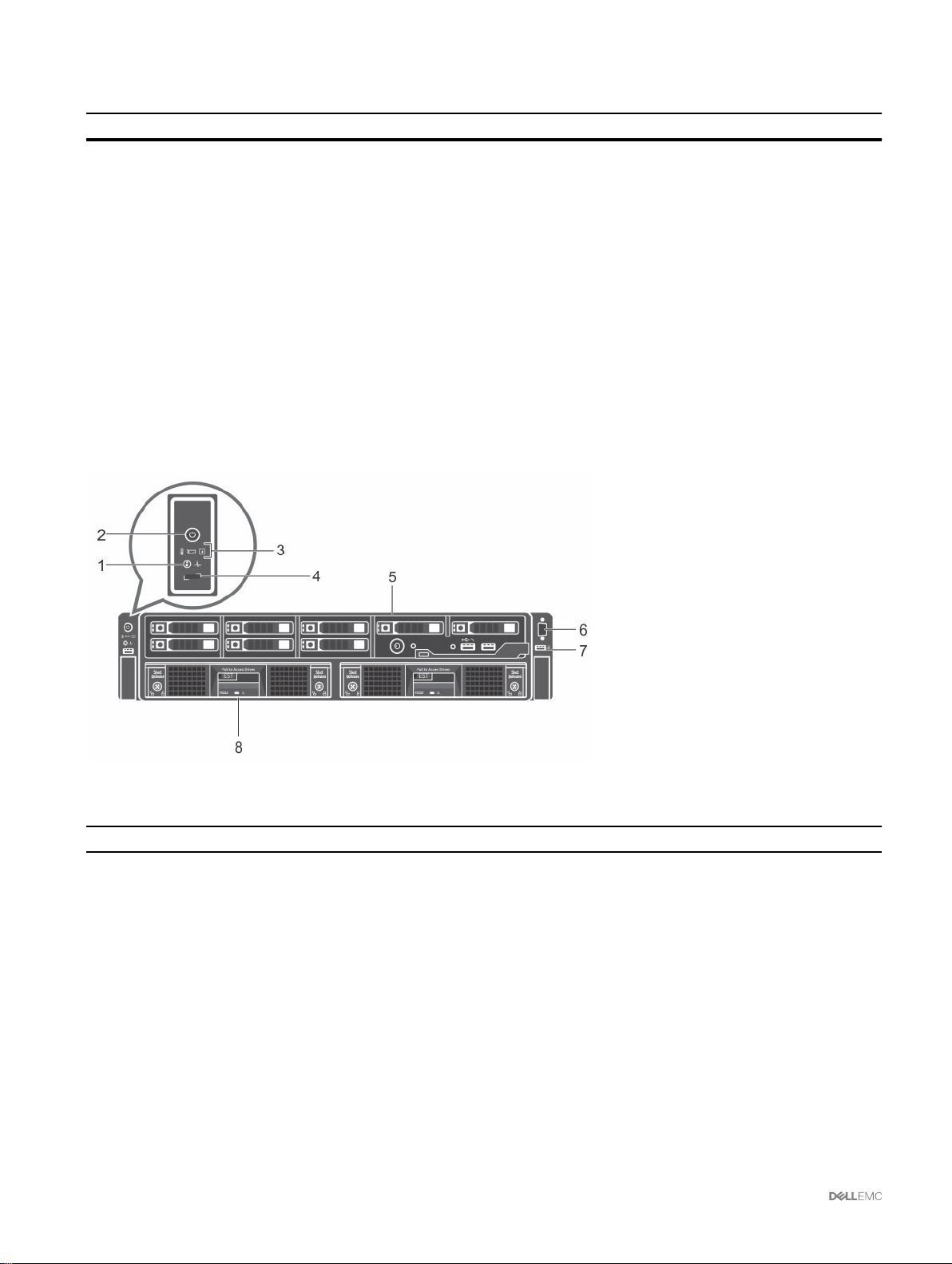
表 1. シャーシ背面パネル - コンポーネント
アイテム インジケータ、ボタン、またはコネクタ
1
2
3
4
5
6
7
8
9
10
シリアルコネクタ
イーサネットコネクタ Gb1
イーサネットコネクタ STK/Gb2(スタック)
システム識別ボタン
ロープロファイル PCIe 拡張スロット
電源ユニット(PSU1)
電源ユニット(PSU2)
I/O モジュール(2)
I/O モジュールポート
I/O モジュールインジケータ
次に、シャーシの前面パネル図と、CMC で利用できる部品およびデバイスを記した表を示します。
図 2.
表 2. シャーシの前面パネル - コンポーネント
アイテム インジケータ、ボタン、またはコネクタ
1
2
3
4
5
6
7
8
システム識別ボタン
エンクロージャ電源インジケータ、電源ボタン
診断インジケータ
KVM 選択ボタン
コンピュートスレッド
ビデオコネクタ
USB コネクタ
ストレージスレッド
14
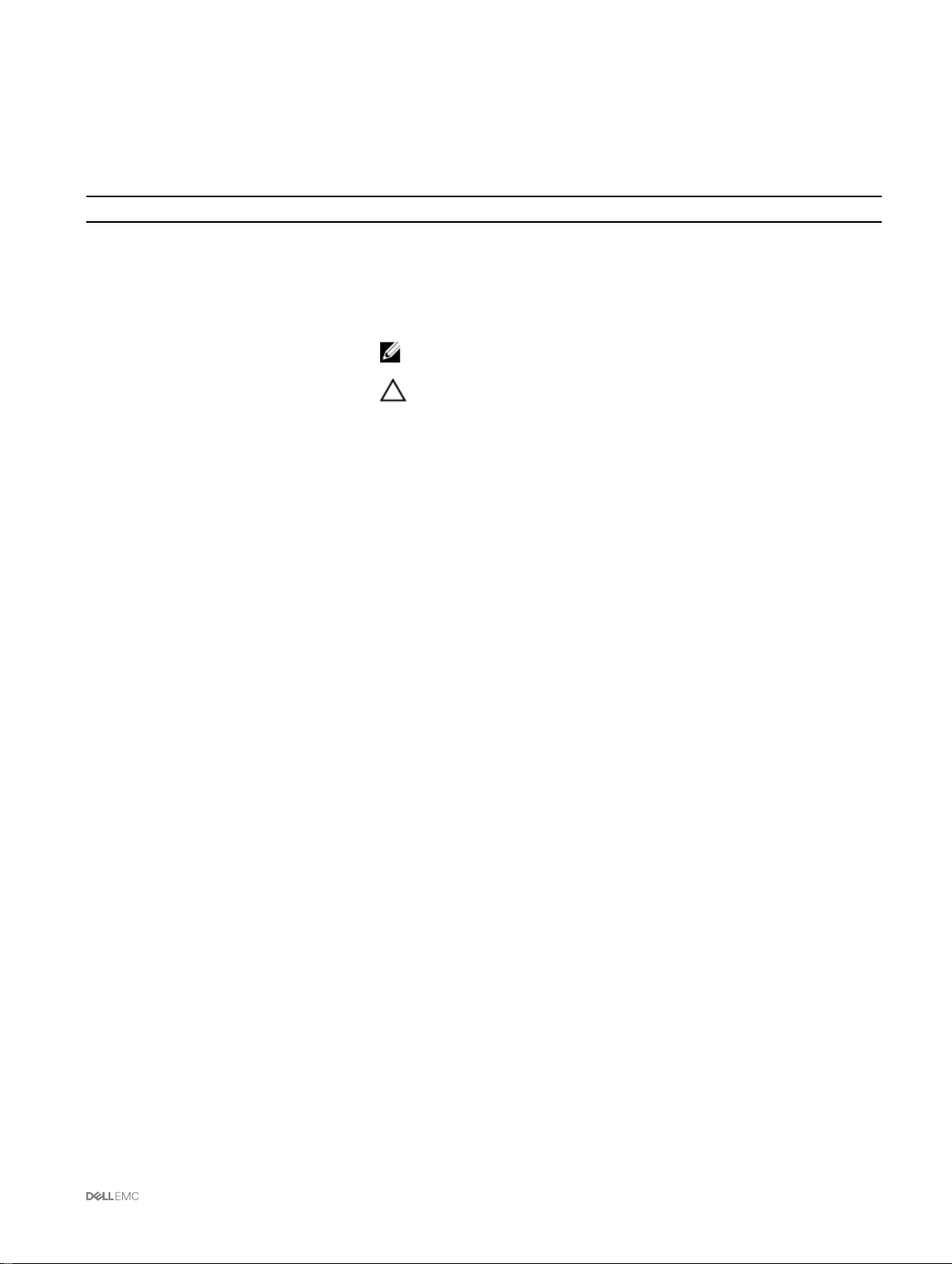
対応リモートアクセス接続
次の表では、対応リモートアクセス接続をリストします。
表 3. 対応リモートアクセス接続
接続 機能
CMC ネットワークインタフェース
ポート
シリアルポート
• GB ポート:CMC ウェブインタフェース専用のネットワークインタフェース。
CMC には次の 2 つの RJ-45 Ethernet ポートがあります。
– Gb1(アップリンクポート)
– Gb2(スタッキングまたはケーブル統合ポート)。この STK/Gb2 ポートは CMC
NIC
フェールオーバー用にも使用できます。
メモ: NIC フェールオーバーを実装するには、CMC 設定がデフォルトの ス
タッキング から 冗長 に変更されているようにしてください。
注意: NIC のフェールオーバーを実装するために CMC の設定がデフォル
トのスタッキングから冗長に変更されていない場合に、
を管理ネットワークに接続すると、予想できない結果になります。デフォ
ルトのスタッキングモードで、Gb1 および STK/Gb2 ポートを同じネット
ワーク(ブロードキャストドメイン)にケーブル配線すると、ブロードキ
ャストストームを引き起こす可能性があります。CMC 設定が冗長モード
に変更されているが、スタッキングモードでケーブルがシャーシ間をデイ
ジーチェーン配線されているという場合にも、ブロードキャストストーム
が発生する可能性があります。ケーブル配線モデルが用途に対して
設定に合っていることを確認します。
• DHCP サポート。
• SNMP トラップおよび E-メールイベント通知。
• iDRAC および I/O モジュール(IOM)用のネットワークインタフェース。
• システム起動、リセット、電源投入、シャットダウンコマンドを含む Telnet/SSH
コマンドコンソールおよび RACADM CLI コマンドのサポート。
• システム起動、リセット、電源投入、シャットダウンコマンドを含む シリアルコ
ンソールおよび
• 特定タイプの IOM へのバイナリプロトコルによる通信を行うために特別に設計さ
れたアプリケーション用バイナリ交換のサポート。
• シリアルポートは、connect(または racadm connect)コマンドを使ってサーバー
のシリアルコンソールまたは
RACADM CLI コマンドのサポート。
I/O モジュールに内部的に接続可能。
STK/Gb2 ポート
CMC
対応プラットフォーム
CMC は、PowerEdge FX2 および FX2s シャーシモデルをサポートしています。対応プラットフォームは PowerEdge FC630、
PowerEdge FM120x4、および PowerEdge FC830 です。CMC との互換性についての情報は、お使いのデバイスのマニュアル
を参照してください。
最新の対応プラットフォームについては、dell.com/support/manuals で入手できる『Dell Chassis Management Controller
(CMC) Version 1.4 for Dell PowerEdge FX2/FX2s Release Notes
FX2/FX2s バージョン 1.4 リリースノート)を参照してください。
』(Dell Chassis Management Controller(CMC)for Dell PowerEdge
対応ウェブブラウザ
対応ウェブブラウザの最新情報については、dell.com/support/manuals にある『Dell Chassis Management Controller (CMC)
Version 1.4 for Dell PowerEdge FX2/FX2s Release Notes』(Dell Chassis Management Controller(CMC)for Dell PowerEdge FX2/
FX2s
バージョン 1.4 リリースノート)を参照してください。
• Microsoft Internet Explorer 9
• Microsoft Internet Explorer 10
• Microsoft Internet Explorer 11
15
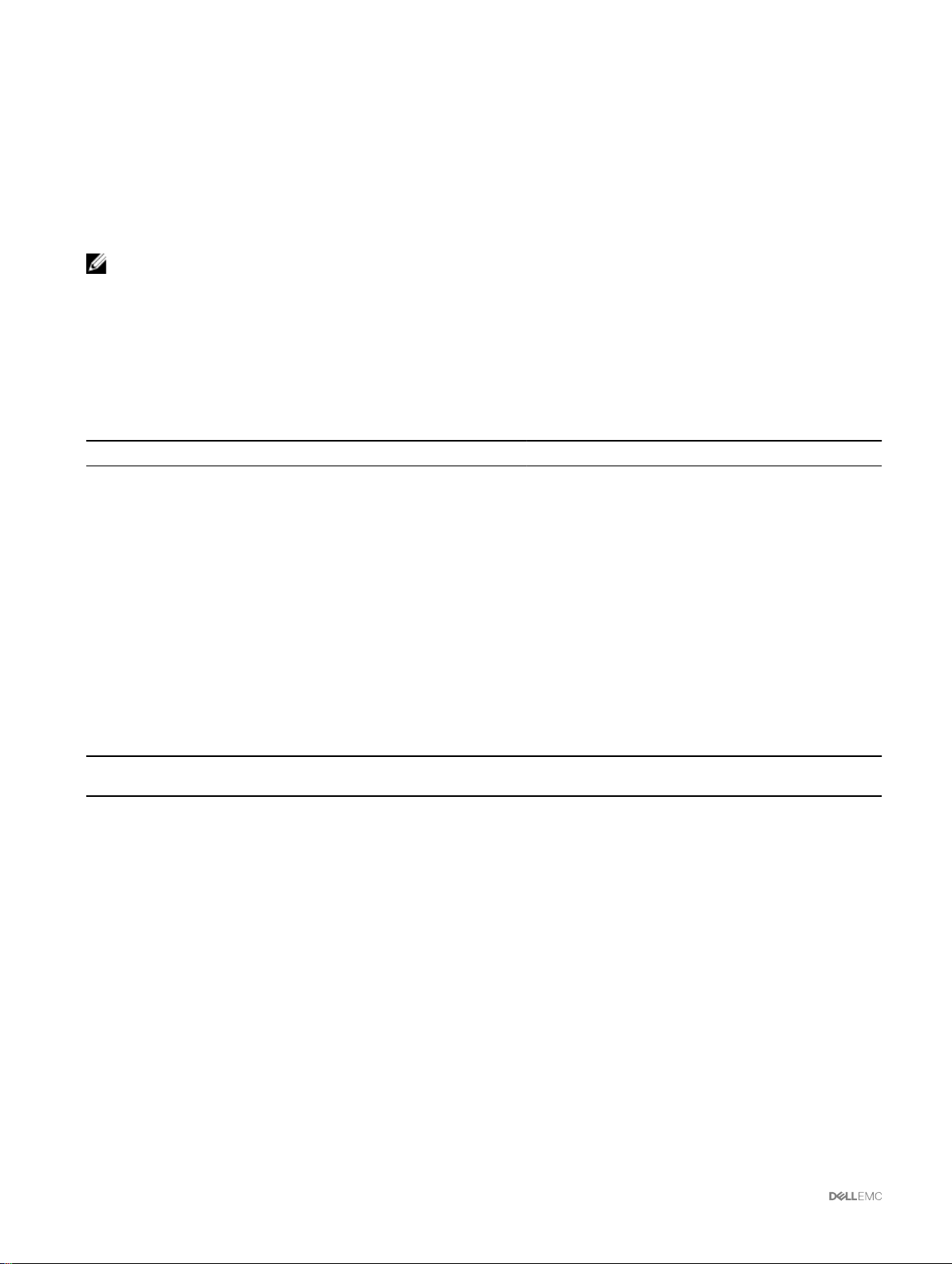
• Microsoft EDGE
• Safari バージョン 7.1
• Safari バージョン 8.0
• Mozilla Firefox バージョン 40
• Mozilla Firefox バージョン 41
• Google Chrome バージョン 49
Google Chrome バージョン 50
•
メモ: デフォルトでは、TLS 1.1 および TLS 1.2 が、このリリースでサポートされます。ただし、TLS 1.0 を有効にするに
は、次の racadm コマンドを使用します。
$ racadm config -g cfgRacTuning -o cfgRacTuneTLSProtocolVersionEnable TLSv1.0+
対応ファームウェアバージョン
次の表には、リストされたサーバーをサポートする BIOS、iDRAC、および Lifecycle Controller 用のファームウェアバージョン
が記載されています。
表 4. BIOS、iDRAC、および Lifecycle Controller 用の最新ファームウェアバージョン
サーバー
PowerEdge FC830 2.2.5 2.40.40.40 2.40.40.40
PowerEdgeFC630 2.2.5 2.40.40.40 2.40.40.40
PowerEdgeFC430 2.2.5 2.40.40.40 2.40.40.40
PowerEdgeFM120 1.5 2.40.40.40 2.40.40.40
BIOS iDRAC Lifecycle Controller
サーバーコンポーネントのアップデートでサポートされているファー ムウェアバージョン
次の表は、CMC PowerEdge FX2/FX2s ファームウェアバージョンが 1.3 から 1.4 にアップデートされるが、サーバーコンポー
ネントが次のバージョンにアップデートされない場合においてサポートされるサーバーコンポーネントのファームウェアバ
ージョンのリストです。
表 5. N バージョンへのサーバーコンポーネントアップデートでサポートされているサーバーコンポーネントのバージョン
プラットフォーム サーバーコンポーネント 以前のコンポーネントのバージョン
FD332 WN0HC 25.3.0.0016
FC430 iDRAC 2.20.20.20
Lifecycle Controller 2.20.20.20
診断
BIOS 1.1.5
FC630 iDRAC 2.20.20.20
Lifecycle Controller 2.20.20.20
診断
BIOS 1.2.5
FC830 iDRAC 2.20.20.20
Lifecycle Controller 2.20.20.20
(N-1 バージョン)
4239A19
4239A17
アップデート後のコンポーネント
のバージョン(N バージョン)
25.4.1.0004
2.40.40.40
2.40.40.40
4239A33
2.2.5
2.40.40.40
2.40.40.40
4239A33
2.2.5
2.40.40.40
2.40.40.40
16
診断
4239A20
4239A33
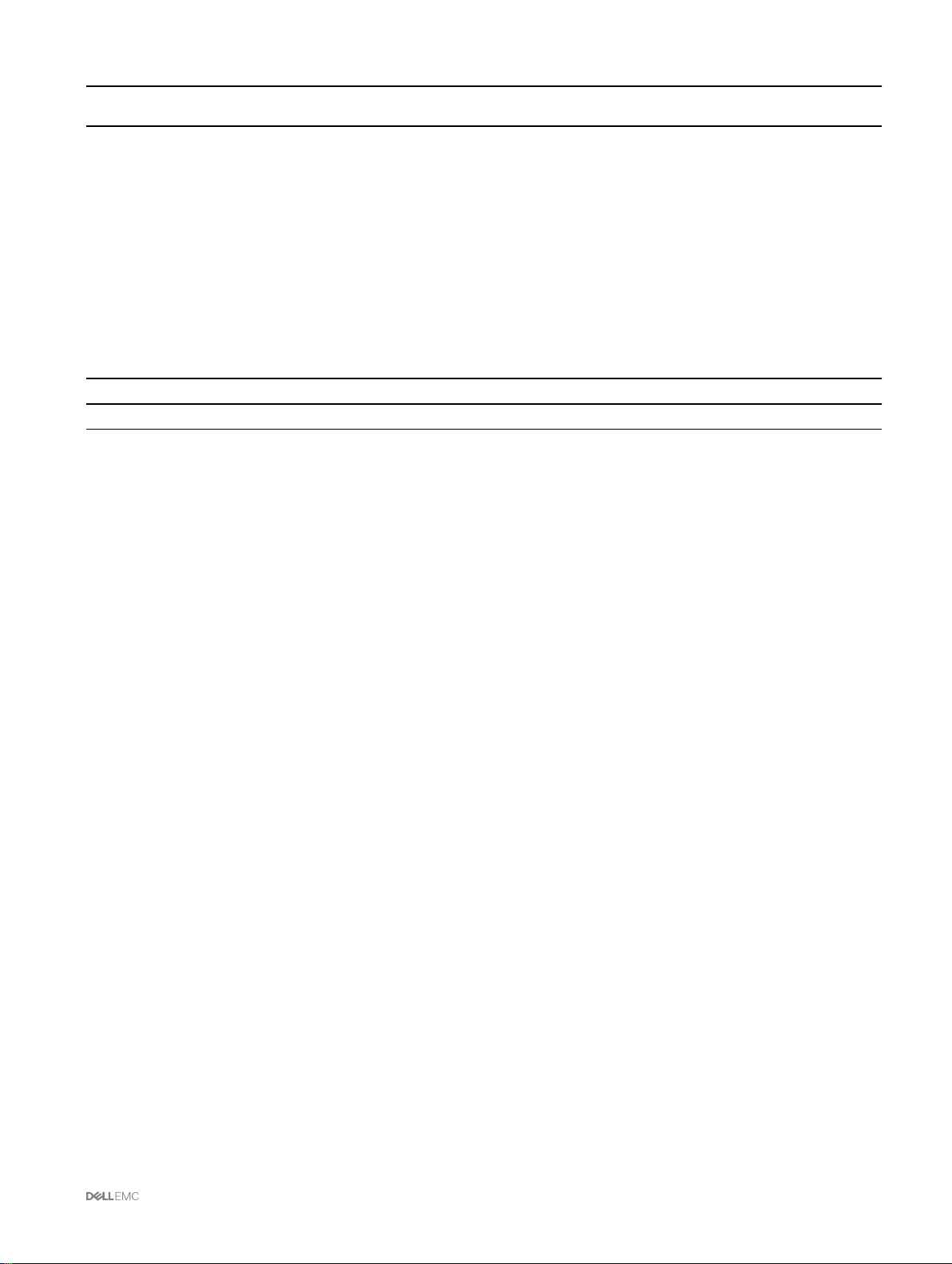
プラットフォーム サーバーコンポーネント 以前のコンポーネントのバージョン
BIOS 1.2.0
FM120x4 iDRAC 2.20.20.20
Lifecycle Controller 2.20.20.20
診断
BIOS 1.3.0
(N-1 バージョン)
4247A0
アップデート後のコンポーネント
のバージョン(N バージョン)
2.2.5
2.40.40.40
2.40.40.40
4247A1
1.5
サポートされるネットワークアダプタ
以下の表には、PowerEdge FX2/FX2s でサポートされるネットワークアダプタがリストされています。
6. PowerEdge FX2/FX2s でサポートされるネットワークアダプタ
表
プラットフォーム
モデル
5718 DP 1G
57810S 10G SFP+
57810S 10G BASE-T
5719 QP 1G
LightPulse LPE12002 FC8 HBA
LightPulse LPe15002B-M8–D DP 8G Gen 5
LPe16002 デュアルポート FC 16 HBA 無 無 有 有 有
LighPulse LPE12000 FC 8 HBA
LightPulse LPe 15000B-M8–D SP 8G Gen 5
LPE 16000 シングルポート FC 16 HBA 無 無 無 有 有
OCe 14102–UX-D 10GbE CNA
OCe 14102–U1–D 10GbE CNA
OCe 14102–U1–D 10GbE CNA
X540 DP 10G BASE-T
i350 DP 1G
i350 QP 1G
X520 DP 10G SFP+
X710 DP 10GBE SFP+ (Fortville)
CX3 DP 40GbE QSFP+
CX3 DP 10GbE DA/SFP+
CX3 MCX354–A-FCBT
QLE2560 FC8 シングル HBA 有 有 無 有 有
578 10S 10G BASE-T
QLE2660 SP FC 16 HBA
QLE2662 DP FC16 HBA
FC420 FC620 FC430 FC630 FC830
無 該当なし 有 有 無
有 有 無 有 無
有 有 無 有 無
有 有 有 有 有
有 有 有 有 有
無 無 有 有 有
有 有 無 有 有
無 無 無 有 有
有 有 無 無 無
無 無 有 有 有
無 無 有 有 有
有 有 有 有 有
無 無 有 有 有
有 有 有 有 有
有 有 無 有 無
無 無 有 有 有
無 無 有 有 有
無 無 有 有 有
有 有 無 無 無
有 有 有 有 有
無 無 無 有 有
無 無 有 有 有
17
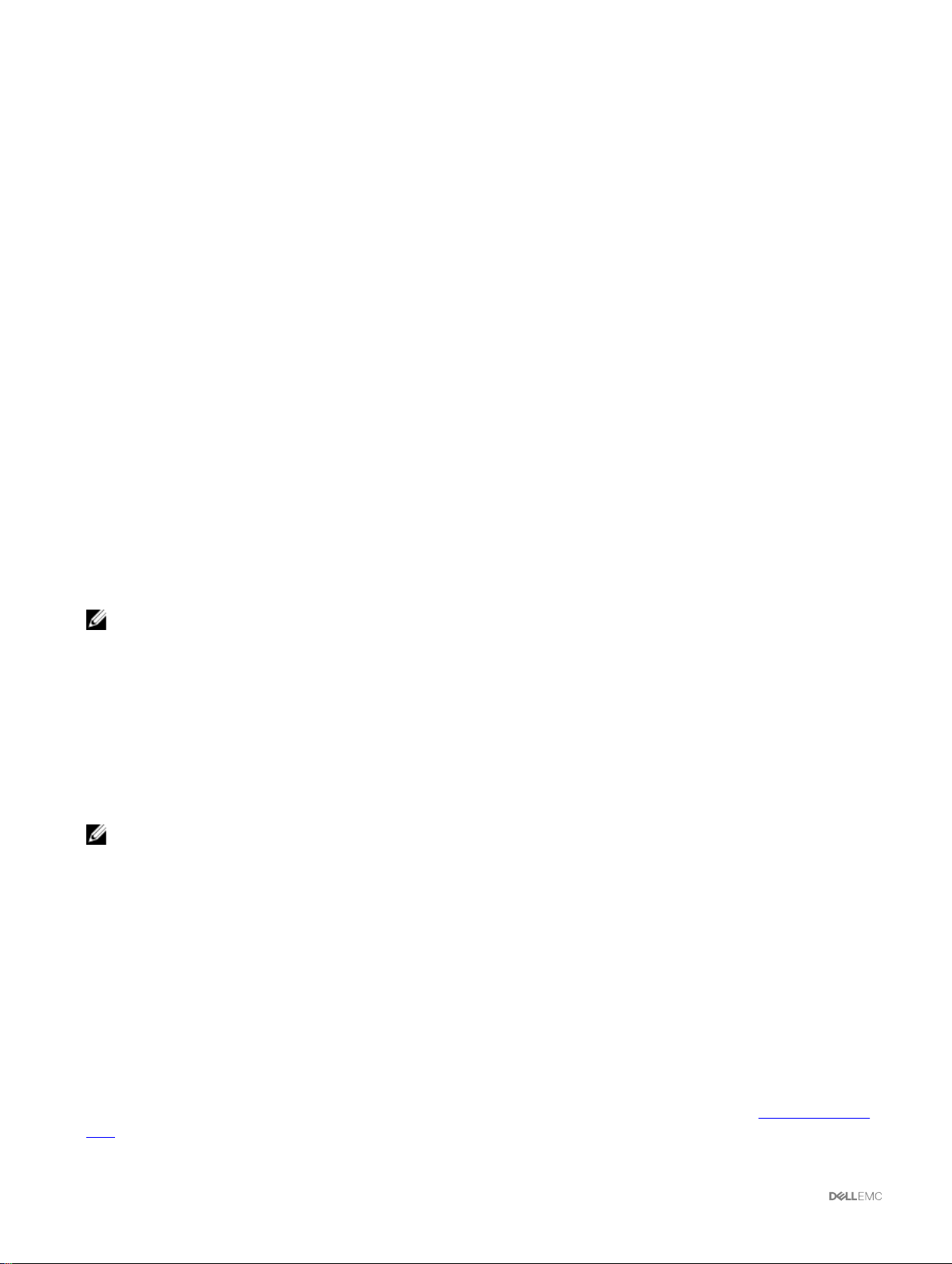
ライセンスの管理
CMC 機能は、購入したライセンス(CMC Express または CMC Enterprise)に基づいて使用可能になります。CMC を設定ま
たは使用できるインタフェースでは、ライセンス許諾された機能のみが使用可能です。たとえば、CMC ウェブインタフェー
ス、RACADM、WS-MAN などです。CMC ライセンス管理およびファームウェアアップデート機能は常に、CMC ウェブイン
タフェースおよび RACADM を介して使用できます。
ストレージスレッドのライセンス
CMC で RAID コントローラを管理するために、ストレージスレッドライセンスを購入することもできます。ストレージスレ
ッドライセンスは工場出荷時にインストールすることも、オンラインで購入することもできます。サポート対象のストレー
ジスレッドライセンスのタイプは以下のとおりです。
• RAID コントローラ 1 台と HBA コントローラ 1 台(RAID / HBA)
• 両方の RAID コントローラ
ストレージスレッドのライセンスは 1 台または 2 台の RAID コントローラに対して使用できます。ライセンスが単一のコン
トローラ上の RAID に割り当てられた場合、ライセンスは 1 つ目のコントローラにのみ適用されます。ストレージスレッドの
ライセンスを削除すると、RAID データが失われるおそれがあります。
ストレージスレッドのライセンスはストレージスレッドに固有で、ストレージスレッドのサービスタグに関連づけられてい
ます。たとえば、1 つのシャーシから別のシャーシにストレージスレッドを移動すると、ライセンスも一緒に移動します。ス
トレージスレッドライセンスのマスターコピーは永続ストアに格納されます。詳細については、
で利用できる『Dell Chassis Management Controller for PowerEdge FX2/FX2s RACADM Command Line Reference Guide』(Dell
Chassis Management Controller for PowerEdge FX2/FX2s RACADM
ストレージスレッドライセンスのアクティビティのすべてのログメッセージは、CMC ログファイルに保存されます。
コマンドラインリファレンスガイド)を参照してください。
dell.com/support/manuals
メモ: FD33xS および FD33xD RAID コントローラを HBA モードから RAID モードに変更するには、ストレージスレッド
ライセンスが必要です。
ライセンスのタイプ
提供されるライセンスには次のタイプがあります。
• 30 日間の評価および延長 - このライセンスは 30 日後に失効しますが、期限を 30 日間延長することもできます。評価ラ
イセンスは継続時間ベースであり、電力がシステムに供給されているときにタイマーが稼動します。このライセンスはス
トレージスレッドには適用できません。
• 永続 — サービスタグにバインドされたライセンスで、永続的です。
メモ: 評価およびサイトライセンスは CMC にのみ適用されます。
ライセンスの取得
次のいずれかの方法を使用して、ライセンスを取得できます。
• E-メール — テクニカルサポートセンターにライセンスを要求すると、ライセンスが添付された E-メールが送付されま
す。
• セルフサービスポータル — CMC から、セルフサービスポータルへのリンクを利用できます。このリンクをクリックし
て、ライセンスを購入できるインターネット上のライセンスセルフサービスポータルを開きます。詳細については、セル
フサービスポータルページのオンラインヘルプを参照してください。
• 販売時 — システムの発注時にライセンスを取得します。
ライセンス操作
ライセンス管理の作業を実行する前に、ライセンスを取得していることを確認します。詳細については、「ライセンスの取
得」の項および dell.com/support で入手可能な
18
『概要および機能ガイド』
を参照してください。次のライセンス操作は、
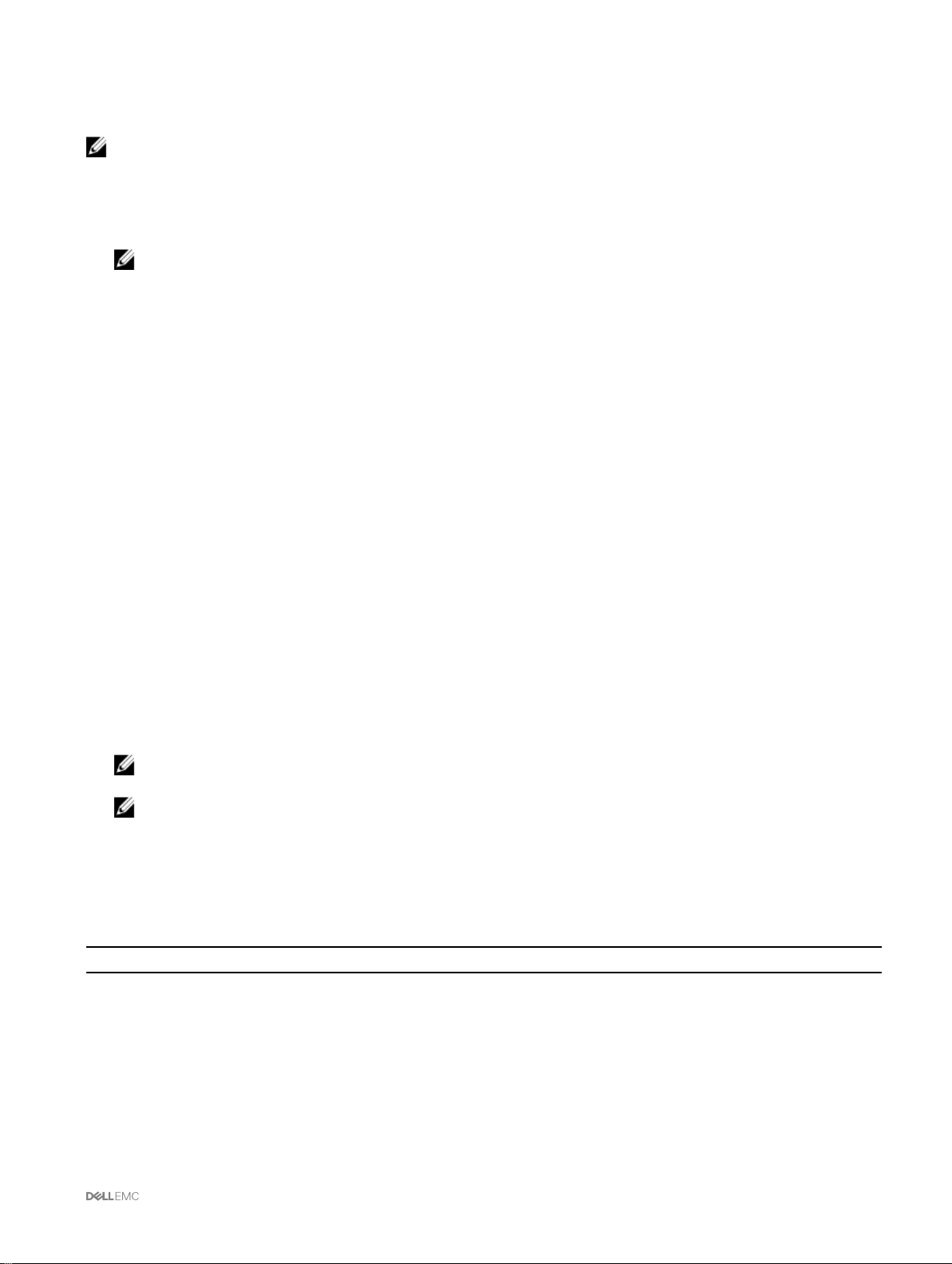
CMC、RACADM、WS-MAN を使用して 1 対 1 のライセンス管理に対して、または Dell License Manager を使用して 1 対多の
ライセンス管理に対して実行できます。
メモ: すべてのライセンスが事前にインストールされているシステムを購入した場合、ライセンス管理は必要ありませ
ん。
• 表示 — CMC とストレージスレッドの現在のライセンス情報を表示します。
• インポート — ライセンスの取得後、ライセンスをローカルストレージに保存し、サポートされているいずれかのインタ
フェースを使用して CMC にインポートします。検証チェックに合格すれば、ライセンスがインポートされます。
メモ: 一部の機能では、機能の有効化に CMC の再起動が必要になります。
ストレージスレッドの電源がオフのときに、シャーシにインストールされているライセンスを、ストレージスレッドにイ
ンポートすることも可能です。ストレージスレッドのライセンスをすでに取得済みの場合、新しいライセンスをインポー
トする前に、既存のライセンスを削除します。インポートされたライセンスは CMC License Manager とストレージスレッ
ド永続ストアに保存されます。ライセンスされた機能は、ホストサーバーの再起動時に RAID がリセットされた場合にの
み使用できます。ストレージスレッドのライセンスは、ターゲットデバイスにのみインポートすることができます。
• エクスポート — バックアップ目的、またはサービス部品交換後の再インストールのために、インストールされているラ
イセンスを外部ストレージデバイスにエクスポートします。エクスポートされたライセンスのファイル名と形式は
<EntitlementID>.xml になります。
• 削除 — コンポーネントまたはストレージスレッドが欠落している場合に、そのコンポーネントまたはストレージスレッ
ドに割り当てられているライセンスを削除します。ライセンスが削除されると、そのライセンスは CMC に保存されず、
基本的な製品機能が有効になります。
ストレージスレッドのライセンスは、ストレージスレッドの電源がオフの場合にのみ削除できます。削除されたライセン
スは、ストレージスレッド永続ストアと License Manager から削除されます。
• 置き換え — 評価ライセンスの有効期限を延長したり、評価ライセンスなどのライセンスタイプを購入ライセンスに変更
したり、有効期限の切れたライセンスを延長するために、ライセンスを置換します。
ストレージスレッドの場合は、新しいライセンスファイルが CMC License Manager とストレージスレッド永続ストアの既
存のライセンスファイルを上書きします。ライセンスを交換する前に、ストレージスレッドの電源を切ってください。こ
のライセンス機能は、次回のホストシステムの再起動時に RAID コントローラがリセットされた後でのみ使用できます。
• 評価ライセンスは、アップグレードされた評価ライセンスまたは購入したライセンスと置換できます。
• 購入したライセンスは、アップデートされたライセンスまたはアップグレードされたライセンスと置換することができま
す。詳細については、WWW.DELL.COM/SUPPORT/LICENSING/US/EN/19 で利用できる Dell Software License
Management Portal
• 詳細表示 — インストールされているライセンス、またはサーバーにインストールされているコンポーネントに使用可能
なライセンスの詳細を表示します。
メモ: 詳細オプションが正しいページを表示するため、セキュリティ設定の信頼済みサイトのリストに *.dell.com が
追加されているようにしてください。詳細については、
メモ: DRAC FM120x4 のライセンスを、PowerEdge FC630 にインストールしようとすると、ライセンスのインスト
ールに失敗します。ライセンス付与の詳細については、『
Guide
』(Integrated Dell Remote Access Controller(iDRAC)ユーザーズガイド)を参照してください。
を参照してください。
Internet Explorer のヘルプマニュアルを参照してください。
Integrated Dell Remote Access Controller (iDRAC) User’s
CMC におけるライセンス取得可能な機能
お持ちのライセンスに基づいて有効化されている CMC 機能のリストがこの表に示されます。
表 7. ライセンスタイプに基づいている CMC の機能
機能
CMC ネットワーク 有 有
CMC シリアルポート 有 有
RACADM(SSH、ローカル、およびリモー
ト
)
WS-MAN
snmp
Telnet
Express Enterprise
有 有
有 有
有 有
有 有
19
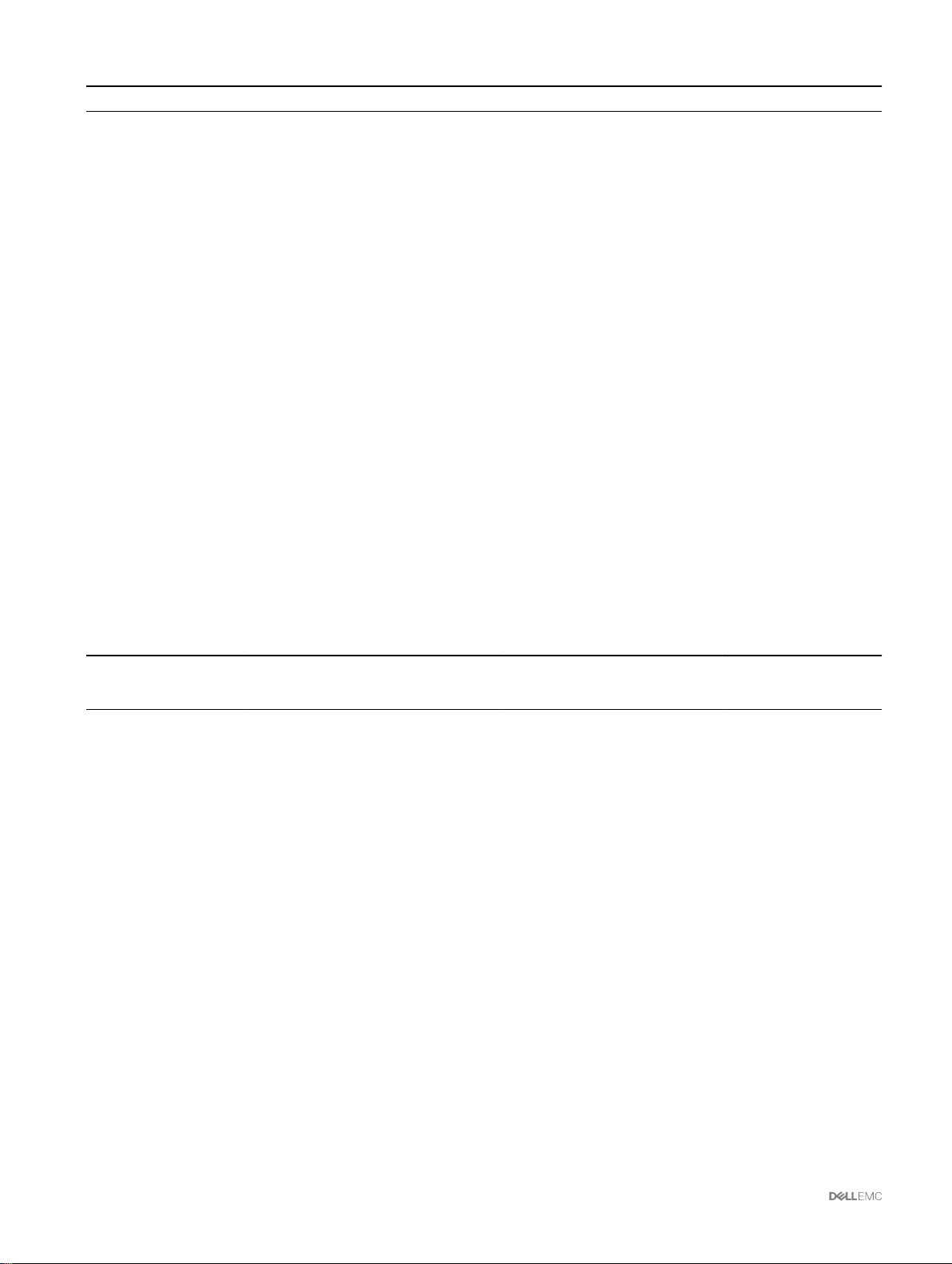
機能
SSH
ウェブベースのインタフェース 有 有
E-メールアラート 有 有
CMC 設定バックアップ 無 有
CMC 設定復元 有 有
リモート Syslog 無 有
ディレクトリサービス 無 有
シングルサインオンサポート 無 有
2 要素認証 無 有
PK 認証 無 有
リモートファイル共有 無 有
エンクロージャレベルの電力制限 無 有
Multi-chassis management(マルチシャーシ
管理
)
FlexAddress の有効化 無 有
1 対多のサーバーファームウェアアップデート無 有
iDRAC の 1 対多設定 無 有
Express Enterprise
有 有
無 有
ライセンスコンポーネントの状態または状況と使用可能な操作
次の表は、ライセンスの状態または状況に基づいて使用できるライセンス操作をリストしています。
8. 状態および状況に基づいたライセンス操作
表
ライセンス / コンポー
ネントの状態または状
況
非システム管理者ログイン無 有 無 無 有
アクティブなライセンス有 有 有 有 有
期限切れのライセンス 無 有 有 有 有
ランセンスがインスト
ールされているが、コ
ンポーネントが欠落し
ている
インポート エクスポート 削除 置き換え もっと詳しく知る
無 有 有 無 有
CMC ウェブインタフェースのローカライズバージョンの表示
CMC ウェブインタフェースのローカライズバージョンを表示するには、ウェブブラウザのマニュアルをお読みください。ロ
ーカライズバージョンを表示するには、ブラウザを希望の言語に設定します。
対応管理コンソールアプリケーション
CMC は、Dell OpenManage Console との統合をサポートします。詳細については、dell.com/support/manuals で入手できる
OpenManage Console のマニュアルを参照してください。
20
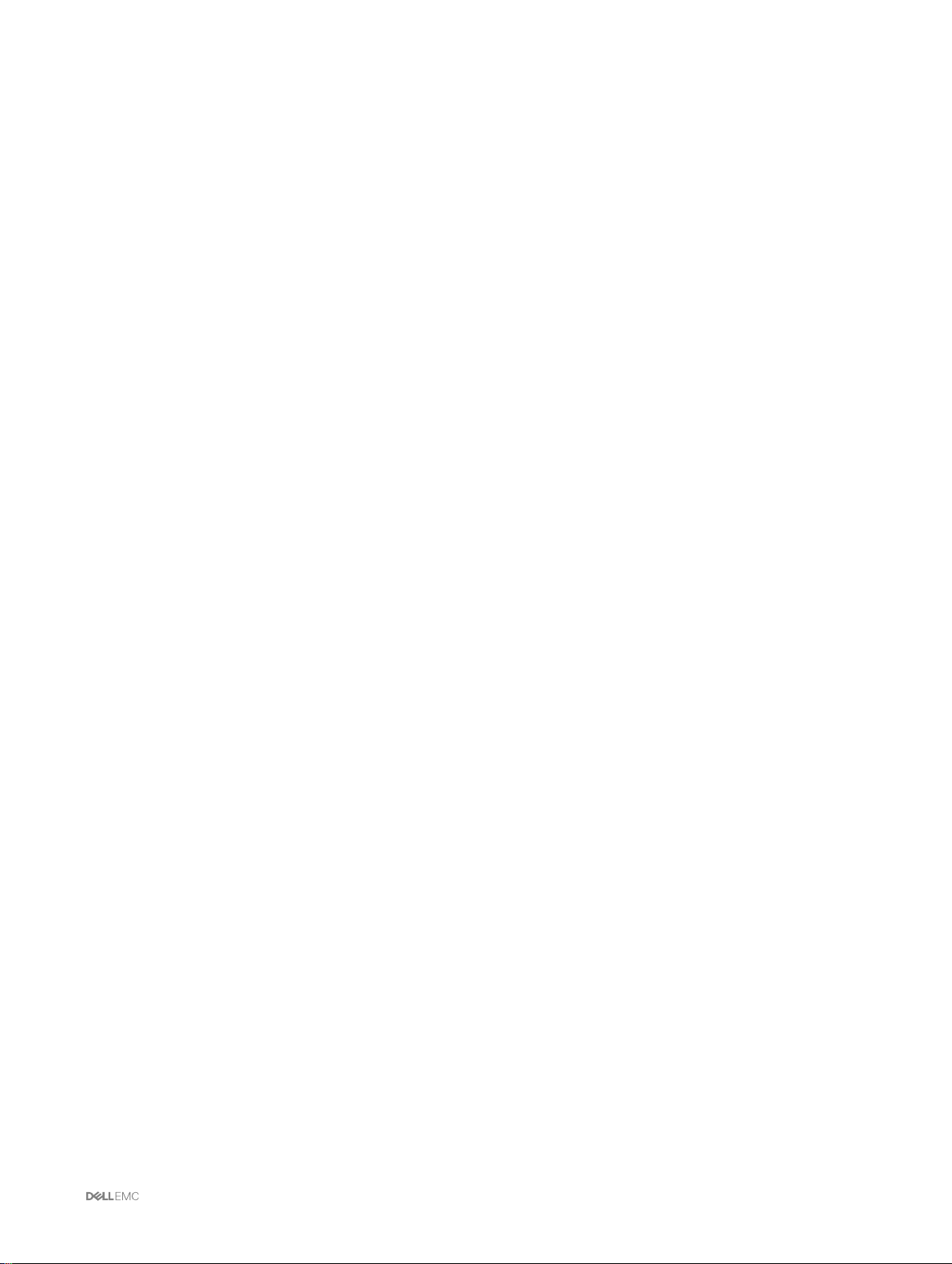
本ユーザーズガイドの使用方法
本ユーザーズガイドの記載内容は、次を使用したタスクの実行を可能にします。
• ウェブインタフェース:本書では、タスクに関連した情報のみが提供されます。各種フィールドやオプションの詳細につ
いては、ウェブインタフェースから開くことができる『CMC for Dell PowerEdge FX2/FX2s Online Help』(CMC for Dell
PowerEdge FX2/FX2s オンラインヘルプ)を参照してください。
• RACADM コマンド:本書では、使用する必要のある RACADM コマンドまたはオブジェクトが提供されます。RACADM コ
マンドの詳細については、
FX2s RACADM Command Line Reference Guide』(Dell Chassis Management Controller for PowerEdge FX2/FX2s RACADM コ
マンドラインリファレンスガイド)を参照してください。
dell.com/support/manuals で入手可能の『Dell Chassis Management Controller for PowerEdge FX2/
その他の必要マニュアル
デルサポートサイトからマニュアルにアクセスします。dell.com/support/manuals では、本リファレンスガイドに加え、以
下のガイドにアクセスできます。
• 『CMC FX2/FX2s Online Help』(CMC FX2/FX2s オンラインヘルプ)には、ウェブインタフェースの使用に関する情報が記
載されています。このオンラインヘルプにアクセスするには、CMC ウェブインタフェースで ヘルプ をクリックします。
• 『Chassis Management Controller Version 1.4 for Dell PowerEdge FX2/FX2s RACADM Command Line Reference Guide』
(Chassis Management Controller for Dell PowerEdge FX2/FX2s RACADM バージョン 1.4 コマンドラインリファレンスガイ
ド)には、FX2/FX2s 関連の RACADM 機能の使用に関する情報が記載されています。
• dell.com/cmcmanuals にある『Dell Chassis Management Controller (CMC) for Dell PowerEdge FX2/FX2s Version 1.4 Release
Notes』(Dell Chassis Management Controller(CMC)for Dell PowerEdge FX2/FX2s バージョン 1.4 リリースノート)には、
システムやマニュアルに最後に加えられたアップデートの情報、または専門知識をお持ちのユーザーや技術者のための高
度な技術情報が記載されています。
• 『Integrated Dell Remote Access Controller 8 (iDRAC) User’s Guide』(Integrated Dell Remote Access Controller 7(iDRAC)ユ
ーザーズガイド)には、管理下システムでの iDRAC8 のインストール、設定、およびメンテナンスに関する情報が記載さ
れています。
• 『Dell OpenManage Server Administrator
記載されています。
• 『Dell OpenManage SNMP for iDRAC and Chassis Management Controller
情報を提供します。
• 『Dell Update Packages
法と使い方を説明しています。
• Dell システム管理アプリケーションのマニュアルでは、システム管理ソフトウェアのインストール方法と使い方を説明し
ています。
ユーザーズガイド
ユーザーズガイド
』は、システムアップデート対策の一環としての Dell Update Packages の入手方
』には、Server Administrator のインストールと使用方法について
リファレンスガイド
』は、SNMP MIB についての
また、次のシステムマニュアルには、CMC PowerEdge FX2/FX2s がインストールされているシステムに関する詳細が記載さ
れています。
• システムに付属している「安全にお使いただくために」には安全や規制に関する重要な情報が記載されています。規制に
関する詳細な情報については、www.dell.com/regulatory_compliance にある 法規制の順守ホームページを参照してくださ
い。保証に関する情報は、このマニュアルに含まれているか、別の文書として同梱されています。
• システムに同梱のセットアッププレースマットには、初期のシステムセットアップおよび設定の情報が記載されていま
す。
• サーバーモジュールの『
バーモジュールのトラブルシューティング方法およびサーバーモジュールのコンポーネントの取り付けまたは交換方法
が説明されています。このマニュアルは、dell.com/poweredgemanuals からオンラインで使用できます。
• ラックソリューションに付属のマニュアルでは、システムをラックに取り付ける方法について説明しています(必要な場
合
)。
• 本書で使用されている略語や頭字語の正式名については、dell.com/support/manuals で『Glossary』(用語集)を参照して
ください。
• システム管理ソフトウェアのマニュアルでは、システム管理ソフトウェアの機能、動作要件、インストール、および基本
操作について説明しています。
• 別途購入されたコンポーネントのマニュアルでは、これらのオプション装置の取り付けや設定について説明しています。
オーナーズマニュアル
』には、サーバーモジュールの機能に関する情報が記載されており、サー
21
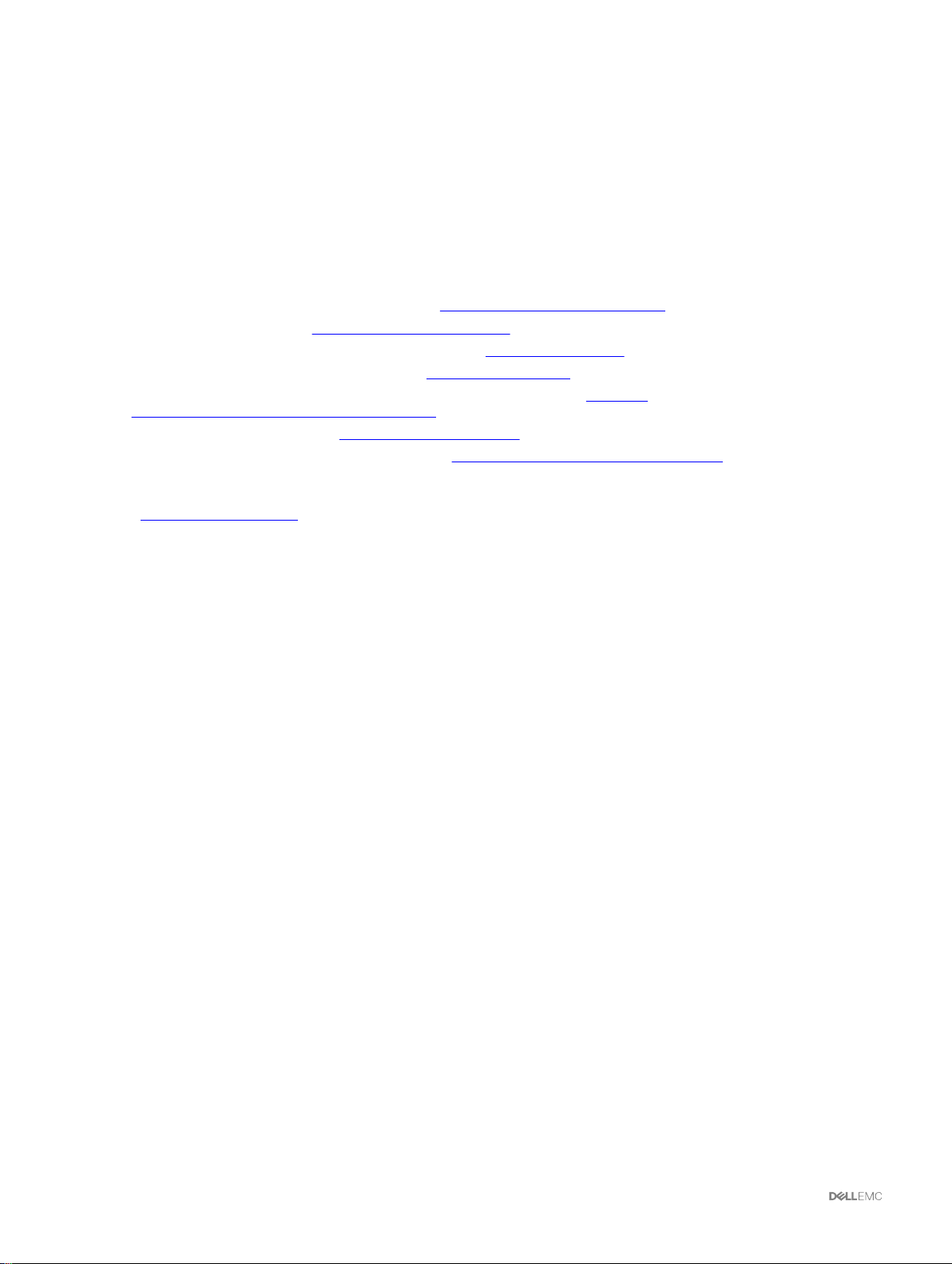
• システムに同梱のメディアには、システムと一緒に購入したオペレーティングシステム、システム管理ソフトウェア、シ
ステムアップデート、およびシステムコンポーネントに関するものを含め、システムの設定と管理に関するマニュアルお
よびツールが収録されています。システムの詳細については、システム上、およびシステムに同梱のシステムセットアッ
ププレースマットにあるクイックリソースロケータ(QRL)をスキャンしてください。QRL アプリケーションをモバイル
デバイスで有効にするには、モバイルプラットフォームからこのアプリケーションをダウンロードします。
デルサポートサイトからの文書へのアクセス
必要なドキュメントにアクセスするには、次のいずれかの方法で行います。
• 次のリンクを使用します。
– すべての Enterprise システム管理マニュアル — Dell.com/SoftwareSecurityManuals
– OpenManage マニュアル — Dell.com/OpenManageManuals
– リモートエンタープライズシステム管理マニュアル — Dell.com/esmmanuals
– iDRAC および Lifecycle Controller マニュアル - Dell.com/idracmanuals
– OpenManage Connection エンタープライズシステム管理マニュアル — Dell.com/
OMConnectionsEnterpriseSystemsManagement
– Serviceability Tool マニュアル — Dell.com/ServiceabilityTools
– Client Command Suite システム管理マニュアル — Dell.com/DellClientCommandSuiteManuals
• Dell サポートサイトから、
a. Dell.com/Support/Home に移動します。
b. 製品の選択セクションで、ソフトウェアとセキュリティをクリックします。
c. ソフトウェアとセキュリティグループボックスで、次の中から必要なリンクをクリックします。
– エンタープライズシステム管理
– リモートエンタープライズシステム管理
– Serviceability Tools
– Dell Client Command Suite
– 接続クライアントシステム管理
d. ドキュメントを表示するには、必要な製品バージョンをクリックします。
• 検索エンジンを使用します。
– 検索 ボックスに名前および文書のバージョンを入力します。
22
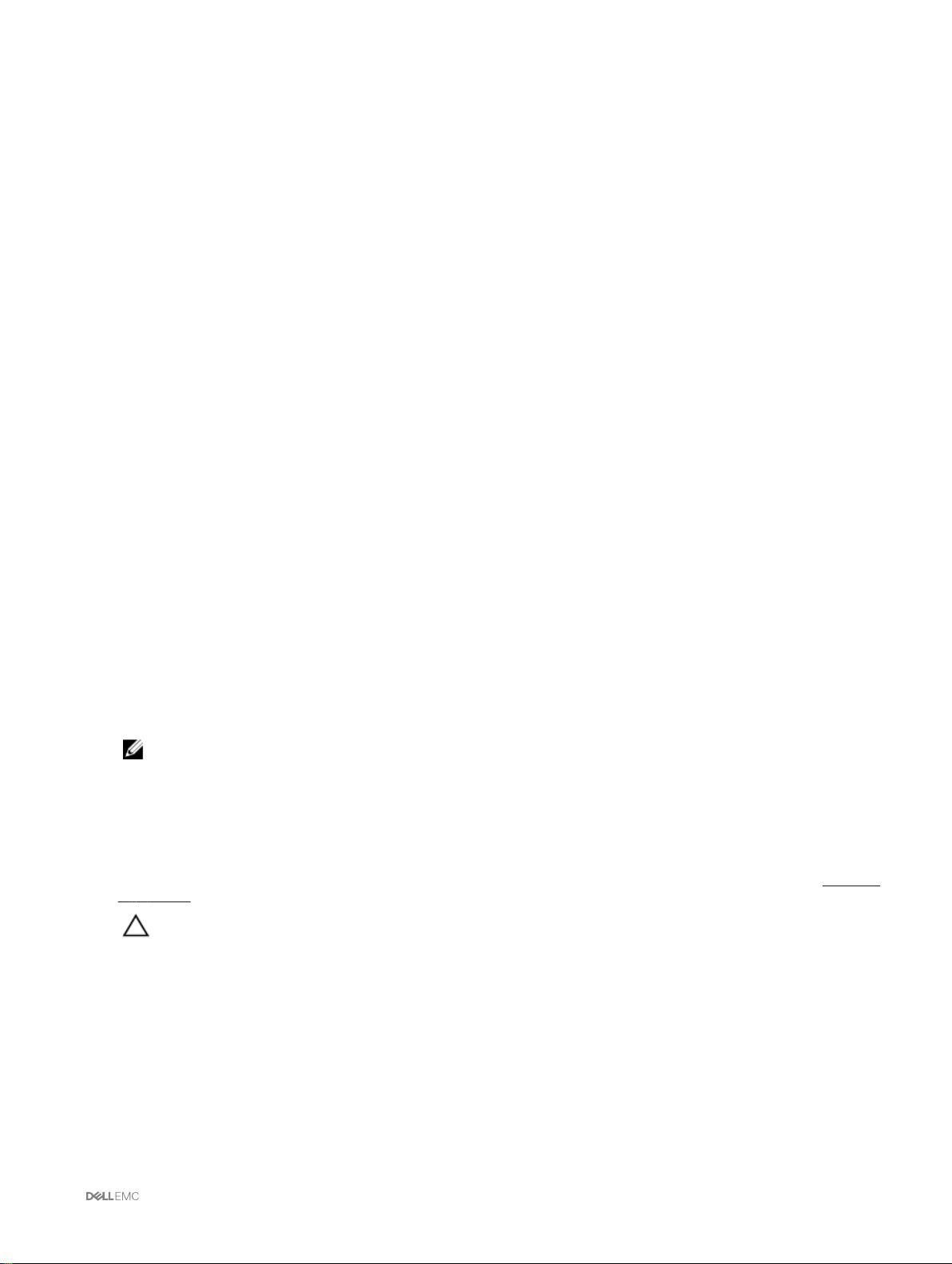
2
CMC のインストールと設定
本項では、CMC ハードウェアの取り付け、CMC へのアクセス確立、CMC を使用するための管理環境の設定、および CMC
の設定の各種方法について説明します。
• CMC への初期アクセスの設定。
• ネットワーク経由の CMC へのアクセス。
• CMC ユーザーの追加と設定。
• CMC ファームウェアのアップデート。
CMC ハードウェアの取り付け
CMC はシャーシに事前に取り付けられているため、取り付けは必要ありません。
シャーシ設定のチェックリスト
次のタスクによって、シャーシを正確に設定することができます。
1. CMC と、ブラウザを使用する管理ステーションは、管理ネットワークと呼ばれる同じネットワーク上にあることが必要
です。イーサネットネットワークケーブルを GB1 とラベル付けされたポートから管理ネットワークに接続します。
管理ネットワーク:CMC、iDRAC (各サーバー上)、およびスイッチ I/O モジュール用のネットワーク管理ポートは、
PowerEdge FX2/FX2s シャーシ内の共通内部ネットワークに接続されています。これにより、管理ネットワークをサー
バーデータネットワークから分離することができます。
アプリケーションネットワーク:管理対象サーバーへのアクセスは I/O モジュール(IOM)へのネットワーク接続を介
して行われます。これによって、アプリケーションネットワークを管理ネットワークから分離することができます。シ
ャーシ管理へのアクセスが中断されないように、このトラフィックを分離することが重要です。
メモ: シャーシ管理はデータネットワークから分離することが推奨されます。データネットワーク上における潜在
的なトラフィックのため、内部管理ネットワーク上の管理インタフェースがサーバー向けのトラフィックによって
飽和状態になる可能性があります。このため、CMC と iDRAC 間の通信に遅延が発生します。これらの遅延は、
iDRAC が稼動中であっても CMC が iDRAC をオフライン状態と見なしたりするなどの予期しないシャーシ動作が
発生し、他の不要な動作が発生する原因になります。管理ネットワークを物理的に分離することができない場合
は、CMC および iDRAC トラフィックをそれぞれ異なる VLAN に分離するというオプションもあります。CMC と
個々の
iDRAC ネットワークインタフェースは、VLAN を使用するように設定することができます。
2. この STK/Gb2 ポートは CMC NIC のフェールオーバー用にも使用できます。NIC フェールオーバーを実装するには、
CMC 設定がデフォルトの スタッキング から 冗長 に変更されているようにしてください。詳細については、「管理ポー
ト 2 の設定」を参照してください。
注意: NIC のフェールオーバーを実装するために CMC の設定がデフォルトのスタッキングから冗長に変更されて
いない場合に、STK/Gb2 ポートを管理ネットワークに接続すると、予想できない結果になります。デフォルトの
スタッキングモードで、Gb1 および STK/Gb2 ポートを同じネットワーク(ブロードキャストドメイン)にケーブ
ル配線すると、ブロードキャストストームを引き起こす可能性があります。
いるが、スタッキングモードでケーブルがシャーシ間をデイジーチェーン配線されているという場合にも、ブロー
ドキャストストームが発生する可能性があります。ケーブル配線モデルが用途に対して CMC 設定に合っている
ことを確認します。
3. シャーシに I/O モジュールを取り付け、ネットワークケーブルを I/O モジュールに接続します。
4. シャーシにサーバーを挿入します。
5. シャーシを電源に接続します。
6. シャーシの電源をオンにするには、電源ボタンを押すか、タスク 6 を完了してから次のインタフェースを使用します。
ウェブインタフェースを使用して、シャーシ概要 → 電源 → 制御 → 電源制御オプション → システムの電源を入れるの
順に移動し、適用をクリックします。
CMC 設定が冗長モードに変更されて
23
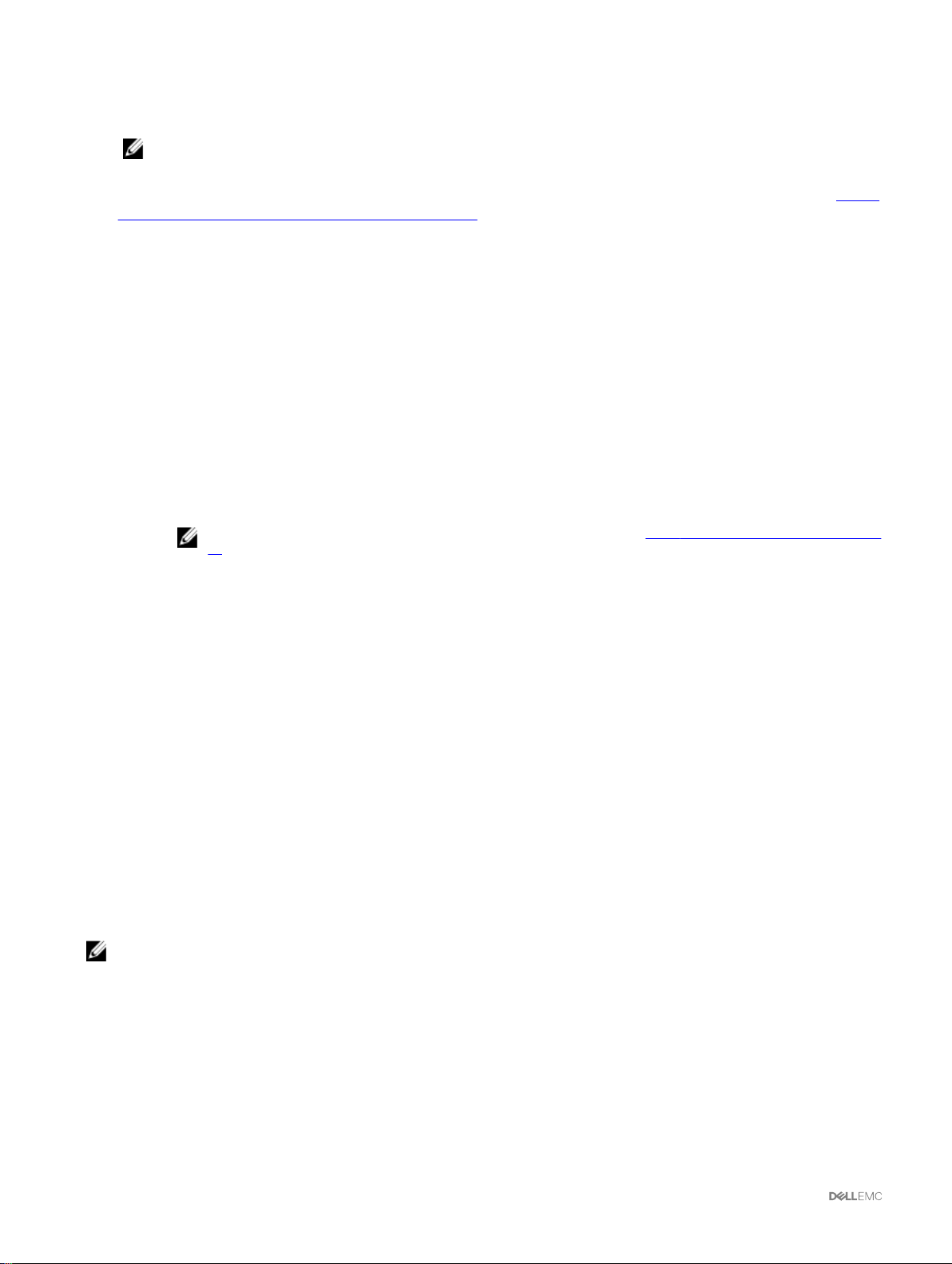
コマンドラインインタフェースを使用してシャーシの電源をオンにすることもできます。その場合は、racadm
chassisaction powerup コマンドを使用します。
メモ: サーバーの電源は入れないでください。
7. デフォルトの CMC のネットワーク設定は、静的な CMC IP アドレス 192.168.0.120 です。DHCP へネットワーク設定を変
更する場合には、CMC のシリアルポートにシリアルケーブルを接続します。シリアル接続についての詳細は、「管理ス
テーションからのリモートアクセスソフトウェアの使用」の項に記載されているシリアルインタフェース / プロトコル
セットアップを参照してください。
シリアル接続の確立後、ログインし、racadm setniccfg —d コマンドを使用してネットワーク設定を DHCP に変更
します。CMC では、DHCP サーバーからの IP アドレスの取得に約 30~60 秒かかります。
DHCP が割り当てた CMC IP アドレスを表示するには、次のいずれかの方法を使用します。
• CMC とのシリアル接続を使用して CMC IP アドレスを表示するには、次の手順を実行します。
1. シャーシ背面にあるシリアルコネクタに、シリアル Null モデムケーブルの一端を接続します。
2. ケーブルのもう一端を管理システムシリアルポートに接続します。
3. 接続確立後、デフォルトのルートアカウント資格情報を使用して CMC にログインします。
4. racadm getniccfg コマンドを実行します。
表示された出力で、現在の IP アドレス を検索します。
• KVM を使用してサーバーを接続することによって CMC IP アドレスを表示するには、次の手順を実行します。
1. KVM を使用して、シャーシ内のサーバーに接続します。
メモ: KVM 経由でネットワークに接続する方法の詳細については、「KVM を使用したサーバーへのアクセ
ス」を参照してください。
2. サーバーの電源を入れます。
3. サーバーが UEFI(Unified Extensible Firmware Interface)モードで起動するように設定されていることを確認し
ます。
4. F2 を押して、セットアップユーティリティ ページにアクセスします。
5. セットアップユーティリティページで、iDRAC 設定 → システム概要をクリックします。
CMC IP アドレスが Chassis Management Controller セクションに表示されます。
iDRAC GUI の iDRAC 設定 ページの詳細については、『Dell Integrated Dell Remote Access Controller(iDRAC
ーザーズガイド
8. デフォルトのルートアカウント資格情報を入力して、ウェブブラウザを使用して CMC IP アドレスに接続します。
9. 必要に応じて、iDRAC ネットワークを設定します。iDRAC LAN は、静的 IP が設定された状態で有効化されています。
Enterprise ライセンスを使用してデフォルトの静的 IP アドレスを判別するには、サーバー概要 → セットアップ →
iDRAC の順に移動します。Express ライセンス を使用して静的 IP アドレスを判別することもできます。その場合は、サ
ーバー概要 → サーバースロット → セットアップ → iDRAC の順に移動します。
10. CMC ウェブインタフェースで、IO モジュールを外部管理 IP アドレス(該当する場合)を使用して入力します。IP アド
レスは、I/O モジュール概要 をクリックしてから セットアップ をクリックすることで取得できます。
11. デフォルトのルートアカウント資格情報を使用してウェブインタフェース経由で各 iDRAC に接続し、必要な設定を行い
ます。
12. サーバーの電源を入れ、オペレーティングシステムをインストールします。
』を参照してください。
)ユ
メモ: デフォルトのローカルアカウント資格情報は、root(ユーザー名)と calvin(パスワード)です。
デイジーチェーン FX2 CMC ネットワーク接続
ラックに複数のシャーシがある場合は、最大 10 基のシャーシをデイジーチェーン接続することで管理ネットワークへの接続
数を減らすことができます。必要な管理ネットワークアップリンク接続の数を
シャーシをまとめてデイジーチェーンにする場合、GB はアップリンクポート、STK はスタッキング(ケーブル統合)ポート
となります。
ポートはチェーンまたはネットワークから遠い GB ポートにのみ接続してください。
下図は、それぞれアクティブな CMC がある 4 台のシャーシをデイジーチェーンに接続したケーブル配線を示したものです。
24
GB ポートを管理ネットワークまたはネットワークに近いシャーシの CMC の STK ポートに接続します。STK
10 分の 1 に削減できます。
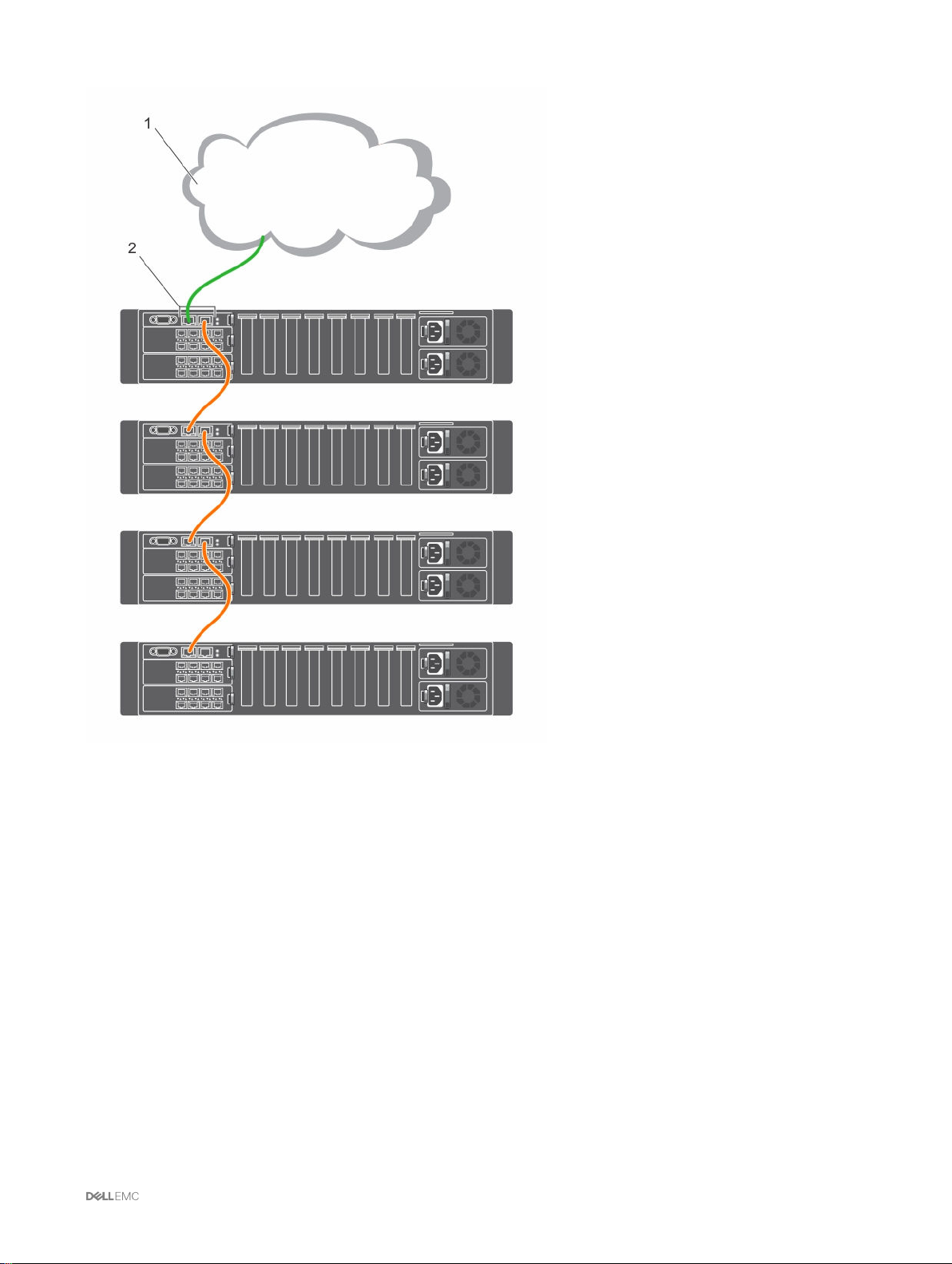
表 9. デイジーチェーンのストレージスレッド
1
2
管理ネットワーク
アクティブ CMC
次の図は、スタッキングモードでの CMC の間違ったケーブル接続の例を示します。
25
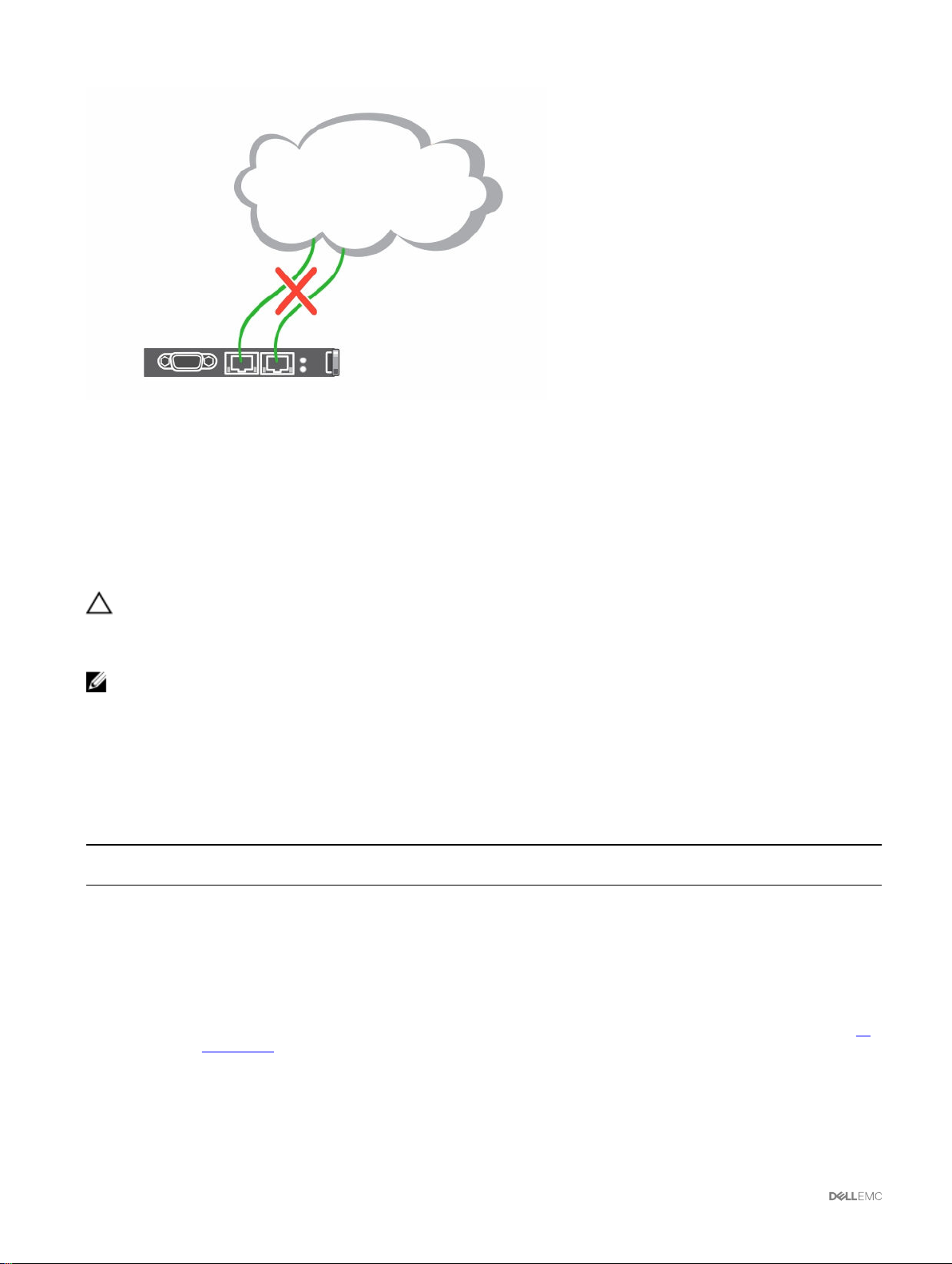
4 つの FX2 CMC モジュールをデイジーチェーン接続するには、以下の手順 に従います。
1. 最初のシャーシの FX2 CMC の GB ポートを管理ネットワークに接続します。
2. 2 つ目のシャーシの FX2 CMC の GB ポートを最初のシャーシの FX2 CMC の STK ポートに接続します。
3.
3 つ目のシャーシがある場合は、そのシャーシの FX2 CMC の GB ポートを 2 つ目のシャーシの FX2 CMC の STK ポート
に接続します。
4. 4 つ目のシャーシがある場合は、そのシャーシの FX2 CMC の GB ポートを 3 つ目のシャーシの FX2 CMC の STK ポート
に接続します。
注意: CMC 上の STK ポートは管理ネットワークに接続してはいけません。STK ポートは、別のシャーシ上の GB ポー
トにしか接続できません。STK ポートを管理ネットワークに接続すると、ネットワークに支障をきたし、データの損失
を招くおそれがあります。
ストストームが生じる場合があります。
メモ: STK ポートが別の CMC にチェーン接続されている CMC をリセットすると、チェーン後方の CMC のネットワー
クに支障を来たす可能性があります。ネットワーク接続が失われたことを示すメッセージが、子 CMC のログに記録さ
れます。
GB と STK を同じネットワーク(ブロードキャストドメイン)に接続すると、ブロードキャ
管理ステーションからのリモートアクセスソフトウェアの使用
CMC には、各種リモートアクセスソフトウェアを使用して管理ステーションからアクセスすることができます。次のリスト
は、お使いのオペレーティングシステムから使用できるデル提供のリモートアクセスソフトウェアの一覧です。
表 10. CMC インタフェース
インタフェー
ス / プロトコル
シリアル CMC は、ターミナルエミュレーションソフトウェアを使用して起動することが可能なシリアルテキスト
26
説明
コンソールをサポートします。
例をいくつか紹介します。
• Linux Minicom
• Hilgraeve の Windows 向けハイパーターミナル
シリアル Null モデムケーブル(両端に存在)の一方をシャーシ背面のシリアルコネクタに接続し、ケーブ
ルのもう一方を管理ステーションのシリアルポートに接続します。ケーブル接続についての詳細は、「
ャーシ概要」の項でシャーシ背面パネルを参照してください。
次のパラメータを使用してターミナルエミュレーションソフトウェアを設定します。
• ボーレート:115200
• ポート:COM 1
CMC への接続に使用できるターミナルエミュレーションソフトウェアの
シ
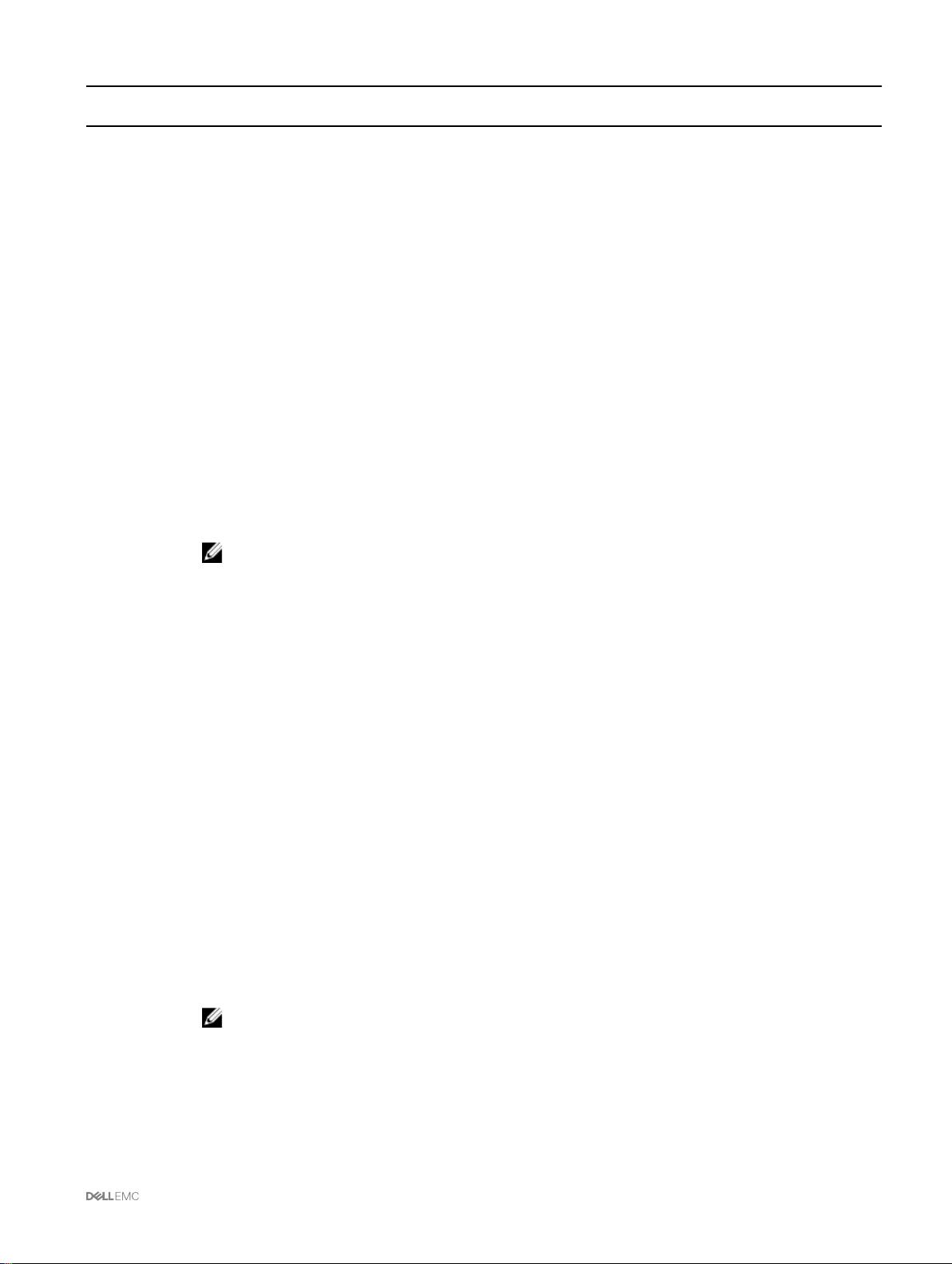
インタフェー
ス / プロトコル
説明
• データ:8 ビット
• パリティ:なし
• 停止:1 ビット
• ハードウェアフロー制御:はい
• ソフトウェアフロー制御:いいえ
リモート
RACADM CLI
ウェブインタフ
ェース
Telnet
snmp
リモート RACADM は、管理ステーションで実行されるクライアントユーティリティです。これは、管理
対象システムで
チャネルも使用します。–r オプションは、ネットワーク経由で RACADM コマンドを実行し、CMC IP、ユ
ーザー名、パスワードが必要となります。
お使いの管理ステーションからリモート RACADM を使用するには、システムに付随する Dell Systems
Management Tools and Documentation DVD(Dell
リモート RACADM をインストールします。リモート RACADM の詳細については、
グラフィカルユーザーインタフェースを使用して CMC へのリモートアクセスを提供します。ウェブイン
タフェースは
ら NIC インタフェース経由でアクセスします。対応ウェブブラウザのリストについては、dell.com/
support/manuals にある Dell システムソフトウェアサポートマトリックスの「サポートされるブラウザ」
の項を参照してください。
ネットワーク経由でコマンドラインによる CMC へのアクセスを提供します。RACADM コマンド ライン
インタフェースとサーバーまたは IO モジュールのシリアル コンソールの接続に使われる connect コマン
ドは、CMC コマンド ラインから実行できます。
メモ: Telnet はセキュアなプロトコルではなく、デフォルトで無効になっています。Telnet はパスワ
ードを含むすべてのデータをプレーンテキストで送信します。
Simple Network Management Protocol(SNMP)は、ネットワーク上のデバイスを管理するための一連のプ
ロトコル定義です。
のクエリに SNMP ツールを使用することが可能になります。CMC MIB ファイルは、CMC ウェブインタフ
ェースで シャーシ概要 → ネットワーク → サービス → SNMP の順に移動してダウンロードできます。
CMC MIB についての詳細は、『Dell OpenManage SNMP Reference Guide』(Dell OpenManage SNMP リファ
レンスガイド)を参照してください。
次の例では、CMC からのシャーシサービスタグ取得のための net-snmp snmpget コマンドの使用方法
を示しています。
snmpget -v 1 -c <CMC community name> <CMC IP address>.
1.3.6.1.4.1.674.10892.2.1.1.6.0
RACADM コマンドを使用するために帯域外ネットワークインタフェースを使用し、HTTP
システム管理ツールおよびマニュアル DVD)を使用して
CMC のファームウェアに組み込まれており、管理ステーション上の対応ウェブブラウザか
CMC は SNMP へのアクセスを提供し、これによって、システム管理情報用の CMC
WSMan
WSMan Services は、一対多のシステム管理タスクを実行するため、Web Services for Management
(WSMan)
ント(Windows)や OpenWSMan クライアント(Linux)などの WSMan クライアントを使用することがで
きます。また、WSMan インタフェースのスクリプト記述には Power Shell および Python を使用すること
もできます。
WSMan は、システム管理用に使用される SOAP(Simple Object Access Protocol)ベースのプロトコルで
す。CMC は、Distributed Management Task Force(DMTF)の Common Information Model(CIM)ベースの
管理情報の伝達に WS-Management を使用します。CIM 情報は、管理下システムで変更できるセマンティ
ックタイプや情報タイプを定義します。
CMC WSMan の実装は、トランスポートセキュリティに対してポート 443 の SSL を使用し、基本認証をサ
ポートしています。WS-Management で使用できるデータは、DMTF プロファイルおよび拡張プロファイ
ルにマップされている、
詳細については、次を参照してください。
• MOF およびプロファイル — delltechcenter.com/page/DCIM.Library
• DTMF ウェブサイト — dmtf.org/standards/profiles/
• WSMan リリースノートファイル。
• www.wbemsolutions.com/ws_management.html
プロトコルをベースとしています。LC-Remote Services 機能を使用するには、WinRM クライア
CMC 計装インタフェースによって提供されます。
メモ: 転送セキュリティのために使用される SSL ポートは、CMC HTTPS ポートと同じです。
27
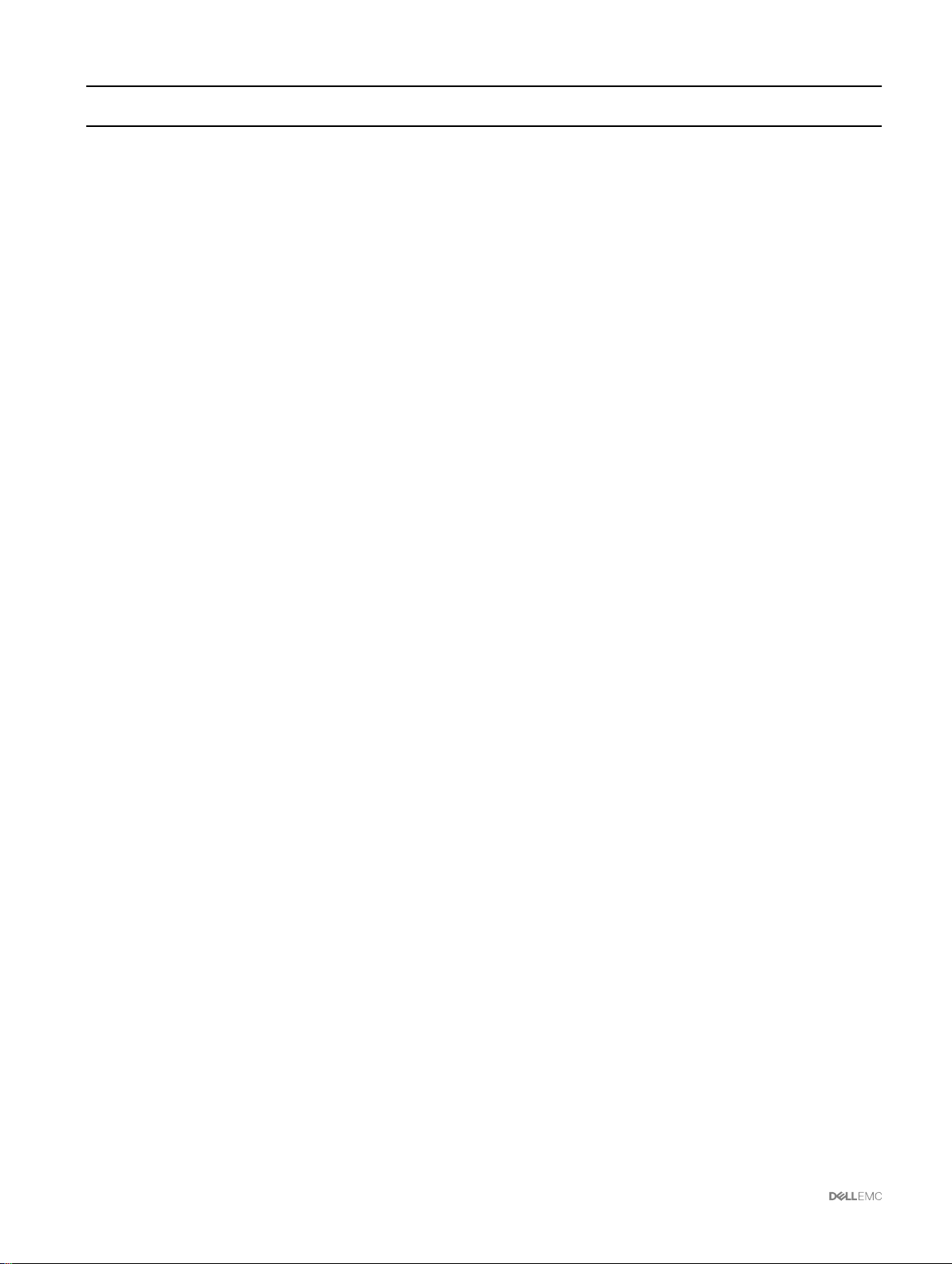
インタフェー
ス / プロトコル
説明
• DMTF WS-Management 仕様:www.dmtf.org/standards/wbem/wsman
Microsoft WinRM を使用してクライアント接続を行うには、最低バージョン 2.0 が必要です。詳細につい
ては、Microsoft の記事 <support.microsoft.com/kb/968929> を参照してください。
その他のシステム管理ツールを使用した CMC の起動
CMC は、Dell Server Administrator または Dell OpenManage Essentials を使って起動することもできます。
Dell Server Administrator を使って CMC インタフェースにアクセスするには、管理ステーションで Server Administrator を起動
します。
ローラ の順にクリックします。詳細については、dell.com/support/manuals にある『Dell Server Administrator ユーザーズガ
イド』を参照してください。
Server Administrator ホームページの左ペインで、システム → メインシステムシャーシ → リモートアクセスコント
リモート RACADM のインストール
管理ステーションからリモート RACADM を使用するには、システムに付随する『Dell Systems Management Tools
ュアル
DVD』を使用してリモート RACADM をインストールします。この DVD には、次の Dell OpenManage コンポーネント
が含まれます。
• DVD ルート - Dell System Build and Update Utility が含まれます。
• SYSMGMT - Dell OpenManage Server Administrator を含むシステム管理ソフトウェアの製品が含まれます。
• Docs: このディレクトリには、システム、システム管理ソフトウェア製品、周辺機器および RAID コントローラのマニュア
ルが入っています。
• SERVICE - システムを設定するために必要なツールやシステムの最新の診断および Dell 最適化ドライバが含まれます。
Dell OpenManage ソフトウェアコンポーネントのインストールについての詳細は、dell.com/support/manuals で入手できる
『
Dell OpenManage Installation and Security User's Guide』(Dell OpenManage のインストールとセキュリティユーザーガイド)
を参照してください。dell.com/support から Dell DRAC ツールの最新バージョンをダウンロードすることもできます。
およびマニ
Windows 管理ステーションへのリモート RACADM のインストール
DVD を使用する場合は、
dell.com/support からソフトウェアをダウンロードした場合は、
1. ダウンロードしたファイルを解凍し、提供された .msi ファイルを実行します。
ダウンロードしたバージョンに応じて、ファイルの名前は DRAC.msi、RACTools.msi、または RACTools64Bit.msi となり
ます。
2. ライセンス契約に同意し、次へ をクリックします。
3. ソフトウェアをインストールする場所を選択し、次へ をクリックします。
4. インストール をクリックします。
インストールウィンドウが表示されます。
5. 終了 をクリックします。
<path>
\SYSMGMT\ManagementStation\windows\DRAC\
<.msi file name>
を実行します。
管理者のコマンドプロンプトを開いて、racadm と入力し、Enter を押します。RACADM のヘルプ手順が表示される場合は、
ソフトウェアが正しくインストールされていることを意味しています。
Linux 管理ステーションへのリモート RACADM のインストール
1. 管理下システムコンポーネントを取り付けようとしている、サポートされた Red Hat Enterprise Linux または SUSE Linux
Enterprise Server オペレーティングシステムを実行するシステムに、root 権限でログインします。
2. DVD ドライブに『Dell Systems Management Tools
3. DVD を必要なロケーションにマウントするには、mount コマンドまたは類似のコマンドを使用します。
28
およびマニュアル
』DVD を挿入します。
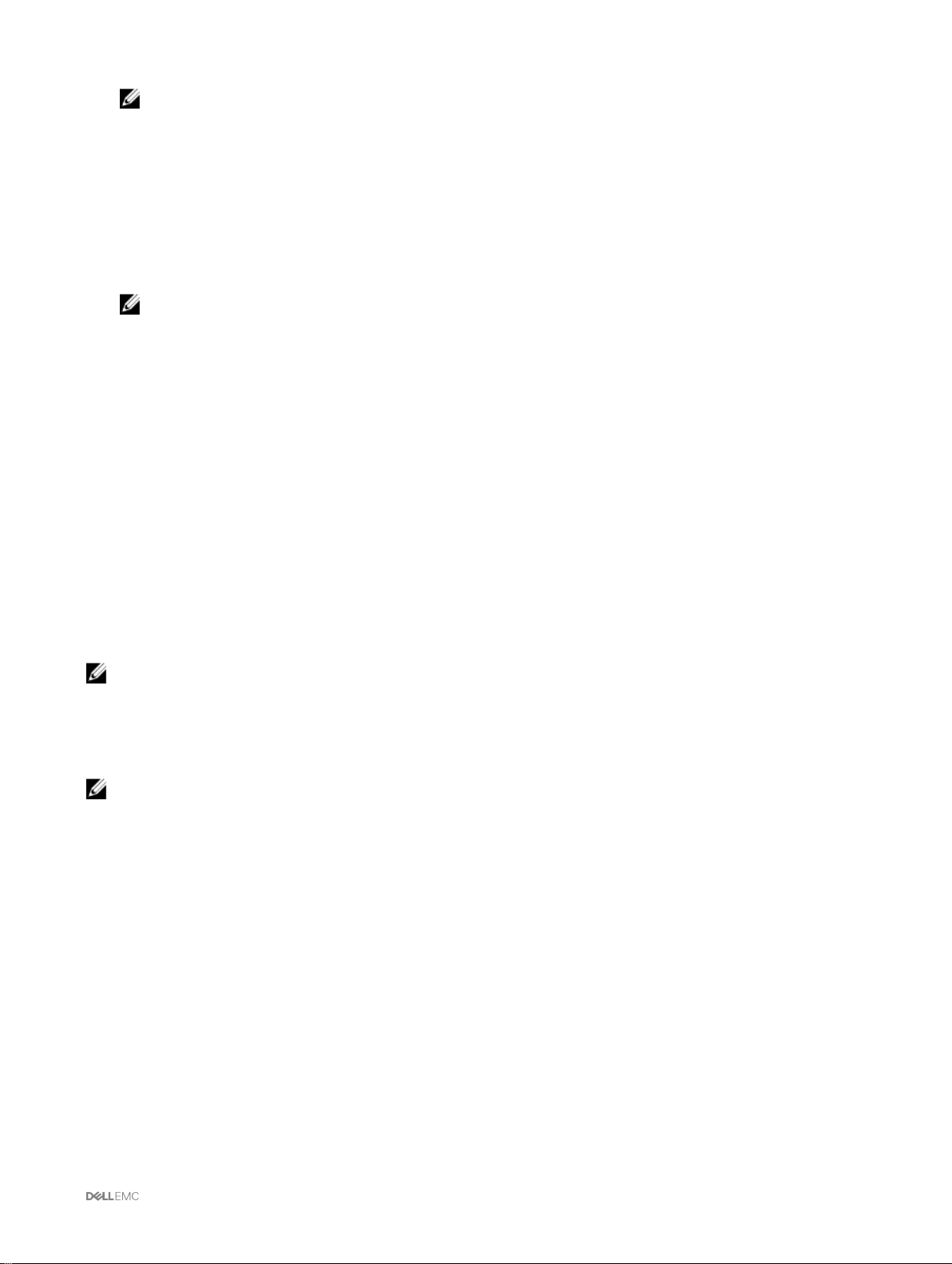
メモ: Red Hat Enterprise Linux 5 オペレーティングシステムでは、DVD が -noexec mount オプションで自動的に
マウントされます。このオプションは DVD からの実行ファイルの実行を許可しません。DVD-ROM を手動でマウ
ントしてから、コマンドを実行する必要があります。
SYSMGMT/ManagementStation/linux/rac ディレクトリに移動します。RAC ソフトウェアをインストールするには、次
4.
のコマンドを入力します。
rpm -ivh *.rpm
5. RACADM コマンドについてのヘルプは、前のコマンドを実行した後で racadm help と入力します。RACADM の詳細に
ついては、『Chassis Management Controller for Dell PowerEdge FX2/FX2s RACADM Command Line Reference Guide』
(Chassis Management Controller for Dell PowerEdge FX2/FX2s RACADM コマンドラインリファレンスガイド)を参照して
ください。
メモ: RACADM リモート機能を使うときは、ファイル操作を含む RACADM サブコマンドを使用する対象となるフ
ォルダへの「書き込み」権限が必要です。例えば、racadm getconfig -f <file name> となります。
Linux 管理ステーションからのリモート RACADM のアンインストール
1. 管理ステーション機能をアンインストールするシステムに、root でログインします。
2. 次の rpm クエリコマンドを使用して、インストールされている DRAC ツールのバージョンを確認します。
rpm -qa | grep mgmtst-racadm
3. アンインストールするパッケージバージョンを確認してから、-e rpm -qa | grep mgmtst-racadm コマンドを使
って機能をアンインストールします。
ウェブブラウザの設定
シャーシに取り付けられている CMC、サーバー、モジュールはウェブブラウザを使って設定、管理することができます。
dell.com/support/manuals にある『Dell Systems ソフトウェアサポートマトリックス』で「対応ブラウザ」の項を参照してく
ださい。
CMC と、ブラウザを使用する管理ステーションは、
す。セキュリティ要件に基づいて、管理ネットワークは隔離された非常に安全性の高いネットワークにすることができます。
メモ: ファイアウォールやプロキシサーバーなどの管理ネットワークのセキュリティ対策によって、ウェブブラウザか
ら CMC へのアクセスが妨げられることがないことを確認してください。
また、特に管理ネットワークがインターネットへの経路を持たない場合、ブラウザの一部の機能が接続性や性能に支障をき
たすことがあります。管理ステーションが Windows オペレーティングシステムを実行していると、コマンドラインインタフ
ェースを使って管理ネットワークにアクセスする場合でも Internet Explorer の設定により接続が妨げられることがあります。
メモ: セキュリティ問題に対応するため、Microsoft Internet Explorer はクッキー管理における時刻を厳密に監視します。
これをサポートするため、Internet Explorer を実行するコンピュータの時刻を CMC の時刻と同期化させる必要があり
ます。
管理ネットワーク
と呼ばれる同じネットワーク上にあることが必要で
プロキシサーバー
管理ネットワークにアクセスしていないプロキシサーバーから閲覧するには、管理ネットワークアドレスをブラウザの例外
リストに追加します。これは、ブラウザに対して管理ネットワークにアクセスする際にプロキシサーバーを迂回する指示を
出します。
Microsoft フィッシングフィルタ
Microsoft フィッシング詐欺検出機能がお使いの管理システムの Internet Explorer で有効になっており、また CMC にインター
ネットへのアクセスがない場合、CMC へのアクセスが数秒遅れることがあります。この遅延は、このブラウザ、またはリモ
ート
RACADM などの別のインタフェースを使用中に生じる可能性があります。フィッシング詐欺検出機能を無効にするに
は、次の手順を実行します。
1. Internet Explorer を起動します。
2. ツール → フィッシング詐欺検出機能 をクリックしてから、フィッシング詐欺検出機能の設定をクリックします。
3. フィッシング詐欺検出機能を無効にする オプションを選択し、OK をクリックします。
29
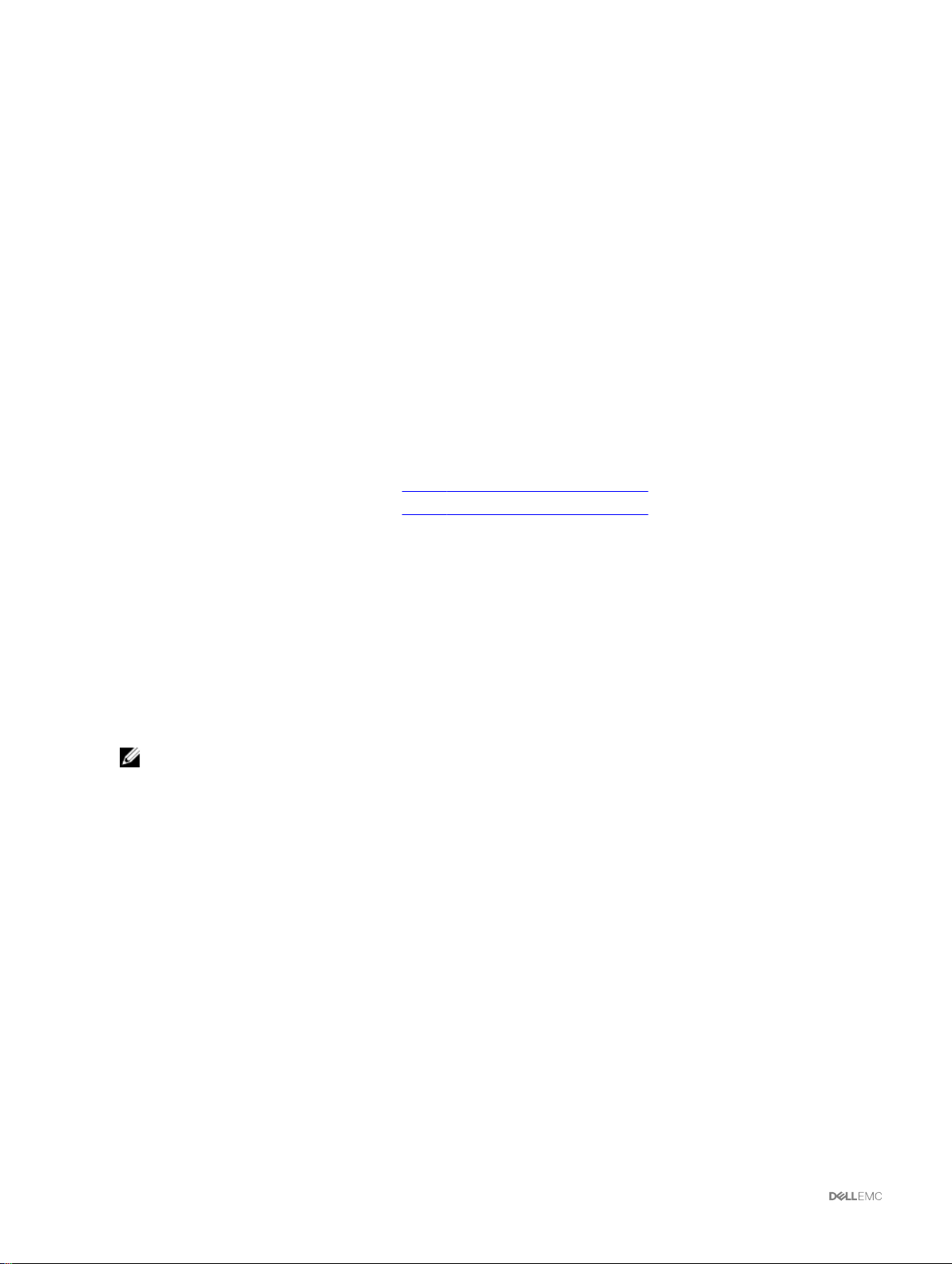
Internet Explorer を使用した CMC からのファイルのダウンロード
Internet Explorer を使って CMC からファイルをダウンロードする場合、暗号化されたページをディスクに保存しない オプシ
ョンが有効化されていないときに問題が発生することがあります。
暗号化されたページをディスクに保存しない オプションを有効化するには、次の手順を実行します。
1. Internet Explorer を起動します。
ツール → インターネットオプション → 詳細設定をクリックします。
2.
3. セキュリティ セクションで、暗号化されたページをディスクに保存しない オプションを選択します。
Internet Explorer でのアニメーションの有効化
ファイルをウェブインタフェース間で転送する際、ファイル転送アイコンが回転して転送アクティビティを示します。
Internet Explorer を使用する場合は、アニメーションを再生するようにブラウザを設定する必要があります。
アニメーションを再生するように Internet Explorer を設定するには、次の手順を実行します。
1. Internet Explorer を起動します。
2. ツール → インターネットオプション → 詳細設定をクリックします。
3. マルチメディア セクションに移動し、Web ページのアニメーションを再生する オプションを選択します。
CMC ファームウェアのダウンロードとアップデート
CMC ファームウェアをダウンロードするには、「DCMC ファームウェアのダウンロード」を参照してください。
CMC ファームウェアをアップデートするには、「DCMC ファームウェアのアップデート」を参照してください。
シャーシの物理的な場所とシャーシ名の設定
ネットワーク上のシャーシを識別するために、データセンターでのシャーシの場所とシャーシ名(デフォルト名は Dell cmc-
“
サービスタグ”)を設定できます。たとえば、シャーシ名での SNMP クエリでは、設定する名前が返されます。
ウェブインタフェースを使用したシャーシの物理的な場所とシャーシ名の設定
CMC ウェブインタフェースを使用してシャーシの場所およびシャーシ名を設定するには、次の手順を実行します。
1. 左ペインで シャーシ概要 に移動し、セットアップ をクリックします。
2. 一般シャーシ設定 ページで、場所のプロパティとシャーシ名を入力します。シャーシプロパティの設定の詳細について
は、『
CMC オンラインヘルプ』を参照してください。
メモ: シャーシの場所 フィールドはオプションです。データセンター、通路、ラック、および ラックスロット フィ
ールドを使用して、シャーシの物理的な場所を示すことを推奨します。
3. 適用 をクリックします。設定が保存されます。
RACADM を使用したシャーシの物理的な場所とシャーシ名の設定
コマンドラインインタフェースを使用してシャーシ名、場所、日付、および時刻を設定するには、setsysinfo および
setchassisname コマンドを参照してください。
たとえば racadm setsysinfo-c chassisname または racadm setsysinfo-c chassislocation になります。
詳細については、『Chassis Management Controller for PowerEdge FX2/FX2s RACADM Command Line Reference Guide』(Chassis
Management Controller for PowerEdge FX2/FX2s RACADM
コマンドラインリファレンスガイド)を参照してください。
CMC の日付と時刻の設定
日付や時刻を手動で設定できます。またはネットワーク時間プロトコル(NTP)サーバーと日付と時刻を同期させることが
できます。
30

CMC ウェブインタフェースを使用した CMC の日付と時刻の設定
CMC で日付と時刻を設定するには、次の手順を実行します。
1. 左ペインで、シャーシ概要 → セットアップ → 日付 / 時刻 をクリックします。
日時をネットワーク時間プロトコル(NTP)サーバーと同期するには、日付 / 時刻 ページで NTP を有効にする を選択
2.
し、最大
を解除して、日付 フィールドと 時刻 フィールドを編集します。
3. ドロップダウンメニューから タイムゾーン を選択し、適用 をクリックします。
3 台の NTP サーバーを指定します。日付と時刻を手動で設定するには、NTP を有効にする オプションの選択
RACADM を使用した CMC の日付と時刻の設定
コマンドラインインタフェースを使用して日付と時刻を設定するには、dell.com/support/manuals で入手できる『Chassis
Management Controller for PowerEdge FX2/FX2s RACADM Command Line Reference Guide』(Chassis Management Controller for
PowerEdge FX2/FX2s RACADM コマンドラインリファレンスガイド)で config コマンドおよび cfgRemoteHosts データベ
ースプロパティグループの項を参照してください。
例えば、racadm setractime -l 20140207111030 になります。
日付と時刻を読み取るには、racadm getractime コマンドを使用します。
シャーシ上のコンポーネントを識別するための LED の設定
シャーシ上のコンポーネントを識別できるようにするために、コンポーネント(シャーシ、サーバー、ストレージスレッド、
I/O モジュール)の LED を点滅させることができます。
メモ: これらの設定を変更するには、CMC の デバッグ管理者 権限が必要です。
コンピュートスレッドが識別操作を実行すると、接続されたストレージスレッドの前方の LED も識別パターンで点滅します。
ストレージスレッドがスプリットシングルモードで、2 つのコンピュートノードに接続されている場合は、 2 つのコンピュー
トノードのいずれかが識別操作を実行していれば、識別パターンで点滅します。
コンピュートスレッド、ドライブまたはエンクロージャに iDRAC または OMSS を使用して識別操作を開始する場合、これら
に関連付けられているストレージスレッドも識別操作を実行します。
メモ: 識別操作にストレージスレッドのみを選択することはできません。
CMC ウェブインタフェースを使用した LED 点滅の設定
1 つ、複数、またはすべてのコンポーネント LED を点滅させるには、次の手順を実行します。
• 左ペインで、次のいずれかのページに移動します。
– シャーシ概要 → トラブルシューティング。
– シャーシ概要 → シャーシコントローラ → トラブルシューティング。
– シャーシ概要 → サーバー概要 → トラブルシューティング。
メモ: このページではサーバーのみを選択できます。
コンポーネント LED の点滅を有効にするには、それぞれのコンポーネントを選択してから 点滅 をクリックします。コンポー
ネント LED の点滅を無効にするには、サーバーの選択を解除してから 点滅解除 をクリックします。
RACADM を使用した LED の点滅の設定
シリアル /Telnet/SSH テキストコンソールを開いて CMC に進み、ログインした後、次を入力します。
racadm setled -m <module> [-l <ledState>]。ここで <module> には、設定する LED が存在するモジュールを
指定します。設定オプションは次のとおりです。
• server-n の n は 1~4(PowerEdge FM120x4)で、server-nx の n は 1~4、x は a から b(PowerEdge FC630)です。
• switch-1
• cmc-active
および <ledState> は LED を点滅させるかどうかを指定します。設定オプションは次のとおりです。
31

• 0 — 点滅なし(デフォルト)
• 1 — 点滅
CMC プロパティの設定
ウェブインタフェースまたは RACADM コマンドを使って、電力バジェット、ネットワーク設定、ユーザー、SNMP および E-
メールアラートなどの CMC プロパティを設定できます。
前面パネルの設定
前面パネル ページを使用して、次を設定することができます。
• 電源ボタン
• KVM
電源ボタンの設定
シャーシの電源ボタンを設定するには、次の手順を実行します。
1. 左ペインで、シャーシ概要 → 前面パネル → セットアップ をクリックします。
2. フロントパネル設定 ページの 電源ボタン設定 セクションで、シャーシ電源ボタンの無効化 オプションを選択してから
適用 をクリックします。
シャーシ電源ボタンが無効になります。
KVM を使用したサーバーへのアクセス
ウェブインタフェースからサーバーを KVM にマップするには、次の手順を実行します。
1. シャーシの前面にあるビデオコネクタにモニタを接続し、USB コネクタにキーボードを接続します。
2. 左ペインで、シャーシ概要 → 前面パネル → セットアップをクリックします。
3. 前面パネル設定 ページの KVM 設定 セクションで、KVM マッピングの有効化 オプションを選択します。
4. フロントパネル設定 ページの KVM 設定 セクションにある マップ済み KVM オプションで、ドロップダウンリストから
必要なサーバーを選択します。
5. Apply(適用)をクリックします。
racadm を使用してサーバーを KVM にマップするには、racadm config-g cfgKVMInfo-o cfgKvmMapping [server
slot #] コマンドを使用します。
racadm を使用して現在の KVM マッピングを表示するには、racadm getconfig-g cfgKVMInfo を使用します。
サーバーモードでのシャーシ管理の設定
この機能を使用すると、シャーシ共有コンポーネントおよびラックサーバーとしてのシャーシノードを管理および監視する
ことができます。この機能が有効な場合、iDRAC RACADM プロキシ、ブレードサーバーのオペレーティングシステム、
Lifecycle Controller を使用して次の操作を行えます。
シャーシのファン、電源装置、温度センサーの監視と管理
•
• CMC ファームウェアのアップデートと設定
CMC ウェブインタフェースを使用したサーバーでのシャーシ管理の設定
サーバーモードでシャーシ管理を有効にするには、次の手順を実行します。
1. 左ペインで、シャーシ概要 → セットアップ → 一般 をクリックします。
2. 一般シャーシ設定 ページの サーバーモードでのシャーシ管理 ドロップダウンから、次のモードのいずれかを選択しま
す。
• なし — このモードでは、iDRAC、OS または Lifecycle Controller 経由でシャーシコンポーネントを監視または管理す
ることができません。
32

• 監視 — このモードでは、シャーシコンポーネントを監視することができますが、iDRAC、OS、iDRAC RACADM プロ
キシ、または
• 管理と監視 — このモードでは、iDRAC、OS、iDRAC RACADM、または Lifecycle Controller 経由でシャーシコンポー
ネントを監視し、DUP を使用して CMC ファームウェアをアップデートすることができます。
Lifecycle Controller 経由でファームウェアアップデートを実行することはできません。
RACADM を使用したサーバーモードでのシャーシ管理の設定
サーバーで、シャーシ管理を RACADM を使用して有効にするには、次のコマンドを使用します。
• サーバーモードでのシャーシ管理を無効にするには、次のコマンドを使用します。
racadm config –g cfgRacTuning – cfgRacTuneChassisMgmtAtServer 0
• サーバーモードでのシャーシ管理を監視に変更するには、次のコマンドを使用します。
racadm config –g cfgRacTuning – cfgRacTuneChassisMgmtAtServer 1
• サーバーモードでのシャーシ管理を管理および監視に変更するには、次のコマンドを使用します。
racadm config –g cfgRacTuning – cfgRacTuneChassisMgmtAtServer 2
33

3
CMC へのログイン
CMC には、CMC ローカルユーザー、Microsoft Active Directory ユーザー、または LDAP ユーザーとしてログインできます。
シングルサインオンまたはスマートカードを使用してログインすることもできます。
SSH 経由の公開キー認証の設定
SSH インタフェース経由のサービスユーザー名と共に使用できる公開キーは、最大 6 個まで設定できます。キーを誤って上
書きしたり削除したりするのを防ぐため、公開キーを追加または削除する前に view コマンドを使って設定済みのキーを確
認してください。サービスユーザー名は、SSH 経由で CMC にアクセスするときに使用できる特殊なユーザーアカウントで
す。SSH 経由の PKA を正しく設定し、使用すれば、CMC へのログインにユーザー名やパスワードを入力する必要がなくな
ります。この機能は、各種機能を実行するための自動化されたスクリプトのセットアップに大変便利です。
メモ: この機能を管理するための GUI サポートはありません。使用できるのは RACADM のみです。
新しい公開キーを追加するときは、そのキーを追加するインデックスに既存のキーが存在していないことを確認してくださ
い。CMC では、新しいキーを追加する前に、前のキーが削除されているかどうかの確認作業は行われません。SSH インタフ
ェースが有効化されている限り、新しいキーは追加されてすぐに自動で有効化されます。
公開キーの公開キーコメントセクションを使用する場合は、CMC で使用されるのは最初の 16 文字のみであることに注意し
てください。すべての PKA ユーザーがログインにサービスユーザー名を使用するため、CMC は RACADM getssninfo コマ
ンドの使用時における SSH ユーザーの識別に公開キーコメントを使用します。
たとえば、コメント PC1 およびコメント PC2 を持つ 2 つの公開キーが設定されている場合は、次のようになります。
racadm getssninfo
Type User IP Address Login
Date/Time
SSH PC1 x.x.x.x 06/16/2009
09:00:00
SSH PC2 x.x.x.x 06/16/2009
09:00:00
sshpkauth の詳細については、『Chassis Management Controller for PowerEdge FX2/FX2s Command Line Reference Guide』
(Chassis Management Controller for PowerEdge FX2/FX2s RACADM コマンドラインリファレンスガイド)を参照してくださ
い。
Windows を実行するシステム用の公開キーの生成
アカウントを追加する前に、SSH 経由で CMC にアクセスするシステムからの公開キーが必要になります。公開 / 秘密キー
ペアを生成する方法には、Windows を実行しているクライアントの PuTTY キー生成アプリケーションを使用する方法と
Linux を実行しているクライアントの ssh-keygen を使用する方法の 2 通りあります。
本項では、両方のアプリケーションで使用する公開 / 秘密キーペアを生成する簡単な手順について説明します。これらのツ
ールの使用法の詳細については、アプリケーションヘルプを参照してください。
PuTTY Key Generator を使用して、Windows を実行しているクライアント用の基本キーを作成するには、次の手順を実行しま
す。
1. アプリケーションを起動し、生成するキーの種類として SSH-2 RSA を選択します(SSH-1 はサポートされていません)。
2. キーのビット数を入力します。RSA キーサイズは 768~4096 にしてください。
34

メモ:
• 768 未満、または 4096 を超えるサイズのキーを追加すると、CMC がメッセージを表示しない場合があります
が、これらのキーでログインしようとすると、ログインに失敗します。
• CMC は 4096 までのキー強度の RSA キーを容認しますが、推奨されるキー強度は 1024 です。
生成 をクリックし、指示に従ってマウスポインタをウィンドウ内で移動させます。
3.
キーを作成したら、キーコメントフィールドを変更できます。
パスフレーズを入力すると、キーをセキュリティ保護することもできます。秘密キーを保存したことを確認します。
4. 公開キーの使用方法には 2 つのオプションがあります。
•
公開キーをファイルに保存し後でアップロードします。
• テキストオプションを使用してアカウントを追加する場合に、公開キーの貼り付け ウィンドウからテキストをコピー
して貼り付けます。
Linux を実行するシステム用の公開キーの生成
Linux クライアント用の ssh-keygen アプリケーションは、グラフィカルユーザーインタフェースのないコマンドラインツール
です。ターミナルウィンドウを開き、シェルプロンプトで次を入力します。
ssh-keygen –t rsa –b 1024 –C testing
ここで、
–t は rsa である必要があります。
–b は 768~4096 で、ビット暗号化サイズを指定します。
–c を使用すると、公開キーコメントを変更できます。これはオプションです。
< passphrase > はオプションです。コマンドの完了後、パブリックファイルを使用してファイルをアップロードするため
に RACADM に渡します。
CMC ウェブインタフェースへのアクセス
ウェブインタフェースを使用して CMC にログインする前に、対応ウェブブラウザ が設定されており、必要な権限でユーザ
ーアカウントが作成されていることを確認してください。
メモ: Microsoft Internet Explorer を使用しており、プロキシで接続して、エラーメッセージ The XML page cannot
be displayed
CMC ウェブインタフェースにアクセスするには、次の手順を実行します。
1. システムでサポートされるウェブブラウザを開きます。
対応ウェブブラウザの最新情報については、dell.com/support/manuals にある『Dell Systems ソフトウェアサポートマト
リックス』を参照してください。
2. アドレス フィールドに次の URL を入力し、<Enter> を押します。
• IPv4 アドレスを使用して CMC にアクセスするには:https://<CMC IP address>
デフォルトの HTTPS ポート番号(ポート 443)が変更されている場合は、次のように入力します:https://<CMC
IP address>:<port number>
• IPv6 アドレスを使用して CMC にアクセスするには:https://[<CMC IP address>]
デフォルトの HTTPS ポート番号(ポート 443)が変更された場合、https://[<CMC IP address>]:<port
number> を入力します。ここで、<CMC IP address> は CMC の IP アドレスであり、<port number> は HTTPS ポート
番号です。
CMC の ログイン ページが表示されます。
メモ: IPv6 の使用中は、CMC の IP アドレスを角かっこ([ ])で囲む必要があります。
が表示された場合、続行するためにはプロキシを無効にする必要があります。
35

ローカルユーザー、Active Directory ユーザー、または LDAP ユーザー
としての
CMC にログインするには、CMC へのログイン 権限を持つ CMC アカウントが必要です。デフォルトルートアカウントは、
CMC と共に出荷されるデフォルトの管理者アカウントです。
メモ: セキュリティを強化するために、初期設定時に root アカウントのデフォルトパスワードを変更することをお勧め
します。
メモ: 証明書検証が有効になっているときは、システムの FQDN を指定する必要があります。証明書検証が有効で、ド
メインコントローラに IP アドレスが指定されている場合は、ログインに失敗します。
CMC では、ß、å、é、ü などの拡張 ASCII 文字、および主に英語以外の言語で使用されるその他の文字がサポートされていま
せん。
ローカルユーザー、Active Directory ユーザー、または LDAP ユーザーとしてログインするには、次の手順を実行します。
1. ユーザー名 フィールドにユーザー名を入力します。
• CMC ユーザー名: <ユーザー名>
• Active Directory ユーザー名:<ドメイン>\<ユーザー名>、<ドメイン>/<ユーザー名> または <ユーザー>@<ドメイン
>
• LDAP ユーザー名: <ユーザー名>
CMC へのログイン
メモ: CMC ユーザー名には、英数字と特定の特殊文字のみが使用可能です。アットマーク(@)および次の特
殊文字は使用できません 。
–
スラッシュ(/)
– バックスラッシュ(\)
– セミコロン(;)
– バッククォート(')
– 引用符(")
メモ: このフィールドでは大文字と小文字が区別されます。
2. パスワード フィールドにユーザーパスワードを入力します。
メモ: Active Directory ユーザーの場合、ユーザー名 フィールドでは大文字と小文字が区別されます。
3. ドメイン フィールドのドロップダウンメニューから、必要なドメインを選択します。
4. オプションとしてセッションタイムアウトを選択します。これは、自動的にログアウトするまで操作を行わずにログイ
ンしたままにできる時間を指します。デフォルト値は、ウェブサービスアイドルタイムアウト です。
5. OK をクリックします。
必要なユーザー権限で CMC にログインしました。
1 台のワークステーション上で複数のブラウザウィンドウを開き、異なるユーザー名を利用してウェブインタフェースに
ログインすることはできません。
メモ: LDAP 認証が有効で、ローカルの資格情報を使用して CMC にログインしようとすると、その資格情報は最初に
LDAP サーバーでチェックされてから、CMC でチェックされます。
スマートカードを使用した CMC へのログイン
この機能を使用するには、Enterprise ライセンスが必要です。スマートカードを使用して CMC にログインできます。スマー
トカードでは、次の
• 物理的なスマートカードデバイス。
• パスワードや PIN などの秘密コード。
ユーザーは、スマートカードと PIN を使用して自身の資格情報を検証する必要があります。
2 層構造のセキュリティを実現する 2 要素認証(TFA)が提供されます。
36

メモ: スマートカードログインでは、IP アドレスを使用して CMC にログインすることはできません。Kerberos は、完
全修飾ドメイン名
スマートカードを使用して Active Directory ユーザーとしてログインする前に、次を実行する必要があります。
• 信頼できる認証局(CA)証明書(CA 署名付き Active Directory 証明書)を CMC にアップロードします。
• DNS サーバーを設定します。
Active Directory ログインを有効にします。
•
• スマートカードログインを有効にします。
スマートカードを使用して CMC に Active Directory ユーザーとしてログインするには、次の手順を実行します。
1. 次のリンクを使用して CMC にログインします。 https://<cmcname.domain-name>
スマートカードの挿入を求める CMC ログイン ページが表示されます。
メモ: デフォルトの HTTPS ポート番号(ポート 80)を変更した場合は、<cmcname.domain-name>:<port
number> を使って CMC ウェブページにアクセスします。ここで、cmcname は CMC の CMC ホスト名、
name
はドメインの名前、
2. スマートカードを挿入し、ログイン をクリックします。
PIN ダイアログボックスが表示されます。
3. PIN を入力し、送信 をクリックします。
メモ: このスマートカードユーザーが Active Directory 内に存在する場合、Active Directory パスワードは必要あり
ません。存在しない場合は、適切なユーザー名とパスワードを使用してログインする必要があります。
Active Directory の資格情報で CMC にログインされます。
(FQDN)を基にユーザーの資格情報を検証します。
port number
は HTTPS ポート番号を示します。
domain-
シングルサインオンを使用した CMC へのログイン
シングルサインオン(SSO)が有効になっている場合は、ユーザー名やパスワードなどのドメインユーザー認証資格情報を
入力しないで CMC にログインできます。この機能を使用するには、Enterprise ライセンスが必要です。
メモ: IP アドレスを使って SSO にログインすることはできません。Kerberos は、完全修飾ドメイン名(FQDN)に対し
てユーザーの資格情報を検証します。
SSO を使用して CMC にログインする前に、次の点を確認してください。
• 有効な Active Directory ユーザーアカウントを使用して、システムにログインしている。
• Active Directory の設定時に、シングルサインオンオプションを有効にしている。
SSO を使用して CMC にログインするには、次の手順を実行します。
1. ネットワークアカウントを使ってクライアントシステムにログインします。
2. https://<cmcname.domain-name> を使用して CMC ウェブインタフェースにアクセスします。
例えば、cmc-6G2WXF1.cmcad.lab, です。ここで、cmc-6G2WXF1 は cmc 名、cmcad.lab はドメイン名です。
メモ: デフォルトの HTTPS ポート番号(ポート 80)を変更した場合は、<cmcname.domain-name>:<port
number> を使用して CMC ウェブインタフェースにアクセスします。ここで、
名、domain-name はドメイン名、port number は HTTPS のポート番号をそれぞれ表します。
CMC は、有効な Active Directory アカウントを使ってログインしたときにブラウザによってキャッシュされた Kerberos
資格情報でユーザーをログインします。ログインに失敗すると、ブラウザは通常の CMC ログインページにリダイレクト
されます。
メモ: Active Directory ドメインにログインしておらず、Internet Explorer 以外のブラウザを使用している場合、ロ
グインに失敗し、ブラウザには空白ページのみが表示されます。
cmcname
は CMC の CMC ホスト
37

シリアル、Telnet、または SSH コンソールを使用した CMC へのログ イン
シリアル、Telnet、または SSH 接続を介して CMC にログインできます。
管理ステーションのターミナルエミュレータソフトウェアの設定後、次のタスクを実行して CMC にログインします。
1. 管理ステーションのターミナルエミュレーションソフトウェアを使って、CMC に接続します。
CMC ユーザー名とパスワードを入力して、<Enter> を押します。
2.
これで CMC にログインされました。
公開キー認証を使用した CMC へのログイン
パスワードを入力せずに SSH 経由で CMC にログインできます。また、1 つの RACADM コマンドをコマンドライン引数とし
て SSH アプリケーションに送信できます。コマンドの完了後にセッションが終了するため、コマンドラインオプションはリ
モート RACADM と同様に動作します。
SSH 経由で CMC にログインする前に、公開キーがアップロードされていることを確認します。この機能を使用するには、
Enterprise ライセンスが必要です。
たとえば、次のとおりです。
• ログイン:ssh service@<domain> または ssh service@<IP_address>。ここで、IP アドレスは CMC IP アドレス
です。
• RACADM コマンドの送信: ssh service@<domain> racadm getversion および ssh service@<domain>
racadm getsel
サービスアカウントを使用してログインする際、公開キーまたは秘密キーのペアを作成するときにパスフレーズを設定した
場合には、そのパスフレーズの再入力を求められる可能性があります。パスフレーズがキーと共に使用される場合は、
Windows および Linux を実行しているクライアントシステムによって、その方法を自動化するメソッドが提供されます。
Windows を実行するクライアントシステムでは、Pageant アプリケーションを使用できます。このアプリケーションはバッ
クグラウンドで実行され、パスフレーズの入力操作は透過的に行われます。Linux を実行するクライアントシステムでは、ssh
エージェントを使用できます。これらのいずれかのアプリケーションをセットアップおよび使用するには、それらの製品マ
ニュアルを参照してください。
複数の CMC セッション
各種のインタフェースを使用することで可能な複数の CMC セッションのリストが、ここに表示されます。
表 11. 複数の CMC セッション
インタフェース セッション数
CMC ウェブインタフェース
RACADM 4
Telnet 4
SSH 4
WSMan 4
4
38

ファームウェアをアップデートしている
以下のファームウェアをアップデートできます。
• CMC
• シャーシインフラストラクチャ
• I/O モジュール
以下のサーバーコンポーネントのファームウェアをアップデートできます。
• BIOS
• iDRAC7
• iDRAC8
• Lifecycle Controller
• 32 ビット診断
• オペレーティングシステムドライバパック
• ネットワークインタフェースコントローラ
• RAID コントローラ
署名済みの CMC ファームウェアイメージ
4
CMC ファームウェアには署名が含まれています。CMC ファームウェアは、アップロードされたファームウェアの信憑性を
確実にするため、署名検証手順を実行します。ファームウェアアップデートプロセスは、ファームウェアイメージがサービ
スプロバイダからの有効なイメージで、かつ改ざんされていないことを
ァームウェアのアップデートプロセスは、アップロードされたファームウェアイメージの署名を CMC が検証できない場合は
停止されます。その後、警告イベントがログに記録され、該当するエラーメッセージが表示されます。ファームウェアアッ
プデートには、アップグレードとダウングレードが含まれます。
CMC が証明した場合にのみ、正常に行われます。フ
CMC ファームウェアのダウンロード
ファームウェアのアップデートを開始する前に、デルサポートサイト support.dell.com から最新のファームウェアバージョン
をダウンロードし、ローカルシステムに保存します。
シャーシのファームウェアのアップデートは、次の順で行うことが推奨されます。
• ブレードコンポーネントファームウェア
• CMC ファームウェア
• シャーシインフラストラクチャファームウェア
現在インストールされているファームウェアのバージョンの表示
CMC ウェブインタフェースまたは RACADM を使用して、現在インストールされているファームウェアのバージョンを表示
できます。
39

CMC ウェブインタフェースを使用した現在インストールされているファームウェアバージ ョンの表示
現在インストールされているファームウェアバージョンを表示するには、CMC ウェブインタフェースで次のいずれかのペー
ジに移動します。
• シャーシ概要 → アップデート
シャーシ概要 → シャーシコントローラ → アップデート
•
• シャーシ概要 → サーバー概要 → サーバーコンポーネントアップデート
ファームウェアアップデート ページに、リストされた各コンポーネントに対するファームウェアの現行バージョンが表示さ
れ、ファームウェアを最新バージョンにアップデートすることを可能にします。
シャーシに iDRAC がリカバリモードにある前世代のサーバーが存在する場合、または iDRAC のファームウェアが破損してい
ることを CMC が検出した場合には、これらの前世代 iDRAC も ファームウェアアップデート ページにリストされます。
RACADM を使用した現在インストールされているファームウェアバージョンの表示
racadm getversion コマンドを使用して、現在インストールされているファームウェアのバージョンを表示できます。そ
の他の RACADM コマンドに関する詳細については、『Dell Chassis Management Controller for PowerEdge FX2/FX2s RACADM
Command Line Reference Guide』(Dell Chassis Management Controller for PowerEdge FX2/FX2s RACADM コマンドラインリフ
ァレンスガイド)を参照してください。
CMC ファームウェアのアップデート
CMC ファームウェアは、ウェブインタフェースまたは RACADM を使用してアップデートすることができます。ファームウ
ェアアップデートでは、デフォルトで現在の CMC 設定が保持されます。
メモ: CMC 上でファームウェアをアップデートするには、シャーシ設定システム管理者権限が必要です。
メモ: ファームウェアイメージファイルに検証署名が含まれていない、または無効もしくは壊れている検証署名が含ま
れている場合は、
メモ: 以前のバージョンで計算された署名を現在の CMC ファームウェアで認識できない場合、CMC ファームウェアを
その以前のバージョンにダウングレードすることはできません。
システムコンポーネントファームウェアのアップデートにウェブユーザーインタフェースのセッションを利用する場合、フ
ァイル転送時間を許容できるように アイドルタイムアウト(0、60~10800) を高めに設定する必要があります。ファーム
ウェアのファイル転送は、場合によっては最大 30 分かかることがあります。アイドルタイムアウト値を設定するには、「サ
ービスの設定」を参照してください。
CMC ファームウェアのアップデート中における、シャーシ内の冷却ファンの一部または全部の 100% 速度での回転は、通常
の動作です。
リセット中に他のユーザーが切断されないように、CMC にログインできる認定ユーザーに通知し、セッション ページでアク
ティブなセッションをチェックしてください。セッション ページを開くには、左ペインから シャーシ概要 を選択し、ネット
ワーク
をクリックしてから、セッション をクリックします。
CMC 間でファイル転送を行う場合、転送中にファイル転送アイコンが回転します。アイコンが動かない場合は、アニメーシ
ョンを許可するようにブラウザが設定されていることを確認します。ブラウザでのアニメーションの許可については、
「Internet Explorer でのアニメーションの再生」を参照してください。
メモ: 2400 W AC PSU によってサポートされるシャーシでは、2400W AC PSU でサポートされないファームウェアの
バージョンをアップデート/ダウングレードしようとすると、エラーメッセージが表示されます。2400W AC PSU が
CMC 1.40-A00 以降の画像をサポートします。
CMC ファームウェアをアップデートすることはできません。
40

ウェブインタフェースを使用した CMC ファームウェアのアップデート
CMC ウェブインタフェースを使用して CMC ファームウェアをアップデートするには、次の手順を実行します。
1.
左ペインで、次のいずれかのページに移動します。
• シャーシ概要 → アップデート
• シャーシ概要 → シャーシコントローラ → アップデート
2. ファームウェアアップデート ページの CMC ファームウェア セクションで、アップデートする CMC の ターゲットのア
ップデート 列から必要なコンポーネントを選択します。その後、CMC アップデートを適用 をクリックします。
3. ファームウェアイメージ フィールドで、管理ステーション上または共有ネットワーク上にあるファームウェアイメージ
ファイルへのパスを入力、または 参照 をクリックしてファイルの場所を参照します。CMC ファームウェアイメージフ
ァイルのデフォルト名は
4. ファームウェアアップデートを開始する をクリックし、はい をクリックします。ファームウェアアップデートの進行状
況 セクションにファームウェアアップデートのステータス情報が表示されます。ステータスインジケータは、イメージ
ファイルのアップロード中表示されます。ファイルの転送時間は接続速度によって異なります。内部アップデート処理
が始まると、ページが自動的に更新され、ファームウェアアップデートタイマーが表示されます。ファームウェアの各
種状態の詳細については、『オンラインヘルプ』を参照してください。
5. CMC では、ファームウェアアップデート処理の最終段階中、CMC がネットワークに接続されていないために、ブラウ
ザセッションと
CMC のリセット後、新しいファームウェアバージョンが ファームウェアアップデート ページに表示されます。
メモ: ファームウェアのアップデート後、ウェブブラウザキャッシュからファイルを削除してください。ブラウザ
キャッシュをクリアする手順については、ウェブブラウザのオンラインヘルプを参照してください。
補足的指示:
CMC との接続が一時的に失われます。数分後、CMC が再起動したときにログインする必要があります。
fx2_cmc.bin です。
• ファイル転送中は、更新 アイコンをクリックしたり、別のページに移動しないでください。
• プロセスをキャンセルするには、ファイル転送とアップデートのキャンセル オプションを選択します。このオプション
は、ファイル転送中にのみ使用できます。
• アップデート状態 フィールドにファームウェアのアップデート状態が表示されます。
メモ: アップデートプロセスには数分かかる場合があります。
RACADM を使用した CMC ファームウェアのアップデート
RACADM を使用して CMC ファームウェアをアップデートするには、fwupdate サブコマンドを使用します。
たとえば、racadm fwupdate <options> <firmware image> となります。
RACADM コマンドについての詳細は、『Chassis Management Controller for PowerEdge FX2/FX2s RACADM Command Line
Reference Guide』(Chassis Management Controller for PowerEdge FX2/FX2s RACADM コマンドラインリファレンスガイド)を
参照してください。
メモ: 1 つのリモート racadm セッションに対してのみ 1 回だけ、ファームウェアのアップデートコマンドを実行します。
DUP を使用した CMC のアップデート
次のコンポーネント経由で、Dell Update Package(DUP)を使用して CMC のファームウェアをアップデートすることができ
ます。
• iDRAC RACADM プロキシ
• ブレードサーバのオペレーティングシステム
• Lifecycle Controller
iDRAC 経由での CMC のアップデートに関する詳細については、『Integrated Dell Remote Access Controller ユーザーズガイド』
を参照してください。
DUP を使用して CMC をアップデートする前に、次を確認します。
41

• ローカルシステムまたはネットワーク共有で、CMC ファームウェアパッケージが DUP として使用可能である。
• サーバーモードでのシャーシ管理 が 管理と監視 に設定されている。
詳細については、「サーバーモードでのシャーシ管理の設定」を参照してください。
• OS または Lifecycle Controller 経由のアップデートについては、iDRAC オプションの OS/USC 経由の共有コンポーネント
アップデートの有効化
Dell Remote Access Controller
メモ: DUP を使用して CMC をアップデートするときは、CMC イメージで使用できる IOM コプロセッサへのアップデ
ートは次回のシャーシ電源投入サイクルで適用されます。
を有効にする必要があります。このオプションを有効にする方法の詳細については、『Integrated
ユーザーズガイド』を参照してください。
シャーシインフラストラクチャファームウェアのアップデート
シャーシインフラストラクチャアップデート操作は、メインボードのコンポーネントをアップデートします。
メモ: シャーシインフラストラクチャファームウェアをアップデートする前に、必要に応じてシャーシ内のすべてのサ
ーバーの電源をオフにします。
CMC ウェブインタフェースを使用したシャーシインフラストラクチャファームウェアのア ップデート
1. 次のいずれかのページに移動します。
• シャーシ概要 → アップデート。
• シャーシ概要 → シャーシコントローラ → アップデート。
2. ファームウェアアップデート ページの シャーシインフラストラクチャファームウェア セクションにある ターゲットの
アップデート
3. ファームウェアアップデート ページで 参照 をクリックし、適切なシャーシインフラストラクチャファームウェアを選択
します。
4. ファームウェアアップデートを開始する をクリックし、はい をクリックします。
ファームウェアアップデートの進行状況 セクションに、ファームウェアアップデートの状態情報が表示されます。状態
インジケータは、イメージファイルのアップロード中表示されます。ファイルの転送時間は接続速度によって異なりま
す。内部アップデート処理が始まると、ページが自動的に更新され、ファームウェアアップデートタイマーが表示され
ます。
列でオプションを選択し、シャーシインフラストラクチャファームウェアの適用 をクリックします。
追加手順:
• ファイル転送中は 更新 アイコンをクリックしたり、別のページに移動しないでください。
• アップデート状態 フィールドにファームウェアのアップデート状態が表示されます。
アップデートの完了時には、シャーシ全体がリセットされるため、CMC への接続が失われます。ウェブインタフェースを更
新して、再度ログインしてください。
アップデートの完了後、アップデートされたメインボードファームウェアのバージョンが表示されます。
。
シャーシ概要 → シャーシコントローラ と移動します。
RACADM を使用したシャーシインフラストラクチャファームウェアのアップデート
RACADM を使用してシャーシインフラストラクチャのファームウェアをアップデートするには、fwupdate サブコマンドを
使用します。
たとえば、racadm fwupdate <options> <firmware image> となります。
RACADM コマンドの使用の詳細については、『Chassis Management Controller for PowerEdge FX2/FX2s RACADM Command
Line Reference Guide』(Chassis Management Controller for PowerEdge FX2/FX2s RACADM コマンドラインリファレンスガイ
ド)を参照してください。
メモ: シャーシインフラストラクチャファームウェアをアップデートするには、サーバーの電源がオフになっているこ
とを確認してください。
42

サーバー iDRAC ファームウェアのアップデート
iDRAC 8 または iDRAC 7 のファームウェアをアップデートすることができます。この機能を使用するには、次が必要です。
• Enterprise ライセンスを持っている。
iDRAC7 ファームウェアバージョンが 1.57.57 以降である。
•
• iDRAC8 ファームウェアバージョンが 2.05.05 以降である。
ファームウェアアップデート後は、iDRAC(サーバー上)がリセットされ、一時的に使用不可になります。
ウェブインタフェースを使用したサーバー iDRAC ファームウェアのアップデート
サーバーの iDRAC ファームウェアをアップデートするには、次の手順を実行します。
1. 次のいずれかのページに移動します。
• シャーシ概要 → アップデート。
• シャーシ概要 → シャーシコントローラ → アップデート。
ファームウェアのアップデート ページが表示されます。
メモ:
サーバー iDRAC ファームウェアは、シャーシ概要 → サーバー概要 → アップデート を使用してアップデートする
こともできます。詳細については、「サーバーコンポーネントファームウェアのアップデート」を参照してくださ
い。
2. iDRAC または iDRAC8 ファームウェアをアップデートするには、iDRAC<リビジョン番号> Enterprise ファームウェア セ
クションで、ファームウェアをアップデートするサーバーの
サーバーコンポーネントアップデート ページが表示されます。続行するには、「サーバーコンポーネントファームウェア
のアップデート」を参照してください。
アップデート リンクをクリックします。
サーバーコンポーネントファームウェアのアップデート
CMC の 1 対多アップデート機能では、複数サーバー間でサーバーコンポーネントファームウェアをアップデートすることが
できます。サーバーコンポーネントのアップデートには、ローカルシステム、またはネットワーク共有で使用できる
Update Package を使用することが可能です。この操作は、サーバー上の Lifecycle Controller 機能を活用することによって有効
化されます。
Lifecycle Controller サービスは各サーバー上で利用することができ、iDRAC によって円滑化されます。Lifecycle Controller サー
ビスを使って、サーバー上のコンポートおよびデバイスのファームウェアの管理を行うことができます。Lifecycle Controller
はファームウェアのアップデートに最適化アルゴリズムを使用して再起動の数を効率的に削減します。
Lifecycle Controller は、iDRAC7 以降のサーバー向けのモジュールアップデートサポートを提供します。Lifecycle Controller を
使用してファームウェアをアップデートするには、
す。
Dell Update Packages(DUP)は Lifecycle Controller を使ったファームウェアのアップデートを行うために使用します。オペレ
ーティングシステムドライバパックコンポーネントの DUP はこの制限を超えており、拡張ストレージ機能を使用して別途ア
ップデートする必要があります。
メモ: Lifecycle Controller ベースのアップデート機能を使用する前に、サーバーファームウェアのバージョンをアップ
デートする必要があります。また、サーバーコンポーネントファームウェアモジュールをアップデートする前に、CMC
ファームウェアをアップデートする必要もあります。
iDRAC ファームウェアがバージョン 2.3 以降になっている必要がありま
Dell
43

メモ: コンポーネントのファームウェアをアップデートするには、サーバーに対して CSIOR が有効化されている必要が
あります。以下のサーバーで
• 第 12 世代サーバー以降 — サーバーを再起動した後、F2 セットアップから、iDRAC 設定 → Lifecycle Controller を
選択して CSIOR を有効にし、変更を保存します。
• 第 13 世代サーバー — サーバーを再起動した後、プロンプトが表示されたら、F10 キーを押して、Lifecycle Controller
にアクセスします。ハードウェア構成ハードウェアインベントリと選択して、ハードウェアインベントリ → ページ
に移動します。ハードウェアインベントリページで、再起動時のシステムインベントリの収集をクリックします。
ファイルからアップデート 方式では、ローカルシステムに格納された DUP ファイルを使用してサーバーコンポーネントファ
ームウェアをアップデートすることが可能です。必要な DUP ファイルを使用して、ファームウェアをアップデートする個々
のサーバーコンポーネントを選択することができます。SD カードを使用して 48 MB のメモリサイズを超える DUP ファイル
を保存し、多数のコンポーネントを一度にアップデートすることもできます。
メモ: 次に注意してください。
• アップデートのために個々のサーバーコンポーネントを選択しているときは、選択したコンポーネント間に依存関
係がないようにしてください。他のコンポーネントとの依存関係のあるコンポーネントには、アップデート用に選
択するとサーバーの機能が不意に停止する原因となるものがあります。
• サーバーコンポーネントのアップデートは、推奨された順序に従って実行するようにしてください。順序どおりに
実行しなければ、コンポーネントのファームウェアアップデートプロセスに失敗する場合があります。
サーバーコンポーネントファームウェアは常に以下の順序でアップデートしてください。
– iDRAC
– Lifecycle Controller
– BIOS
CSIOR を有効にするには、次の手順を実行します。
シングルクリックですべてのブレードをアップデート、または ネットワーク共有からアップデート 方式では、ネットワーク
共有上に格納された DUP ファイルを使用してサーバーコンポーネントファームウェアのアップデートを行うことが可能で
す。Dell Repository Manager(DRM)ベースのアップデート機能を使用してネットワーク共有上に格納された DUP ファイル
にアクセスし、サーバーコンポーネントを単一の操作でアップデートすることができます。
てファームウェア DUP およびバイナリイメージのカスタムリモートリポジトリをセットアップし、それをネットワーク共有
で共有することができます。または、
ェックします。Dell Repository Manager(DRM)は、最新の BIOS、ドライバ、ファームウェアおよびソフトウェアでデルシス
テムが最新状態であることを確実にします。サポートされているプラットフォームの最新アップデートについては、サポー
トサイト
できます。検索結果からは、アップデートをダウンロード、またはリポジトリを構築することもできます。 DRM を使用した
ファームウェアの最新バージョン検索方法に関する詳細については、Dell Tech Center の http://en.community.dell.com/
TECHCENTER/EXTRAS/M/WHITE_PAPERS/20438118/DOWNLOAD
ァイルをリポジトリ作成用の入力として保存することについての情報は、「CMC ウェブインタフェースを使用したシャーシ
インベントリレポートの保存」を参照してください。
(support.dell.com)から、ブランド、モデル、またはサービスタグに基づいて使用可能な最新アップデートを検索
Dell Repository Manager(DRM)を使用して、最新のファームウェアアップデートをチ
を参照してください。DRM が使用するインベントリフ
Dell Repository Manager を使用し
44

メモ: シングルクリックですべてのブレードをアップデートする方法には、次の利点があります。
• 最小のクリック数で、すべてのブレードサーバーのすべてのコンポーネントをアップデートすることが可能。
• すべてのアップデートがひとつのディレクトリにパッケージ化されているため、各コンポーネントのファームウェ
アの個別アップロードが不要。
• サーバーコンポーネントをアップデートするためのより短時間かつ一貫的な方法。
• サーバーコンポーネントの必要なアップデートバージョンで標準イメージを維持することができ、一回の操作で複
数のサーバーをアップデートするために使用することが可能。
• Dell Server Update Utility(SUU)ダウンロード DVD からアップデートのディレクトリをコピー、または Dell Repository
Manager(DRM)に必要なアップデートバージョンを作成してカスタマイズすることができます。このディレクト
リの作成には最新版の Dell Repository Manager は不要ですが、Dell Repository Manager バージョン 1.8 は、シャーシ
内のサーバーからエクスポートされたインベントリに基づいてリポジトリ(アップデートのディレクトリ)を作成
するオプションを提供します。Dell Repository Manger を使用したリポジトリの作成の詳細については、dell.com/
support/manuals で利用できる『Dell Repository Manager Data Center
Repository Manager Business Client
CMC ファームウェアは、サーバーコンポーネントファームウェアモジュールをアップデートする前にアップデートすること
をお勧めします。CMC ファームウェアのアップデート後、CMC ウェブインタフェースのシャーシ概要 → サーバー概要 →
アップデート → サーバーコンポーネントアップデートページでサーバーコンポーネントファームウェアをアップデートす
ることができます。また、アップデートするサーバーのコンポーネントモジュールをすべて一緒に選択することもお勧めし
ます。これによって、
可能になり、再起動回数が削減されます。
CMC ウェブインタフェースを使用してサーバーコンポーネントファームウェアをアップデートするには、シャーシ概要 →
サーバー概要 → アップデート → サーバーコンポーネントアップデートをクリックします。
サーバーが Lifecycle Controller サービスをサポートしない場合、コンポーネント / デバイスのファームウェアインベントリ
セクションに 未対応 と表示されます。最新世代のサーバーについては、Lifecycle Controller ファームウェアをインストール
して
iDRAC ファームウェアをアップデートし、サーバーで Lifecycle Controller サービスを有効にします。古い世代のサーバ
ーの場合は、このアップグレードはできません。
通常、Lifecycle Controller ファームウェアは、サーバーのオペレーティングシステムで実行される適切なインストールパッケ
ージによってインストールされます。対応するサーバーでは、
ストールパッケージを利用できます。このファイルによって、ネイティブの iDRAC Web ブラウザインタフェースで使用でき
るファームウェアアップデート機能から
また、サーバー OS で実行された適切なインストールパッケージを介して、Lifecycle Controller ファームウェアをインストー
ルすることもできます。 詳細は、『Dell Lifecycle Controller
Lifecycle Controller サービスがサーバーで無効になっている場合、コンポーネント / デバイスファームウェアインベントリ セ
クションに次のメッセージが表示されます。
Lifecycle Controller may not be enabled.
Lifecycle Controller は最適化されたアルゴリズムを使用してファームウェアをアップデートすることが
バージョン
Lifecycle Controller ファームウェアをインストールすることが可能になります。
1.8
ユーザーズガイド
.usc ファイル拡張子を持つ特別な修復パッケージまたはイン
ユーザーズガイド
バージョン
』を参照してください。
』を参照してください。
1.8
ユーザーズガイド
』および『Dell
サーバーコンポーネントのアップデート順序
個々のコンポーネントのアップデートを行う場合は、次の順序に従って、サーバーコンポーネントのファームウェアバージ
ョンをアップデートする必要があります。
• iDRAC
• Lifecycle Controller
• BIOS
• 診断(オプション)
• OS ドライバパック(オプション)
• RAID
• NIC
• CPLD
45

• その他のコンポーネント
メモ: すべてのサーバーコンポーネントのファームウェアバージョンを 1 度にアップデートする場合は、アップデート
手順は Lifecycle Controller で処理されます。
Lifecycle Controller の有効化
サーバーへの電源投入時に次の操作を実行することによって Lifecycle Controller サービスを有効化することができます。
• iDRAC サーバーの場合、起動コンソールで セットアップユーティリティ にアクセスするには、<F2> キーを押します。
• セットアップユーティリティメインメニュー ページで iDRAC 設定 → Lifecycle Controller に移動し、有効 をクリックし
ます。セットアップユーティリティメインメニュー ページに移動し、終了 をクリックして設定を保存します。
• System Services をキャンセルすると、保留中のすべてのスケジュール済みジョブをキャンセルし、キューから削除できる
ようになります。Lifecycle Controller と対応サーバーコンポーネント、およびデバイスファームウェア管理についての詳
細は、『Lifecycle Controller-Remote Services クイックスタートガイド』、または delltechcenter.com/page/Lifecycle
+Controller を参照してください。
• サーバーコンポーネントアップデート ページでは、サーバーにあるさまざまなファームウェアコンポーネントをアップデ
ートすることができます。このページの機能を使用するには次の権限が必要です。
– CMC:サーバー管理者 権限。
– iDRAC の場合:iDRAC 設定権限および iDRAC へのログイン権限。
権限が不十分である場合には、サーバー上のコンポーネントおよびデバイスのファームウェアインベントリの表示のみが可
能となります。そのサーバーでは、どのタイプの Lifecycle Controller 操作用に対してもコンポーネントまたはデバイスを選択
できません。
CMC
ウェブインタフェースを使用した、サーバーコンポーネントファームウェアのアップデ
ートタイプの選択
サーバーコンポーネントのアップデートのタイプを選択するには、次のようにします。
1. システムツリーで サーバー概要 に移動し、アップデート → サーバーコンポーネントアップデート をクリックします。
サーバーコンポーネントアップデート ページが表示されます。
2. アップデートタイプの選択 セクションで、必要なアップデート方法を選択します。
• ファイルからアップデート
• ネットワーク共有からアップデート
ファームウェアアップデートのためのコンポーネントのフィルタ
全サーバー全体のコンポーネントおよびデバイスすべての情報は、一度に取得されます。この大量な情報に対処するため、
Lifecycle Controller はさまざまなフィルタリングメカニズムを提供します。
メモ: この機能を使用するには、Enterprise ライセンスが必要です。
サーバーコンポーネントのアップデート ページの コンポーネント / デバイスアップデートフィルタ セクションでは、コンポ
ーネントに基づいた情報のフィルタが可能ですが、これは ファイルでアップデート モードのみで使用可能です。
これらのフィルタにより、次が可能になります。
• 簡単に表示できるよう、1 つまたは複数のカテゴリーのコンポーネントやデバイスを選択。
• サーバー全体のコンポーネントおよびデバイスのファームウェアのバージョンを比較。
• タイプやモデルに基づいて特定のコンポーネントまたはデバイスのカテゴリを絞り込むための、選択されたコンポーネン
トおよびデバイスの自動フィルタリング。
メモ: 自動フィルタリング機能は、Dell アップデートパッケージ(DUP)を使用する際に重要です。DUP のアップデ
ートプログラミングは、コンポーネントやデバイスのタイプまたはモデルにもとづいて行うことができます。自動
フィルタリングの動作は、最初の選択を行った後は、その後の選択決定を最小化するように設計されています。
次に、フィルタリングメカニズムの適用例をいくつか示します。
46

• BIOS フィルタが選択されると、全サーバーの BIOS インベントリのみが表示されます。複数サーバーモデルで構成される
一連のサーバーがあり、そのうちの
ングロジックにより、選択されたサーバーのモデルと異なるモデルのサーバーはすべて自動的に除外されます。これによ
り、BIOS ファームウェアアップデートイメージ(DUP)の選択が、サーバーの正しいモデルと適合することが保証され
ます。
場合よっては、1 つの BIOS ファームウェアアップデートイメージが複数のサーバーモデルと互換性を持つことがありま
す。この互換性が将来失われる場合に備え、このような最適化は無視されます。
自動フィルタリングは、ネットワークインタフェースコントローラ(NIC)や RAID コントローラのファームウェアアップ
•
デートにおいて重要です。これらのデバイスカテゴリには、種々のタイプやモデルが存在します。同様に、ファームウェ
アアップデートイメージ(DUP)が最適化された形式(ある特定のカテゴリ内の複数のタイプまたはモデルのデバイスを
アップデートできるように DUP がプログラムされている)で利用できる場合もあります。
1 つのサーバーが BIOS アップデートの対象として選択された場合、自動フィルタリ
ファームウェアインベントリの表示
シャーシ内に現在存在するすべてのサーバーについて、すべてのコンポーネントおよびデバイスのファームウェアバージョ
ンの概要の他それらの状態を表示することができます。
メモ: この機能を使用するには、Enterprise ライセンスが必要です。
CMC ウェブインタフェースを使用したファームウェアインベントリの表示
ファームウェアインベントリを表示するには、次の手順を実行します。
1. 左ペインで サーバー概要 をクリックし、アップデートをクリックします。
2. サーバーコンポーネントアップデート ページの コンポーネント / デバイスファームウェアインベントリ セクションで、
ファームウェアインベントリの詳細を確認します。このページでは、次の情報を表示できます。
• サーバーが 準備中 と表示されている場合は、ファームウェアインベントリを取得した時点でサーバー上の iDRAC が
まだ初期化中であったことを示します。
リ用のページを更新してインベントリを再取得します。
• iDRAC のファームウェアのみを直接アップデートできる代替ページへのハイパーリンクが表示されます。このペー
ジでは、
デバイスはサポートしません。iDRAC ファームウェアアップデートは Lifecycle Controller サービスには依存しませ
ん。
• コンポーネントおよびデバイスのインベントリ内容が、サーバーに物理的に取り付けられている内容を正しく反映し
ていない場合は、サーバーの起動プロセス中に Lifecycle Controller を呼び出す必要があります。これは、内部のコン
ポーネントおよびデバイス情報の更新に役立ち、現在取り付けられているコンポーネントおよびデバイスを確認でき
るようにします。この状況は、次の場合に発生します。
iDRAC ファームウェアのアップデートのみをサポートしており、サーバー上のその他コンポーネントおよび
iDRAC が完全に動作可能になるまで待ってから、ファームウェアインベント
– サーバー管理に新たに Lifecycle Controller 機能を導入するために、サーバーの iDRAC ファームウェアがアップデ
ートされた。
– サーバーに新しいデバイスが挿入された。
iDRAC 設定ユーティリティに対するこのアクションを自動化するには、起動コンソールからアクセスできるオプショ
ンがあります。
1. 起動コンソールで、<F2> を押して セットアップユーティリティ にアクセスします。
2. セットアップユーティリティメインメニュー ページで、iDRAC 設定 → 再起動時のシステムインベントリの収集
をクリックし、有効 を選択して システムセットアップメインメニュー ページに戻ります。次に、終了 をクリッ
クして設定を保存します。
• アップデート、ロールバック、再インストール、およびジョブの削除などの、Lifecycle Controller のさまざまな操作
のオプションを実行するオプションが利用可能です。一度に実行できる操作は 1 種類のみです。サポートされてい
ないコンポーネントとデバイスがインベントリの一部としてリストされる可能性がありますが、Lifecycle Controller
操作を許可しないでください。
次の図にサーバーのコンポーネントおよびデバイス情報を示します。
47

表 12. コンポーネントおよびデバイス情報
フィールド 説明
スロット シャーシ内のサーバーが装着されているスロットを表示します。スロット番号はシャーシ内で使
用できる 4 つのスロットに対する連番 ID です。
• 1、1a、1b、1c、1d
• 2、2a、2b、2c、2d
• 3、3a、3b、3c、3d
4、4a、4b、4c、4d
•
この付番スキームは、シャーシ内にあるサーバーの位置の識別に役立ちます。スロットに装着され
ているサーバーが 4 台未満の場合は、サーバーが装着されているスロットのみが表示されます。
名前 各スロット内のサーバーの名前を表示します。
モデル サーバーのモデルを表示します。
コンポーネント /
デバイス
現在のバージョン サーバー上のコンポーネントとデバイスの現在のバージョンを表示します。
ロールバックバー
ジョン
ジョブ状態 そのサーバー上でスケジュールされているすべての操作のジョブ状態を表示します。ジョブ状態
アップデート サーバー上のファームウェアをアップデートするコンポーネントまたはデバイスをクリックして
サーバー上のコンポーネントおよびデバイスの情報を表示します。列幅が狭すぎる場合、マウスオ
ーバーツールで説明が表示されます。
サーバー上のコンポーネントとデバイスのロールバックバージョンを表示します。
は継続的に動的にアップデートされます。状態が完了となっているジョブの完了が検出されると、
コンポーネントまたはデバイスのいずれかでファームウェアバージョンが変更された場合に備え
て、サーバー上のコンポーネントおよびデバイスのファームウェアバージョンが自動的に更新され
ます。現在の状況の隣には情報アイコンも表示され、現在のジョブ状態に関する追加情報を提供し
ます。この情報は、アイコンをクリックする、またはカーソルを置くことで表示できます。
選択します。
RACADM を使用したファームウェアインベントリの表示
RACADM を使用してファームウェアインベントリを表示するには、getversion コマンドを使用します。
racadm getversion -l [-m <module>] [-f <filter>]
詳細については、dell.com/support/manuals にある『Chassis Management Controller for PowerEdge FX2/FX2s RACADM
Command Line Reference Guide
ンスガイド)を参照してください。
』(Chassis Management Controller for PowerEdge FX2/FX2s RACADM コマンドラインリファレ
CMC ウェブインタフェースを使用したシャーシインベントリレポートの保存
シャーシインベントリレポートを保存するには、次の手順を実行します。
1. システムツリーで、サーバーの概要 へ移動し、 アップデート → サーバーコンポーネントのアップデート をクリックし
ます。
サーバーコンポーネントのアップデート ページが表示されます。
2. インベントリレポートの保存 をクリックします。
Inventory.xml ファイルが、外部システムに保存されます。
48

メモ: Dell Repository Manager アプリケーションは、シャーシ内で使用可能なすべてのブレードに対するアップデ
ートのリポジトリを作成するために、
ネットワーク共有にエクスポートすることができます。ネットワーク共有からアップデート モードのファームウ
ェアアップデートは、すべてのサーバーのコンポーネントのアップデートにこのネットワーク共有を使用します。
個々のサーバーで CSIOR を有効にし、シャーシハードウェアおよびソフトウェア設定への変更が行われるたびに
シャーシインベントリレポートを保存する必要があります。
Inventory.xml
ファイルを入力として使用します。このリポジトリは、後ほど
CMC ウェブインタフェースを使用したネットワーク共有の設定
ネットワーク共有の場所または資格情報を設定または編集するには、次のようにします。
1. CMC ウェブインタフェースのシステムツリーで サーバー概要 に移動し、ネットワーク共有 をクリックします。
ネットワーク共有の編集 ページが表示されます。
2. ネットワーク共有設定 セクションで、必要に応じて次の設定を行います。
• プロトコル
• IP アドレスまたはホスト名
• 共有名
• アップデートフォルダ
• ファイル名(オプション)
メモ: ファイル名 がオプションなのは、デフォルトのカタログファイル名が
ログファイル名が変更されている場合、このフィールドに新しい名前を入力する必要があります。
• プロファイルフォルダ
• Domain Name(ドメイン名)
• ユーザー名
• パスワード
catalog.xml
の場合のみです。カタ
詳細については、『Dell PowerEdge FX2/FX2s 向け CMC オンラインヘルプ』を参照してください。
3. ディレクトリのテスト クリックして、ディレクトリが読み取りおよび書き込み可能であるかどうかを検証します。
4. ネットワーク接続のテスト をクリックして、ネットワーク共有の場所にアクセスできることを確認します。
5. 適用 をクリックして、ネットワーク共有のプロパティに変更を適用します。
メモ:
戻る をクリックして サーバーコンポーネントアップデート ページに戻ります。
Lifecycle Controller のジョブ操作
メモ: この機能を使用するには、Enterprise ライセンスが必要です。
次のような Lifecycle Controller 操作が可能です。
• 再インストール
• ロールバック
• アップデート
• ジョブの削除
一度に実行できる操作は 1 種類のみです。サポートされていないコンポーネントとデバイスがインベントリの一部としてリ
ストされる可能性がありますが、
Lifecycle Controller 操作を実行するには、以下が必要です。
• CMC:サーバー管理者権限。
• iDRAC の場合:iDRAC の設定権限および iDRAC へのログイン。
Lifecycle Controller 操作を許可しないでください。
サーバーでスケジュールされた Lifecycle Controller 操作は、完了に 10~15 分かかる場合があります。このプロセスでは、フ
ァームウェアのインストールが実行されるサーバーの再起動が数回行われ、これにはファームウェアの検証ステージも含ま
49

れます。この処理の進行状況を、サーバーコンソールで表示することができます。サーバー上にアップデートの必要がある
コンポーネントまたはデバイスが複数ある場合、すべてのアップデートを 1 つの操作に統合してスケジュールすることによ
り、再起動の必要回数を最小限に減らすことができます。
操作が別のセッションまたはコンテキストを介したスケジュールのために操作が送信されている最中に、別の操作が試行さ
れることがあります。この場合、その状況と、その操作を送信できないことを示す確認メッセージが表示されます。この操
作は、処理中の操作が完了するのを待ってから、再度送信してください。
スケジュールのために操作を送信した後は、他のページに移動しないでください。他のページに移動しようとすると、ペー
ジ移動をキャンセルするための確認のメッセージが表示されます。キャンセルしない場合は、操作が中断されます。操作の
中断(特にアップデート操作中の中断)は、ファームウェアイメージファイルのアップロードが正しく完了せずに終了する
原因となる可能性があります。スケジュールのために操作を送信した後は、その操作のスケジュールが正常に行われたこと
を示す確認メッセージを承認するようにしてください。
サーバーコンポーネントファームウェアの再インストール
1 つ、または複数のサーバー全体で、選択されたコンポーネントまたはデバイス用の現在インストールされているファームウ
ェアのファームウェアイメージを再インストールできます。ファームウェアイメージは、Lifecycle Controller 内にあります。
ウェブインタフェースを使用したサーバーコンポーネントファームウェアの再インストール
サーバーコンポーネントファームウェアを再インストールするには、次の手順を実行します。
1. 左ペインで、サーバー概要 → アップデート をクリックします。
2. サーバーコンポーネントアップデート ページの アップデートタイプの選択 セクションで、適切なタイプをクリックしま
す。
3. 現在のバージョン 列で、ファームウェアを再インストールするコンポーネントまたはデバイスのオプションを選択しま
す。
4. 次のオプションのいずれかを選択します。
• 今すぐ再起動 - サーバーをただちに再起動します。
• 次の起動時 - サーバーを後ほど手動で再起動します。
5. 再インストール をクリックします。選択されたコンポーネントまたはデバイスのファームウェアバージョンが再インス
トールされます。
サーバーコンポーネントファームウェアのロールバック
1 つまたは複数のサーバー上の、選択されたコンポーネントまたはデバイスに以前インストールされたファームウェアの、フ
ァームウェアイメージをインストールすることができます。ファームウェアイメージは、ロールバック 操作のために
Lifecycle Controller 内で使用可能です。これら機能の可用性は、Lifecycle Controller のバージョン互換性ロジックによって異な
ります。Lifecycle Controller はまた、以前のバージョンのアップデートが Lifecycle Controller によって行われたものとみなし
ます。
メモ: この機能を使用するには、Enterprise ライセンスが必要です。
CMC ウェブインタフェースを使用したサーバーコンポーネントファームウェアのロールバック
サーバーコンポーネントファームウェアバージョンを以前のバージョンにロールバックするには、次の手順を実行します。
1. 左ペインで、サーバー概要→ アップデート をクリックします。
2. サーバーコンポーネントアップデート ページの アップデートタイプの選択 セクションで、適切なタイプをクリックしま
す。
3. ロールバックバージョン 列で、ファームウェアをロールバックするコンポーネントまたはデバイスのオプションを選択
します。
4. 次のオプションのいずれかを選択します。
• 今すぐ再起動 - サーバーをただちに再起動します。
• 次の起動時 - サーバーを後ほど手動で再起動します。
5. ロールバック をクリックします。以前インストールされたファームウェアのバージョンが、選択されたコンポーネント
またはデバイスに再インストールされます。
50

サーバーコンポーネントファームウェアのアップグレード
1 つ、または複数のサーバー全体で、選択されたコンポーネントまたはデバイスにファームウェアイメージの後続バージョン
をインストールすることができます。ファームウェアイメージは、ロールバック操作のために Lifecycle Controller 内で使用可
能になっています。この機能を使用するには、Enterprise ライセンスが必要です。
メモ: iDRAC およびオペレーティングシステムドライバパックファームウェアのアップデートでは、拡張ストレージ 機
能が有効になっていることを確認してください。
サーバーコンポーネントファームウェアのアップデートを初期化する前に、ジョブキューをクリアすることをお勧めします。
サーバー上のすべてのジョブのリストは、Lifecycle Controller ジョブ ページで使用できます。このページでは、単一または
複数のジョブの削除、またはサーバー上の全ジョブのパージが可能です。
BIOS アップデートはサーバーのモデル固有です。場合によっては、サーバー上でのファームウェアアップデート用に単一の
ネットワークインタフェースコントローラ(NIC)デバイスが選択されていたとしても、そのサーバーにあるすべての NIC デ
バイスにアップデートが適用されることがあります。この動作は Lifecycle Controller の機能性、とりわけ Dell Update Package
(DUP)に含まれるプログラミングに固有です。現時点では、サイズが 85 MB 未満の Dell Update Package(DUP)がサポート
されています。
アップデートファイルのイメージサイズがこれより大きい場合、ジョブ状態にはダウンロードの失敗が示されます。サーバ
ーで複数のサーバーコンポーネントのアップデートが試行された場合、すべてのファームウェアアップデートファイルの合
計サイズが 85 MB を超えることがあります。このような場合には、それらのコンポーネントアップデートのうちの 1 つのア
ップデートが、アップデートファイルの切り捨てによって失敗します。
ートするには、最初に Lifecycle Controller および 32 ビット診断のコンポーネントをまとめてアップデートすることをお勧め
します。これにはサーバーの再起動が不要で、比較的短時間で完了します。その後、その他のコンポーネントをまとめてア
ップデートすることができます。
すべての Lifecycle Controller アップデートは、即時に実行するようにスケジュールされます。ただし、システムサービスによ
り、これらの実行が遅延されることもあります。そのような状況では、CMC にホストされているリモート共有が実行時に利
用不可となり、その結果アップデートが失敗します。
1 つのサーバー上で複数のコンポーネントをアップデ
CMC ウェブインタフェースを使用した、ファイルからのサーバーコンポーネントファームウェアのアップグレ
ード
ファイルからアップデート モードを使用して、サーバーコンポーネントファームウェアのバージョンをアップグレードする
には、次のようにします。
1. CMC ウェブインタフェースのシステムツリーで、サーバー概要 へ移動し、アップデート → サーバーコンポーネントの
アップデート をクリックします。
サーバーコンポーネントのアップデート ページが表示されます。
2. アップデートタイプの選択 セクションで、ファイルからアップデート を選択します。詳細については、「サーバーコン
ポーネントファームウェアのアップデートタイプの選択」を参照してください。
3. コンポーネント / デバイスのアップデートフィルタ セクションで、コンポーネントまたはデバイスをフィルタします(オ
プション)。詳細については、「CMC_Stmp_ファームウェアアップデートのためのコンポーネントのフィルタ」を参照し
てください 。
4. アップデート 列で、次のバージョンにアップデートするコンポーネントまたはデバイスのチェックボックスを選択しま
す。CRTL キーショートカットを使用して、該当するサーバー全体におけるアップデート用コンポーネントまたはデバイ
スのタイプを選択します。CRTL キーを押し下げたままにすると、すべてのコンポーネントが黄色でハイライト表示され
ます。CRTL キーを押し下げた状態で、アップデート 列の関連するチェックボックスを有効化することによって、必要
なコンポーネントまたはデバイスを選択します。
選択されたタイプのコンポーネントまたはデバイスおよび、ファームウェアのイメージファイルのセレクタをリストに
した、2 つ目の表が表示されます。各コンポーネントタイプに対して 1 つのファームウェアイメージファイルのセレクタ
が表示されます。
ネットワークインタフェースコントローラ(NIC)および RAID コントローラのようなデバイスによっては、多くのタイ
プとモデルがあります。アップデートの選択ロジックは、最初に選択されたデバイスに基づいて、関連するデバイスタ
イプやモデルを自動的にフィルタします。このような自動的なフィルタ動作の一番の理由は、カテゴリに対して指定で
きるのが
1 個のファームウェアイメージファイルのみであるということです。
51

メモ: 拡張ストレージ機能がインストールされ、有効になっている場合は、単一 DUP、または組み合わされた DUP
のいずれもアップデートサイズ制限を無視できます。拡張ストレージの有効化については、「CMC 拡張ストレージ
カードの設定」を参照してください。
5. 選択されたコンポーネントまたはデバイスのファームウェアイメージファイルを指定します。これは Microsoft
Windows Dell Update Package(DUP)ファイルです。
6.
次のオプションのいずれかを選択します。
• 今すぐ再起動 — 直ちに再起動します。ファームウェアアップデートは即時に適用されます
• 次回の再起動時 — サーバーを後ほど手動で再起動します。ファームウェアのアップデートは、次回の再起動時に適
用されます。
メモ: この手順は、Lifecycle Controller および 32 ビット診断のファームウェアアップデートでは無効となりま
す。これらのデバイスでは、サーバーの再起動は必要ありません。
7. アップデート をクリックします。選択されたコンポーネントまたはデバイスのファームウェアバージョンがアップデー
トされます。
ネットワーク共有を使用したサーバーコンポーネントのシングルクリックアップデート
Dell Repository Manager と Dell PowerEdge FX2/FX2s のモジュラー型シャーシ統合を使用したネットワーク共有からのサーバ
ーまたはサーバーコンポーネントのアップデートでは、カスタマイズされたバンドルファームウェアの使用によってアップ
デートが簡素化されるため、迅速かつ容易な導入が可能になります。ネットワーク共有からのアップデートは、NFS または
CIFS のいずれかから、単一のカタログを使用して第 12 世代サーバーコンポーネントのすべてを同時にアップデートする柔軟
性を実現します。
この方法は、Dell Repository Manager、および CMC Web インターフェースを使用してエクスポートしたシャーシインベント
リファイルで、ユーザーが所有する接続済みシステムに対して、迅速かつ容易なカスタムリポジトリの構築法を提供します。
DRM では、特定のシステム設定向けのアップデートパッケージのみを含む、完全にカスタマイズされたリポジトリを作成す
ることができ、古くなったデバイス限定のアップデートを含むリポジトリ、またはすべてのデバイスに対するアップデート
を含む 1 つのベースラインリポジトリを構築することもできます。また、必要なアップデートモードに基づいて、Linux また
は
Windows 向けのアップデートバンドルを作成することも可能です。DRM では、リポジトリを CIFS または NFS 共有に保存
することができ、CMC ウェブインタフェースでは、その共有のための資格情報と場所の詳細を設定することができます。そ
の後、
CMC ウェブインタフェースを使用することにより、単一のサーバーまたは複数のサーバーに対してサーバーコンポー
ネントのアップデートを実行することができます。
ネットワーク共有アップデートモードを使用するための前提条件
ネットワーク共有モードを使用したサーバーコンポーネントファームウェアのアップデートには、次の前提条件が必要です。
• サーバーに iDRAC Enterprise ライセンスがある。
• サーバー上で Lifecycle Controller が有効になっている。
• Dell Repository Manager 1.8 以降がシステムにインストールされている。
• CMC 管理者権限を持っている。
CMC ウェブインタフェースを使用した、ネットワーク共有からのサーバーコンポーネントファームウェアのア
ップグレード
ネットワーク共有からアップデート モードを使用して、サーバーコンポーネントファームウェアのバージョンをアップグレ
ードするには、次のようにします。
1. CMC ウェブインタフェースのシステムツリーで、サーバー概要 に移動し、アップデート → サーバーコンポーネントの
アップデート とクリックします。
サーバーコンポーネントのアップデート ページが表示されます。
2. アップデートタイプの選択 セクションで、ネットワーク共有からアップデート を選択します。詳細については、「サー
バーコンポーネントファームウェアのアップデートタイプの選択」を参照してください。
3. ネットワーク共有が接続されていない場合は、シャーシのネットワーク共有を設定します。ネットワーク共有の詳細を
設定または編集するには、ネットワーク共有プロパティテーブルで 編集 をクリックします。詳細については、「CMC ウ
ェブインタフェースを使用したネットワーク共有の設定」を参照してください。
4. コンポーネントとファームウェア詳細を含むシャーシインベントリファイルをエクスポートするには、インベントリレ
ポートの保存 をクリックします。
Inventory.xml ファイルは外部システムに保存されます。Dell Repository Manager は inventory.xml ファイルを使用して、カ
スタマイズされたアップデートのバンドルを作成します。このリポジトリは、CMC によって設定された CIFS または
52

NFS 共有に保存されます。Dell Repository Manager を使用したリポジトリの作成の詳細については、dell.com/support/
manuals
Manager Business Client バージョン 1.8 ユーザーズガイド』を参照してください。
5. ネットワーク共有で使用できるファームウェアアップデートを表示するには、アップデートの確認 をクリックします。
コンポーネント / デバイスのファームウェアインベントリ セクションには、シャーシ内にあるすべてのサーバーのコン
ポーネントおよびデバイスの現在のファームウェアバージョンと、ネットワーク共有で利用できる DUP のファームウェ
アバージョンが表示されます。
6.
コンポーネント / デバイスのファームウェアインベントリ セクションで、すべて選択 / 選択解除 のチェックボックスを
選択して、サポートされているすべてのサーバーを選択します。あるいは、サーバーコンポーネントファームウェアを
アップデートしたいサーバーのチェックボックスを選択します。サーバーの個々のコンポーネントを選択することはで
きません。
7. 次のオプションの 1 つを選択して、アップデートのスケジュール後にシステム再起動が必要かどうかを指定します。
• 今すぐ再起動 — アップデートがスケジュールされており、サーバーが再起動します。アップデートはただちにサー
• 次回の再起動時 — アップデートはスケジュールされていますが、次回のサーバー再起動時までは適用されません。
8. アップデート をクリックして、選択したサーバーのアップデート可能なコンポーネントのファームウェアのアップデー
トをスケジュールします。
含まれているアップデートの種類に基づいてメッセージが表示され、続行してよいかの確認を求められます。
9. OK をクリックして続行し、選択したサーバーのファームウェアアップデートのスケジュールを完了します。
で利用できる『Dell Repository Manager Data Center バージョン 1.8 ユーザーズガイド』および『Dell Repository
メモ: スロットに対する 折りたたむ をクリックして、特定のスロットのコンポーネントとデバイスのファームウェ
アの詳細を折りたたみます。または、すべての詳細を再度表示するには、展開 をクリックします。
バーコンポーネントに適用されます。
メモ: ジョブのステータス 列には、サーバーにスケジュールされている操作のジョブのステータスが表示されます。
ジョブのステータスは動的に更新されます。
スケジュールされたサーバーコンポーネントファームウェアジョブの削除
メモ: この機能を使用するには、Enterprise ライセンスが必要です。
1 つ、または複数のサーバーで選択されたコンポーネントおよびデバイスにスケジュールされたジョブを削除できます。
ウェブインタフェースを使用したスケジュール済みサーバーコンポーネントファームウェアジョブの削除
スケジュール済みサーバーコンポーネントファームウェアジョブを削除するには:
1. 左ペインで、サーバー概要 をクリックし、アップデート をクリックします。
2. サーバーコンポーネントアップデート ページで、コンポーネントまたはデバイスをフィルタします(オプション)。
3. ジョブステータス 列でチェックボックスがジョブステータスの横に表示されている場合は、Lifecycle Controller ジョブが
進行中で、現在の表示されている状態であることを意味します。そのジョブは、ジョブ削除操作の対象として選択でき
ます。
4. ジョブの削除 をクリックします。選択されたコンポーネントまたはデバイスに対するジョブが削除されます。
CMC を使用した iDRAC ファームウェアのリカバリ
iDRAC ファームウェアは通常、iDRAC ウェブインタフェースなどの iDRAC インタフェース、SM-CLP コマンドラインインタ
フェース、または
アップデートされます。詳細については、『Dell Integrated Dell Remote Access Controller (iDRAC) User’s Guide』(Dell Integrated
Dell Remote Access Controller(iDRAC)ユーザーズガイド)を参照してください。
support.dell.com からダウンロードしたオペレーティングシステム固有のアップデートパッケージを使って
53

5
シャーシ情報の表示とシャーシとコンポーネント の正常性状態の監視
次に関する情報の表示と正常性の監視を行うことができます。
• CMC
• すべてのサーバーと個々のサーバー
• IO モジュール
• ファン
• 電源装置ユニット(PSU)
• 温度センサー
• PCIe デバイス
• ストレージスレッド
シャーシとコンポーネント概要の表示
CMC ウェブインタフェースにログインすると、シャーシ正常性 ページにシャーシの正常性とそのコンポーネントが表示され
ます。そこでは、シャーシとそのコンポーネントがグラフィカルに表示されます。表示は動的にアップデートされ、現在の
状況を反映するようにコンポーネントのサブグラフィックオーバーレイおよびテキストヒントも自動的に変更されます。
シャーシの正常性を表示するには、シャーシ概要 をクリックします。システムがシャーシ、CMC、サーバーモジュール、IO
モジュール(IOM)、ファン、送風装置、電源装置ユニット(PSU)、ストレージスレッド、および PCIe デバイスの総合的な
正常性状態を表示します。コンポーネントをクリックすると、そのコンポーネントの詳細情報が表示されます。さらに、
ハードウェアログ内の最新のイベントも表示されます。詳細については、『Dell Integrated Dell Remote Access Controller
(iDRAC) User’s Guide
お使いのシャーシがグループリードとして設定されている場合は、ログイン後に グループ正常性 ページが表示されます。こ
れにはシャーシレベルの情報とアラートが表示され、すべてのアクティブ、重要、および非重要アラートが表示されます。
』(Dell Integrated Dell Remote Access Controller(iDRAC)ユーザーズガイド)を参照してください。
CMC
シャーシの図解
シャーシは正面、背面、上部から見た図で示されています(それぞれ上のイメージと下のイメージ)。サーバー、および KVM
は前面図、残りのコンポーネントは背面図で示されています。コンポーネントを選択すると青色で表示され、必要なコンポ
ーネントイメージをクリックすることで制御されます。シャーシにコンポーネントが存在する場合、そのコンポーネントタ
イプのアイコンが、図中のコンポーネントが取り付けられている場所
濃い灰色で表示されます。コンポーネントアイコンは、コンポーネントの状態を視覚的に示します。その他のコンポーネン
トには、物理コンポーネントを視覚的に表すアイコンが表示されます。コンポーネントにカーソルを合わせると、そのコン
ポーネントの追加情報を示すツールチップが表示されます。
(スロット)に表示されます。空の場所は、背景色が
選択したコンポーネントの情報
選択したコンポーネントの情報は、次の 3 つの独立した項で表示されます。
• 正常性、パフォーマンスおよびプロパティ — ハードウェアログによって表示されているアクティブ、重要、非重要イベ
ント、および時間によって変化するパフォーマンスデータが表示されます。
• プロパティ — 時間によって変化しない、またはほとんど変化しないコンポーネントのプロパティが表示されます。
• クイックリンク — 最も頻繁にアクセスするページと最も頻繁に実行される操作へ移動できるリンクが提供されます。選
択したコンポーネントに適用されるリンクのみが、この項に表示されます。
54

次の表は、ウェブインタフェースの シャーシの正常性 ページに表示されるコンポーネントプロパティと情報のリストです。
表 13. コンポーネントのプロパティ
コンポーネント 正常性とパフォーマンスプ
ロパティ
CMC
• MAC アドレス
• IPv4
• IPv6
すべてのサーバー
と個々のサーバー
• 電源状況
• 電力消費量
• 正常性
• 割り当てられた電力
• 温度
プロパティ クイックリンク
• ファームウェア
• 最後の更新
• ハードウェア
• 名前
• モデル
• Service Tag
• ホスト名
• iDRAC
• CPLD
• BIOS
• OS(オペレーティングシス
• CMC の状態
• ネットワーク
• ファームウェアアップデート
• サーバのステータス
• リモートコンソールの起動
• iDRAC GUI の起動
• サーバーの電源を切る
• 正常なシャットダウン
• リモートファイル共有
• iDRAC ネットワークの導入
• サーバーコンポーネントアップデート
テム)
• CPU 情報
• 総システムメモリ容量
メモ: サーバーの電源オフと正常な
シャットダウンのためのクイックリ
ンクは、サーバーの電源状態がオンの
場合にのみ表示されます。サーバー
の電源状態がオフの場合は、かわりに
サーバーの電源オンに対するクイッ
クリンクが表示されます。
すべてのストレー
ジと個別のストレ
ージスレッド
電源装置
PCIe デバイス
正常性
• 名前
• モデル
• Service Tag
• Asset Tag
• コントローラの数
• イントルージョン状態
電源状態 容量
• 取り付け済み
• 割り当て済み
• モデル
• Mapping(マッピング)
• Vendor ID(ベンダー ID)
• Device ID(デバイス ID)
• Slot Type(スロットタイ
• モジュールタイプ
• ファブリック
– 物理ディスクスロット
– サーバーに接続済み
– コントローラモード機
能
)
プ
• ストレージアレイの状態
• ストレージアレイセットアップ
• 電源装置の状態
• 電力消費量
• システムバジェット
• PCIe の状態
• PCIe セットアップ
55

コンポーネント 正常性とパフォーマンスプ
ロパティ
プロパティ クイックリンク
• 電源状態
ファン
IOM スロット
• 速度
• PWM(最大に対する割
合
)
• ファンオフセット
• 電源状況
• 役割
• 警告しきい値
• 重要しきい値
• モデル
• Service Tag
• ファンの状態
• ファン設定
IOM 状態
サーバーモデル名とサービスタグの表示
各サーバーのモデル名とサービスタグは、次の手順で簡単に表示することができます。
1. 左ペインの サーバー概要 ツリーノードで、すべてのサーバー(SLOT-01~SLOT-04)がサーバーリストに表示されます。
サーバーがスロットに存在しない場合、図解内の対応するイメージがグレー表示されます。
2. カーソルをサーバーのスロット名またはスロット番号の上に置くと、ツールチップがサーバーのモデル名とサービスタ
グ番号(存在する場合)と共に表示されます。
ストレージモデル名とサービスタグの表示
各ストレージスレッドのモデル名とサービスタグは、次の手順で表示することができます。
1. 左ペインの サーバー概要 ツリーノードの下に、すべてのストレージスレッドがリスト表示されます。ストレージスレッ
ドがスロットに存在しない場合、図内の対応するイメージはグレー表示されます。
2. ストレージスレッドのスロット番号にカーソルを置きます。
使用可能であれば、ツールヒントがストレージスレッドのモデル名およびサービスタグと共に表示されます。
シャーシ概要の表示
シャーシ概要の情報を表示するには、左ペインで、シャーシ概要 → プロパティ → 概要 をクリックします。
シャーシ概要 ページが表示されます。このページの詳細については、『CMC for Dell PowerEdge FX2/FX2s Online Help』
(CMC for Dell PowerEdge FX2/FX2s オンラインヘルプ)を参照してください。
シャーシコントローラ情報と状態の表示
シャーシコントローラ情報と状態を表示するには、CMC ウェブインタフェースで、シャーシ概要 → シャーシコントロ
ーラ をクリックします。
シャーシコントローラ状態 ページが表示されます。詳細については、『CMC for Dell PowerEdge FX2/FX2s Online Help』
(CMC for Dell PowerEdge FX2/FX2s オンラインヘルプ)を参照してください。
すべてのサーバーの情報および正常性状態の表示
すべてのサーバーの正常性状態を表示するには、次のいずれかを実行します。
• シャーシ概要 をクリックします。シャーシ正常性ページに、シャーシに取り付けられているすべてのサーバーの概要がグ
ラフィック表示されます。サーバーの正常性状態は、サーバーサブグラフィックのオーバーレイによって示されます。シ
ャーシ正常性の詳細については、『CMC for Dell PowerEdge FX2/FX2s オンラインヘルプ』を参照してください。
• シャーシ概要 → サーバー概要 をクリックします。サーバー状態 ページに、シャーシ内のサーバーの概要が示されます。
詳細については『オンラインヘルプ』を参照してください。
56

ストレージスレッドの情報および正常性状態の表示
ストレージスレッドの正常性状態を表示するには、次の手順を実行します。
左ペインで、 シャーシ概要 → サーバー概要をクリックし、ストレージスレッドを選択します。
ストレージアレイの状態 ページには、ストレージスレッドプロパティと、コンピュートスレッドに接続されたストレー
ジノードのリストが表示されます。詳細については、 『Online Help』(オンラインヘルプ)を参照してください。
IOM の情報および正常性状態の表示
CMC ウェブインタフェースで IOM の正常性状態を閲覧するには、次のいずれかを実行します。
1. シャーシ概要 をクリックします。
シャーシ正常性 ページが表示されます。左ペインのグラフィックは、シャーシの背面図、正面図、および側面図を表示
し、IOM の正常性状態も含まれています。IOM 正常性状態は、IOM サブグラフィックのオーバーレイによって示されま
す。カーソルをそれぞれの IOM サブグラフィックの上に動かしてください。テキストヒントはその IOM の追加情報を
示します。右ペインに IOM の情報を表示するには、IOM サブグラフィックをクリックします。
2. シャーシ概要 → I/O モジュール概要に移動します。
I/O モジュール状態 ページには、シャーシに関連する IOM の概要が記載されています。詳細については『CMC for Dell
PowerEdge FX2/FX2s オンラインヘルプ』を参照してください。
メモ: IOM/IOA のアップデートまたは電源サイクリングの後に、IOM/IOA のオペレーティングシステムが正しくも起動
されていることを確認します。正しく起動されていない場合は、
IOM の状態が「オフライン」と表示されます。
ファンの情報と正常性状態の表示
CMC は、システムイベントに基づいてファン速度を増減することにより、シャーシのファン速度を制御します。ファンは、
低、中、高といった 3 つのモードで稼働させることができます(ファンオフセット)。ファンの設定に関する詳細について
は、『
CMC for Dell PowerEdge FX2/FX2s
RACADM コマンドを使用してファンのプロパティを設定するには、CLI インタフェースで次のコマンドを入力します。
racadm fanoffset [-s <off|low|medium|high>]
RACADM コマンドの詳細については、dell.com/support/manuals にある『Chassis Management Controller for PowerEdge FX2/
FX2s RACADM
メモ: CMC はシャーシ内の温度センサーを監視し、必要に応じてファンの速度を自動調整します。このコマンドを使用
して上書きすると、シャーシの必要性に関わらず、CMC は常に選択された速度でファンを稼働することになります。
ただし、racadm fanoffset コマンドによって、最小限のファン速度を維持できるよう上書きすることが可能です。
次のイベントが発生した場合、CMC はアラートを生成し、ファン速度を上げます。
• CMC の周辺温度がしきい値を超えた。
• ファンが機能停止した。
• シャーシからファンが取り外された。
メモ: サーバーにおける CMC または iDRAC ファームウェアのアップデート中は、シャーシ内のファンの一部またはす
べてが 100 パーセントの速度で回転します。これは正常な動作です。
ファンの正常性状態を表示するには、CMC ウェブインタフェースで次のいずれかを実行します。
1. シャーシ概要 に移動します。
シャーシ正常性 ページが表示されます。シャーシ図の上部右側にはシャーシの上部左側が表示され、これにはファンの
正常性ステータスが含まれています。ファンの正常性ステータスは、ファンのサブグラフィックのオーバーレイで示さ
れます。カーソルをファンのサブグラフィック上に動かすと、テキストヒントがファンに関する追加情報を提供します。
ファン情報を右ペインに表示するには、ファンのサブグラフィックをクリックします。
2. シャーシ概要 → ファン に移動します。
コマンドラインリファレンスガイド』を参照してください。
オンラインヘルプ
』を参照してください。
57

ファンス状態 ページには、シャーシ内のファンの状態、速度の測定値(毎分の回転数、RPM)、およびしきい値が表示
されます。ファンは
メモ: CMC とファン装置間で通信障害が発生した場合、CMC はファンユニットの正常性状態を取得または表示で
きません。
メモ: ファンの両方がスロットに存在しない場合、またはファンが低速回転している場合には、次のメッセージが
表示されます。
Fan <number> is less than the lower critical threshold.
詳細については『オンラインヘルプ』を参照してください。
1 台、または複数台存在する場合があります。
ファンの設定
ファンオフセット — この機能により、PCIe カードスロットへの通気量を増やすことができます。ファンオフセットは、た
とえば、通常よりも高い冷却能力を必要とするハイパワーまたはカスタム PCIe カードを使用するときに使用します。ファン
オフセット機能には、オフ、低、中、高のオプションがあります。これらの設定は、それぞれ最大速度の 20%、50%、およ
び 100% のファン速度オフセット(上昇)に対応します。また、オプションごとに最小速度設定もあり、低は 35%、中は
65%、および高は 100% となります。
たとえば、中のファンオフセット設定を使用すると、ファンの速度が最大速度の 50% 上昇します。この上昇は、取り付けら
れているハードウェア構成に基づいた冷却のためにシステムによってすでに設定されている速度を上回ります。
ファンオフセットオプションのいずれかを有効にすると、電力消費が増加します。システム音は低オフセットで大きく、中
オフセットでさらに大きく、高オフセットで著しく大きくなります。ファンオフセットオプションを無効にすると、ファン
速度は、取り付けられたハードウェア構成のシステム冷却に必要なデフォルト速度まで低下します。
オフセット機能を設定するには、シャーシ概要 → ファン → セットアップ に移動します。詳細ファン設定 ページで、ファン
オフセット に対応する 値 ドロップダウンメニューから適切な値を選択します。
ファンオフセット機能の詳細については、『オンラインヘルプ』を参照してください。
RACADM コマンドを使用してこれらの機能を設定するには、次のコマンドを使用します。
racadm fanoffset [-s <off|low|medium|high>]
前面パネルプロパティの表示
前面パネルプロパティを表示するには、次の手順を実行します。
1. 左ペインで、シャーシ概要 → 前面パネル をクリックします。
2. プロパティ ページでは、次の項目を表示できます。
• 電源ボタンのプロパティ
• KVM のプロパティ
• フロントパネルインジケータ
KVM の情報および正常性状態の表示
シャーシに関連した KVM の正常性状態を表示するには、次のいずれかを実行します。
シャーシ概要 → 前面パネル をクリックします。
状態 ページの KVM プロパティ セクションで、シャーシに関連付けられた KVM の状態とプロパティを確認できます。詳
細については『オンラインヘルプ』を参照してください。
温度センサーの情報と正常性状態の表示
温度センサーの正常性状態を表示するには、次の手順を実行します。
左ペインで、シャーシ概要 → 温度センサー をクリックします。
温度センサー状態 ページには、シャーシ全体(シャーシおよびサーバー)の温度プローブの状態と読み取り値が表示さ
れます。詳細については『オンラインヘルプ』を参照してください。
58

メモ: 温度プローブの値を編集することはできません。しきい値を超える変化にはアラートが生成され、ファン速
度が変化します。たとえば、
ます。
CMC 環境温度プローブがしきい値を超えると、シャーシ内のファンの速度が上昇し
59

6
CMC の設定
Chassis Management Controller は、リモート管理タスクを実行するためのプロパティの設定、ユーザーのセットアップ、およ
びアラートの設定を可能にします。
CMC の設定を始める前に、リモートで管理できるように CMC のネットワークを設定する必要があります。この初期設定に
よって、CMC へのアクセスを有効にする TCP/IP ネットワークパラメータが割り当てられます。
CMC の設定、または CMC RACADM への初期アクセスのセットアップは、ウェブインタフェースを使用して行うことができ
ます。
メモ: 最初の CMC の設定を行う際は、リモートシステム上での RACADM コマンドの実行に root ユーザーとしてログ
インする必要があります。CMC の設定権限を持つ別のユーザーを作成することもできます。
CMC のセットアップおよび基本的な設定の終了後、以下を実行できます。
• 必要に応じてネットワーク設定を変更。
• CMC にアクセスするインタフェースを設定します。
• 必要に応じてシャーシグループを設定。
• サーバー、I/O モジュール、または前面パネルを設定。
• VLAN を設定。
• 必要な証明書を取得します。
• CMC ユーザーを追加し、権限を設定します。
• E-メールアラートおよび SNMP トラップを設定して有効化。
• 必要に応じて電力制限ポリシーを設定。
• ストレージスレッドの追加と設定。
メモ: いずれの CMC インタフェース(GUI および CLI)でも、プロパティ文字列に次の文字は使用できません。
• &#
• < と > の同時使用
• ;(セミコロン)
CMC ネットワークインタフェースアドレスの DHCP の有効化または 無効化
有効にすると、CMC の NIC アドレス用 DHCP 機能が動的ホスト構成プロトコル(DHCP)サーバーからの IP アドレスに対す
る要求と取得を自動で行います。この機能はデフォルトで無効になっています。
DHCP を有効にして、DHCP サーバーから自動的に IP アドレスを取得することができます。
CMC ネットワークインタフェースの有効化
CMC ネットワークインタフェースで IPv4 と IPv6 を有効または無効にするには、次を入力します。
racadm config -g cfgLanNetworking -o cfgNicEnable 1 racadm config -g cfgLanNetworking -o
cfgNicEnable 0
60

メモ:
CMC ネットワークインタフェースを無効にすると、無効化操作が次の処置を実行します。
• iDRAC および IOM 管理を含む、帯域外シャーシ管理に対するネットワークインタフェースアクセスの無効化。
ダウンリンク状態検知の阻止。
•
CMC ネットワークアクセスのみを無効にするには、CMC IPv4 と CMC IPv6 の両方を無効にします。
メモ: CMC NIC はデフォルトで有効になっています。
CMC IPv4 アドレス指定を有効または無効にするには、次を入力します。
racadm config -g cfgLanNetworking -o cfgNicIPv4Enable 1 racadm config -g cfgLanNetworking o cfgNicIPv4Enable 0
メモ: CMC IPv4 アドレス設定 はデフォルトで有効になっています。
CMC IPv6 アドレス指定を有効または無効にするには、次を入力します。
racadm config -g cfgIpv6LanNetworking -o cfgIPv6Enable 1 racadm config -g
cfgIpv6LanNetworking -o cfgIPv6Enable 0
メモ: CMC IPv6 アドレス指定はデフォルトで無効になっています。
IPv4 ネットワークで DHCP を無効にして、CMC の静的 IP アドレス、ゲートウェイ、サブネットマスクを指定するには、次
を入力します。
racadm config -g cfgLanNetworking -o cfgNicUseDHCP 0 racadm config -g cfgLanNetworking -o
cfgNicIpAddress <static IP address> racadm config -g cfgLanNetworking -o cfgNicGateway
<static gateway> racadm config -g cfgLanNetworking -o cfgNicNetmask <static subnet mask>
DHCP はデフォルトで無効になっています。DHCP を有効にして、iDRAC または CMC IPv4 アドレス、サブネットマスク、お
よびゲートウェイの割り当てに DHCP サーバーを使用するには、次を入力します。
racadm config -g cfgLanNetworking -o cfgNicUseDHCP 1
IPv6 では、CMC はデフォルトで IPv6 自動設定メカニズムから CMC IP アドレスを自動的に要求して取得します。
IPv6 ネットワークにおいて、自動設定機能を無効にし、静的 CMC IPv6 アドレス、ゲートウェイ、プレフィックス長を指定
するには、次を入力します。
racadm config -g cfgIPv6LanNetworking -o cfgIPv6AutoConfig 0 racadm config -g
cfgIPv6LanNetworking -o cfgIPv6Address <IPv6 address> racadm config -g cfgIPv6LanNetworking
-o cfgIPv6PrefixLength 64 racadm config -g cfgIPv6LanNetworking -o cfgIPv6Gateway <IPv6
address>
DNS IP アドレス用 DHCP の有効化または無効化
CMC の DNS アドレス用 DHCP 機能はデフォルトで無効になっています。この機能を有効にすると、プライマリおよびセカ
ンダリ DNS サーバーアドレスが DHCP サーバーから取得されます。この機能を使用している間、DNS サーバーの静的 IP ア
ドレスを設定する必要はありません。
DNS アドレス用 DHCP 機能を有効化し、優先および代替 DNS サーバーの静的アドレスを指定するには、次を入力します。
racadm config -g cfgLanNetworking -o
cfgDNSServersFromDHCP 1
IPv6 のために DNS アドレス用 DHCP 機能を有効化し、優先および代替 DNS サーバーの静的アドレスを指定するには、次を
入力します。
racadm config -g cfgIPv6LanNetworking -o
cfgIPv6DNSServersFromDHCP6 1
静的 DNS IP アドレスの設定
メモ: 静的 DNS IP アドレス設定は、DNS アドレス機能向けの DCHP が無効化されない限り、有効ではありません。
61

IPv4 でプライマリとセカンダリ DNS IP サーバーアドレスを設定するには、次を入力します。
racadm config -g cfgLanNetworking -o cfgDNSServer1 <IP-address> racadm config -g
cfgLanNetworking -o cfgDNSServer2 <IPv4-address>
IPv6 でプライマリとセカンダリ DNS IP サーバーアドレスを設定するには、次を入力します。
racadm config -g cfgIPv6LanNetworking -o cfgIPv6DNSServer1 <IPv6-address> racadm config -g
cfgIPv6LanNetworking -o cfgIPv6DNSServer2 <IPv6-address>
CMC ネットワーク LAN 設定の表示と変更
コミュニティ文字列や SMTP サーバー IP アドレスなどの LAN 設定は、CMC およびシャーシの外部設定に影響します。
IPv6 が起動時に有効化されると、3 つのルータ要請がその後 4 秒ごとに送信されます。外部ネットワークのスイッチがスパ
ニングツリープロトコル(SPT)を実行している場合、外部スイッチポートが 13 秒以上ブロックされ、IPv6 ルータ要請が送
信されます。このような場合、IPv6 ルータによってルータ広告が不要に送信されるまで、IPv6 接続性が制限される期間が生
じる場合があります。
メモ: CMC のネットワーク設定を変更すると、現在のネットワーク接続が切断される可能性があります。
メモ: CMC ネットワーク設定を指定するには、シャーシ設定システム管理者 の権限が必要です。
CMC ウェブインタフェースを使用した CMC ネットワーク LAN 設定の表示と変更
CMC ウェブインタフェースを使用して CMC ネットワーク LAN 設定を表示および変更するには:
1. 左ペインで、シャーシ概要 をクリックし、ネットワーク をクリックします。ネットワーク設定 ページに現在のネットワ
ーク設定が表示されます。
2. 必要に応じて、全般、IPv4、または IPv6 の設定を変更します。詳細については『オンラインヘルプ』を参照してくださ
い。
3. 各セクションで 変更の適用 をクリックして、設定を適用します。
RACADM を使用した CMC ネットワーク LAN 設定の表示と変更
IPv 4 設定を表示するには、次のサブコマンドと共にオブジェクト cfgCurrentLanNetworking を使用します。
• getniccfg
• getconfig
IPv6 設定を表示するには、getconfig サブコマンドと共に cfgIpv6LanNetworking を使用します。
シャーシの IPv4 と IPv6 アドレス指定情報を表示するには、getsysinfo サブコマンドを使用します。
サブコマンドおよびオブジェクトの詳細については、『Chassis Management Controller for PowerEdge FX2/FX2s RACADM
Command Line Reference Guide
ンスガイド)を参照してください。
』(Chassis Management Controller for PowerEdge FX2/FX2s RACADM コマンドラインリファレ
DNS 設定のセットアップ(IPv4 と IPv6)
• CMC 登録-DNS サーバーで CMC を登録するには、次を入力します。
racadm config -g cfgLanNetworking -o
cfgDNSRegisterRac 1
メモ: 31 文字以内の名前しか登録できない DNS サーバーもあります。指定する名前が DNS で要求される上限以下
であることを確認してください。
メモ: 次の設定は、cfgDNSRegisterRac を 1 に設定することで DNS サーバー上に CMC を登録した場合にのみ有効
です。
• CMC 名 — デフォルトで、DNS サーバー上の CMC 名は cmc-<service tag> です。DNS サーバー上の CMC の名前を変更
するには、次を入力します。
racadm config -g cfgLanNetworking -o cfgDNSRacName <name>
ここで、<name> は最大 63 文字の英数字とハイフンを使用する文字列です。たとえば、cmc-1, d-345 となります。
62

メモ: DNS ドメイン名が指定されていない場合、最大文字数は 63 文字です。ドメイン名が指定されている場合は、
CMC 名の文字数に DNS ドメイン名の文字数を足した文字数が 63 文字以内である必要があります。
• DNS ドメイン名 — デフォルトの DNS ドメイン名は空白文字 1 文字です。DNS ドメイン名を設定するには、次を入力し
ます。
racadm config -g cfgLanNetworking -o
cfgDNSDomainName <name>
ここで、<name> は最大 254 文字の英数字とハイフンを使用する文字列です。たとえば、p45, a-tz-1, r-id-001 となります。
オートネゴシエーション、二重モード、ネットワーク速度の設定(IPv4 と IPv6)
オートネゴシエーション機能を有効にすると、この機能は最も近いルーターまたはスイッチと通信することによって、CMC
が自動的に二重モードとネットワーク速度を設定するかどうかを判定します。デフォルトでは、オートネゴシエーション機
能が有効になっています。
オートネゴシエーションを無効にして、二重モードとネットワーク速度を指定するには、次を入力します。
racadm config -g cfgNetTuning -o cfgNetTuningNicAutoneg 0 racadm config -g cfgNetTuning -o
cfgNetTuningNicFullDuplex <duplex mode>
ここで、
<duplex mode> は 0(半二重)または 1(全二重、デフォルト)です。
racadm config -g cfgNetTuning -o cfgNetTuningNicSpeed <speed>
ここで、
<speed> は 10 または 100(デフォルト)です。
管理ポート 2 の設定
CMC の 2 個目のネットワークポートは、ケーブル本数削減のための CMC のデイジーチェーン接続用に使用、またはネット
ワークのフェイルオーバー操作用に冗長ポートとして使用することができます。管理ポート 2 は、トップオブラック(TOR)
スイッチまたは別のスイッチに接続することも可能です。2 つの CMC NIC ポートを同じサブネットに接続するという必須
条件はありません。
管理ネットワークポート冗長用に CMC を実際に事前設定しておかなければ、CMC をその用途のためにケーブル接続するこ
とはできません。
続が可能となります。
メモ: 管理ポート 2 が冗長向けに設定されいるが、スタッキング向けにケーブル配線されているというときは、ダウン
ストリーム
メモ: 管理ポート 2 がスタッキング向けに設定されているが、冗長向けにケーブル配線されている(TOR スイッチへの
2 つの接続)というときは、ルーティングループによってネットワークストームが発生する可能性があります。
冗長操作を指定するには、racadm config –g cfgNetTuning –o cfgNetTuningNicRedundant 1 コマンドを使用し
ます。
スタッキング操作を指定するには、racadm config –g cfgNetTuning –o cfgNetTuningNicRedundant 0 コマンド
を使用します。
管理ポート 2 はデフォルトでスタッキング用に設定されています。
CMC ウェブインタフェースを使用した管理ポート 2 の設定
CMC ウェブインタフェースを使用して管理ポートを設定するには、次の手順を実行します。
CMC は、展開のために標準のシングルネットワーク接続を使用する必要があり、その後で 2 つめの冗長接
CMC(TOR スイッチから離れているもの)のネットワークリンクがなくなります。
1. 左ペインで シャーシ概要 → ネットワーク とクリックし、ネットワーク タブをクリックします。
2. ネットワーク設定 ページにある 一般設定 セクションの 管理ポート 2 の横で、冗長 または スタッキング のいずれかを
選択します。
3. 変更の適用 をクリックします。
63

• 管理ポート 2 が冗長向けに設定されいるが、スタッキング向けにケーブル配線されているというときは、ダウンスト
リーム
CMC(トップオブラックスイッチから離れているもの)のネットワークリンクがなくなります。
• 管理ポート 2 がスタッキング向けに設定されているが、冗長向けにケーブル配線されている(TOR スイッチへの 2
つの接続)というときは、ルーティングループによってネットワークストームが発生する可能性があります。
RACADM を使用した管理ポート 2 の設定
冗長操作を指定するには、racadm config –g cfgNetTuning –o cfgNetTuningNicRedundant 1 コマンドを使用し
ます。
スタッキング操作を指定するには、racadm config –g cfgNetTuning –o cfgNetTuningNicRedundant 0 コマンド
を使用します。
管理ポート 2 はデフォルトでスタッキング用に設定されています。
連邦情報処理標準(FIPS)
米国連邦政府の出先機関や請負業者は、連邦情報処理標準(FIPS)というコンピュータのセキュリティ規格を使用します。
これは通信インターフェイスのあるすべてのアプリケーションに関連します。
ベル 4 の 4 つのレベルで構成されます。FIPS 140-2 シリーズは、すべての通信インターフェイスに次のセキュリティプロパ
ティがなければならないことを規定します。
• 認証
• 機密性
• メッセージの整合性
• 否認防止
• 可用性
• アクセス制御
140-2 には、レベル 1、レベル 2、レベル 3、レ
プロパティのいずれかが暗号アルゴリズムに依存している場合は、FIPS がこれらのアルゴリズムを承認する必要があります。
メモ: CMC は FIPS モードの有効化をサポートしていますが、この機能が検証されていません。
デフォルトでは FIPS モードが無効になっています。FIPS を有効にすると、CMC がデフォルト設定にリセットされます。
FIPS が有効になっている場合、OpenSSL FIPS の最小キーサイズは SSH-2 RSA 2048 ビットです。
メモ: シャーシで FIPS が有効になっている場合は、PSU ファームウェアはアップデートできません。
詳細については、『CMC
次の機能/アプリケーションは FIPS をサポートします。
• Web GUI
• RACADM
• WSMan
• SSH v2
• SMTP
• Kerberos
• NTP クライアント
• NFS
メモ: SNMP は FIPS に準拠していません。FIPS モードでは Message Digest Algorithm 5(MD5)認証以外のすべての
SNMP 機能が機能します。
オンラインヘルプ』
を参照してください。
64

CMC ウェブインタフェースを使用した FIPS モードの有効化
FIPS を有効にするには、次の手順を実行します。
1.
左ペインで シャーシ概要 をクリックします。
シャーシの正常性ページが表示されます。
2. メニューバーで ネットワークをクリックします。
ネットワーク設定 ページが表示されます。
連邦情報処理標準(FIPS)セクションで、FIPS モードドロップダウンメニューから、有効化を選択してください。
3.
FIPS を有効にするとリ CMC がデフォルト設定にリセットされることを通知するメッセージが表示をされます。
4. OK をクリックして続行します。
RACADM を使用した FIPS モードの有効化
FIPS モードを有効にするには、次のコマンドを実行します
racadm config –g cfgRacTuning –o cfgRacTuneFipsModeEnable 1
。
FIPS モードの無効化
FIPS モードを無効にするには、CMC を出荷時のデフォルト設定にリセットします。
サービスの設定
CMC では、次のサービスの設定と有効化ができます。
• CMC シリアルコンソール — シリアルコンソールを使用した CMC へのアクセスを有効にします。
• ウェブサーバー — CMC ウェブインタフェースへのアクセスを有効にします。ウェブサーバーを無効にすると、リモート
RACADM も無効になります。
• SSH — ファームウェア RACADM を介した CMC へのアクセスを有効にします。
• Telnet — ファームウェア RACADM を介した CMC へのアクセスを有効にします。
• リモート RACADM — RACADM を使用した CMC へのアクセスを有効にします。
• SNMP — イベントに対して SNMP トラップを送信するよう CMC を有効にします。
• リモート Syslog — CMC によるリモートサーバーへのイベントのログを有効にします。この機能を使用するには、
Enterprise ライセンスが必要です。
メモ: SSH、Telnet、HTTP、または HTTPS の CMC サービスポート番号を変更する場合は、ポート 111 などの OS サー
ビスで一般的に使用されるポートは使用しないでください。http://www.iana.org/assignments/service-names-port-
numbers/service-names-port-numbers.xhtml で、Internet Assigned Numbers Authority(IANA)予約済みポートを参照
してください。
CMC には、クライアント間で暗号化されたデータをインターネット経由で受け入れて転送するための業界標準の SSL セキュ
リティプロトコルを設定したウェブサーバーが含まれています。ウェブサーバーには、デルの自己署名 SSL デジタル証明書
(サーバー ID)があり、クライアントからのセキュア HTTP 要求の受け入れと応答を担います。このサービスは、ウェブイン
タフェースとリモート RACADM CLI ツールが CMC と通信するために必要です。
ウェブサーバーがリセットされた場合は、サービスが再び利用可能になるまで少なくとも 1 分間お待ちください。ウェブサ
ーバーのリセットは、通常以下のいずれかのイベントの結果として発生します。
• ネットワーク設定またはネットワークセキュリティプロパティが CMC ウェブユーザーインタフェースまたは RACADM
を介して変更された。
• ウェブサーバーポートの設定がウェブユーザーインタフェースまたは RACADM を介して変更された。
• CMC がリセットされた。
• 新しい SSL サーバー証明書がアップロードされた。
65

メモ: サービス設定を変更するには、シャーシ設定管理者権限が必要です。
リモート Syslog は、追加の CMC ログターゲットです。リモート Syslog を設定したら、CMC によって生成される新しい各ロ
グエントリが 、それぞれの送信先に転送されます。
メモ: 転送されるログエントリのネットワーク伝送は UDP であるため、ログエントリが確実に配信されるという保証も
なければ、ログエントリが正常に受信されたかどうかを通知するフィードバックが CMC に送られることもありません。
CMC および iDRAC の通信用の予約済みネットワークポートは 21、68、69、123、161、546、801、4003、4096、5985~
、6900、および 60106 です。
5990
RACADM を使用したサービスの設定
さまざまなサービスを有効化し、設定するには、次の RACADM オブジェクトを使用します。
• cfgRacTuning
• cfgRacTuneRemoteRacadmEnable
これらのオブジェクトの詳細については、dell.com/support/manuals で使用できる『Chassis Management Controller for
PowerEdge FX2/FX2s RACADM Command Line Reference Guide』(Chassis Management Controller for PowerEdge FX2/FX2s
RACADM コマンドラインリファレンスガイド)を参照してください。
ブレードサーバー上のファームウェアによって機能がサポートされていない場合は、その機能に関連するプロパティを設定
するとエラーが表示されます。たとえば、RACADM を使用して非対応の iDRAC でリモート syslog を有効にしようとすると、
エラーメッセージが表示されます。
同様に、RACADM getconfig コマンドを使用して iDRAC プロパティを表示しようとすると、サーバーで非対応の機能に対
するプロパティ値には N/A と表示されます。
たとえば、次のとおりです。
$ racadm getconfig -g cfgSessionManagement -m server-1 # cfgSsnMgtWebServerMaxSessions=N/A
# cfgSsnMgtWebServerActiveSessions=N/A # cfgSsnMgtWebServerTimeout=N/A #
cfgSsnMgtSSHMaxSessions=N/A # cfgSsnMgtSSHActiveSessions=N/A # cfgSsnMgtSSHTimeout=N/A #
cfgSsnMgtTelnetMaxSessions=N/A # cfgSsnMgtTelnetActiveSessions=N/A #
cfgSsnMgtTelnetTimeout=N/A
CMC 拡張ストレージカードの設定
拡張不揮発性ストレージとして使用するため、オプションのリムーバブルフラッシュメディアの設定を有効化または修復す
ることができます。CMC の機能のなかには、動作が拡張不揮発性ストレージに依存するものもあります。
CMC ウェブインタフェースを使用してリムーバブルフラッシュメディアを有効化または修復するには、次の手順を実行しま
す。
1. 左ペインで シャーシ概要 に移動し、シャーシコントローラ → フラッシュメディア をクリックします。
2. リムーバブルフラッシュメディア ページで、ドロップダウンメニューから必要に応じて次のいずれかを選択します。
• アクティブコントロールメディアを修復する
• シャーシデータの保存用にフラッシュメディアを使用しない
これらのオプションの詳細については、『CMC for Dell PowerEdge FX2/FX2s オンラインヘルプ』を参照してください。
3. 適用 をクリックして選択したオプションを適用します。
シャーシグループのセットアップ
CMC では、単一のリードシャーシから複数のシャーシを監視することが可能になります。シャーシグループを有効にした場
合、リードシャーシの CMC は、シャーシ内のリードシャーシとすべてのメンバーシャーシの状態のグラフィカル表示を生成
します。この機能を使用するには、Enterprise ライセンスが必要です。
シャーシグループの機能は以下のとおりです。
• リーダーおよび各メンバーシャーシの前面と背面を描写した画像がそれぞれ 1 セットずつ表示されます。
66

• グループのリーダーおよび各メンバーの正常性に関する懸念がある場合、その症状があるコンポーネントは赤色または黄
色および X または ! で表示されます。詳細情報は、シャーシの画像または 詳細 をクリックすると、そのシャーシ画像の
下に表示されます。
• メンバーシャーシまたはシャーシのウェブページを開くには、クィック起動リンクを使用することができます。
• グループに対する、サーバーと入力 / 出力インベントリが利用可能です。
• 新しいメンバーがグループに追加されたときに、新しいメンバーのプロパティをリーダーのプロパティと同期させること
ができるオプションを選択できます。
1 つのシャーシグループには、最大 19 のメンバーを含むことができます。また、リーダーおよび各メンバーは、1 つのグルー
プにのみ参加できます。あるグループに属するシャーシを別のグループに参加させることは、リーダーまたはメンバーのど
ちらとしてもできません。そのシャーシをグループから削除すれば、後で別のグループに追加することは可能です。
CMC ウェブインタフェースを使用してシャーシグループをセットアップするには、次の手順を実行します。
1. リーダーシャーシにシャーシ管理者権限でログインします。
2. セットアップ → グループ管理 とクリックします。
3. シャーシグループ ページの 役割 で、リーダー を選択します。グループ名を追加するフィールドが表示されます。
4. グループ名 フィールドにグループの名前を入力して、適用 をクリックします。
メモ: ドメイン名に適用される規則と同じものが、グループ名にも適用されます。
シャーシグルーブが作成されると、GUI が自動的に シャーシグループ ページに切り替わります。左ペインにグループ名
とリードシャーシでグループが示され、未実装のメンバーシャーシが左ペインに表示されます。
メモ: シャーシグルーブが作成されると、ツリー構造の シャーシ概要 アイテムが、リードシャーシの名前と置き換
えられます。
シャーシグループへのメンバーの追加
シャーシグループをセットアップした後、次の手順でそのグループにメンバーを追加することができます。
1. リーダーシャーシにシャーシ管理者権限でログインします。
2. システムツリーでリードシャーシを選択します。
3. セットアップ → グループ管理とクリックします。
4. グループ管理 にある ホスト名 /IP アドレス フィールドで、メンバーの IP アドレスまたは DNS 名を入力します。
メモ: MCM が正しく機能するには、すべてのグループメンバーとリーダーシャーシで、デフォルトの HTTPS ポー
ト(443)を使用する必要があります。
5. ユーザー名 フィールドに、メンバーシャーシに対するシャーシ管理者権限を持つユーザー名を入力します。
6. パスワード フィールドに、対応するパスワードを入力します。
7. オプションとして、新しいメンバーをリーダープロパティと同期 を選択して、リーダーのプロパティをメンバーにプッ
シュします。シャーシグループへのメンバーの追加については、「
期」を参照してください。
8. Apply(適用)をクリックします。
9. 最大の 19 のメンバーを追加するには、手順 4~8 のタスクを完了します。新しいメンバーのシャーシ名が メンバーダイ
アログボックスに表示されます。
メモ: メンバー用に入力された資格情報は、メンバーシャーシとリードシャーシ間の信頼関係を確立するため、セ
キュアにメンバーシャーシに渡されます。この資格情報は、いずれのシャーシにも永続するものではなく、一度信
頼関係が確立された後は、再度交換されることはありません。
新しいメンバーとリーダーシャーシのプロパティの同
リーダーからのメンバーの削除
グループのメンバーをリードシャーシから削除することができます。メンバーを削除するには、次の手順を実行します。
1. リーダーシャーシにシャーシ管理者権限でログインします。
2. 左ペインで、リードシャーシを選択します。
3. セットアップ → グループ管理 とクリックします。
67

4. メンバーの削除 リストで、削除対象のメンバーの名前を選択し、適用 をクリックします。
その後、リードシャーシは、グループから削除されたメンバー(1 つまたは複数)との通信を行います。メンバー名が削
除されます。ネットワーク上の問題によりリードとメンバー間の通信が妨げられている場合、メンバーシャーシがメッ
セージを受信しない場合があります。そのような場合には、メンバーシャーシからそのメンバーを無効にして削除を完
了させてください。
シャーシグループの無効化
リードシャーシからグループを解除するには、次の手順を実行します。
1. リーダーシャーシに管理者権限でログインします。
2. 左ペインで、リードシャーシを選択します。
3. セットアップ → グループ管理 とクリックします。
4. シャーシグループ ページの 役割 で なしを選択し、適用 をクリックします。
その後、リードシャーシはすべてのメンバーに、グループから削除されたことを伝えます。このリードシャーシは、新
しいグループのリーダーまたはメンバーに割り当てることができます。
ネットワーク問題によってリーダーとメンバーの間の通信ができない場合、メンバーシャーシがメッセージを受信しな
い可能性があります。その場合は、メンバーシャーシからメンバーを無効にして、削除プロセスを完了させてください。
メンバーシャーシでの個別のメンバーの無効化
リードシャーシによるグループからのメンバーの削除を実行できない場合があります。このような状況は、メンバーへのネ
ットワーク接続が失われた場合に発生します。メンバーシャーシでグループからメンバーを削除するには、次の手順を実行
します。
1. メンバーシャーシにシャーシ管理者権限でログインします。
2. 左ペインで、シャーシ概要 → セットアップ → グループ管理 をクリックします。
3. なし を選択して、適用 をクリックします。
メンバーシャーシまたはサーバーのウェブページの起動
リードシャーシグループのページから、メンバーシャーシのウェブページ、サーバーのリモートコンソール、または iDRAC
サーバーのウェブページにアクセスできます。メンバーデバイスにリードシャーシと同じログイン資格情報が設定されてい
る場合は、その資格情報を使用してメンバーデバイスにアクセスできます。
メモ: マルチシャーシ管理では、シングルサインオンおよびスマートカードログインはサポートされていません。リー
ドシャーシからのシングルサインオンでのメンバーの起動には、リードとシャーシ間における共通のユーザー名 / パス
ワードが必要です。共通のユーザー名
ユーザーのみです。
メンバーデバイスに移動するには、次の手順を実行します。
1. リードシャーシにログインします。
2. ツリー内で グループ:名前 を選択します。
移動先がメンバーの CMC の場合には、目的のシャーシの CMC の起動 を選択します。
3.
リーダーとシャーシの両方で、FIPS が有効になっている場合、または無効になっている場合に、CMC の起動を使用して
メンバーシャーシへログインしようとすると、シャーシグループの正常性ページに誘導されます。そうでない場合は、
メンバーシャーシのログインページに誘導されます。
シャーシ内のサーバーが移動先の場合には、次の手順を実行します。
a. 目的のシャーシの画像を選択します。
b. 正常性 セクションに表示されるシャーシイメージで、サーバーを選択します。
c. クィックリンク という表題のボックスで、移動先デバイスを選択します。移動先ページ、またはログイン画面を表示
する新しいウィンドウが開きます。
/ パスワードの使用が機能するのは、Active Directory、ローカル、および LDAP
68

リーダーシャーシプロパティのメンバーシャーシへの伝達
グループのリーダーシャーシからメンバーシャーシにプロパティを伝達することができます。リーダープロパティとメンバ
ーを同期化するには、次の手順を実行します。
1. リーダーシャーシに、管理者権限でログインします。
2. システムツリーでリードシャーシを選択します。
3. セットアップ → グループ管理 とクリックします。
4. シャーシプロパティ伝達 セクションで、伝達タイプのいずれかを選択します。
• 変更時の伝達 — 選択したシャーシプロパティ設定の自動伝達には、このオプションを選択します。プロパティの変
更は、リーダーのプロパティが変更されるたびに、現在のグループメンバーすべてに伝達されます。
• 手動伝達 — シャーシグループリーダプロパティのメンバーへの手動伝達には、このオプションを選択します。リー
ダーシャーシのプロパティ設定は、リーダーシャーシの管理者が 伝達 をクリックした時にのみ、グループメンバー
に伝達されます。
5. 伝達プロパティ セクションで、メンバーシャーシに伝達されるリーダーの設定プロパティのカテゴリを選択します。
シャーシグループのメンバー全体で同一に設定する設定カテゴリだけを選択します。 例えば、ロギングとアラートプロ
パティ カテゴリを選択して、グループ内の全シャーシがリーダーシャーシのロギングおよびアラート設定を共有するよ
うにします。
6. 保存 をクリックします。
変更時の伝達 が選択されている場合、メンバーシャーシはリーダーのプロパティを採用します。手動伝達 が選択されて
いる場合は、選んだ設定をメンバーシャーシに伝達したいときに伝達 をクリックします。リーダーシャーシプロパティ
の伝達の詳細については、
『オンラインヘルプ』を参照してください。
新しいメンバーとリーダーシャーシのプロパティの同期
リーダーのプロパティを、グループに新しく追加されたメンバーシャーシに適用することができます。新しいメンバーのプ
ロパティとリーダーのプロパティを同期するには、次の手順を実行します。
1. リーダーシャーシに管理者権限でログインします。
2. ツリー構造でリードシャーシを選択します。
3. セットアップ → グループ管理とクリックします。
4. シャーシグループ ページで、新しいメンバーをグループに追加するときに、新しいメンバーとリーダーのプロパティを
同期 を選択します。
5. 適用 をクリックします。リーダーのプロパティがメンバーに適用されます。
同期後、シャーシ内の複数のシステムの以下の設定サービスプロパティが影響を受けます。
表 14. 設定サービスプロパティ
プロパティ ナビゲーション
SNMP 設定 左ペインで、シャーシ概要 → ネットワーク → サービス → SNMP をクリックします。
シャーシのリモートロギング 左ペインで、シャーシ概要 → ネットワーク → サービス → リモート Syslog をクリック
します。
LDAP サービスおよび Active
Directory
ザー認証
シャーシアラート 左ペインで、シャーシ概要 をクリックし、次に アラート をクリックします。
サービスを使用したユー
左ペインで、シャーシ概要 → ユーザー認証 → ディレクトリサービスをクリックしま
す。
69

MCM グループのサーバーインベントリ
グループは、0~19 個のシャーシグループメンバーを持つリードシャーシです。シャーシグループ正常性 ページでは、すべ
てのメンバーシャーシが表示され、標準のブラウザダウンロード機能を使用して、サーバーインベントリレポートをファイ
ルに保存することができます。レポートには以下のデータが含まれています。
• すべてのグループシャーシ(リーダーを含む)に現在あるすべてのサーバー。
• 空のスロットと拡張スロット。
サーバーインベントリレポートの保存
CMC ウェブインタフェースを使用してサーバーインベントリレポートを保存するには、次の手順を実行します。
1. 左ペインで、グループ を選択します。
2. シャーシグループ正常性 ページで、インベントリレポートの保存 をクリックします。ファイルを開くか、または保存す
るかを尋ねる
3. 保存 をクリックして、サーバーモジュールインベントリレポートのパスとファイル名を指定します。
メモ: 最も正確なサーバーモジュールインベントリレポートを取得するには、シャーシグループのリーダー、シャ
ーシグループのメンバーシャーシ、および関連シャーシ内のサーバーモジュールがオンになっている必要がありま
す。
ファイルダウンロード ダイアログボックスが表示されます。
シャーシ構成プロファイル
シャーシ設定プロファイルの機能では、ネットワーク共有またはローカル管理ステーションに保存されているシャーシ設定
プロファイルを使用して、シャーシの設定ができるだけでなく、シャーシの設定の復元も可能です。
CMC ウェブインタフェースで シャーシ設定プロファイル のページにアクセスするには、システムツリーで シャーシの概要
に移動し、設定 → プロファイル の順にクリックします。シャーシ設定プロファイル のページが表示されます。
シャーシ設定プロファイル機能を使用して、次のタスクを実行することができます。
• ローカル管理ステーションのシャーシ設定プロファイルを使用してシャーシを設定し、初期設定を行います。
• 現在のシャーシ設定をネットワーク共有またはローカル管理ステーション上の XML ファイルに保存します。
• シャーシの設定を復元します。
• ローカル管理ステーションからネットワーク共有へシャーシのプロファイル(XML ファイル)をインポートします。
• ネットワーク共有からローカル管理ステーションへシャーシのプロファイル(XML ファイル)をエクスポートします。
• ネットワーク共有上に保管されたプロファイルを適用、編集、削除またはエクスポートします。
シャーシ設定の保存
現在のシャーシの設定を、ネットワーク共有またはローカル管理ステーション上の XML ファイルに保存することができま
す。保存できる設定には、CMC ウェブインタフェースと RACADM コマンドを使用して変更可能なすべてのシャーシのプロ
パティが含まれます。同一のシャーシ上に設定を復元するため、またはその他のシャーシを設定するために保存した
ァイルを使用することもできます。
メモ: サーバーおよび iDRAC の設定は、シャーシの設定と一緒に保存または復元されません。
現在のシャーシの設定を保存するには、次のタスクを実行します。
1. シャーシ設定プロファイル のページに移動します。保存およびバックアップ → 現在の設定の保存 のセクションで、プ
ロファイル名
メモ: 現在のシャーシ構成を保存する際は、標準 ASCII 拡張文字セットがサポートされています。 ただし 、次の特
殊文字は使用できません。
“、.、*、>、<、\、/、:、および | はサポートされません。
2. プロファイルタイプ オプションで、次のプロファイルタイプのいずれかを選択します。
フィールドにプロファイルの名前を入力します。
XML フ
70

• 置換 — このプロファイルタイプは、ユーザーパスワードおよびサービスタグなど書き込み専用の属性以外の CMC
全体構成の属性で構成されています。このプロファイルタイプは、IP アドレスなどの個人情報を含む完全なシャーシ
設定を復元するバックアップファイルとして使用されます。
• クローン — このプロファイルタイプには、すべての 置換 タイプのプロファイル属性が含まれます。MAC アドレス
および IP アドレスなどの ID 属性は、安全を期すためにコメントアウトされています。このプロファイルタイプは新
しいシャーシのクローン作成に使用されます。
3. プロファイルの場所 ドロップダウンメニューから次のいずれかの場所を選択して、プロファイルを保存します。
• ローカル — ローカル管理ステーションにプロファイルを保存します。
• ネットワーク共有 — 共有されている場所にプロファイルを保存します。
保存 をクリックして、選択した場所にプロファイルを保存します。
4.
操作が完了すると、Operation Successful のメッセージが表示されます。
メモ: XML ファイルに保存されている設定を表示するには、保存プロファイル セクションで、保存されているファ
イルを選択して、プロファイルの表示 列で 表示 をクリックます。
シャーシ設定プロファイルの復元
バックアップファイル(.xml または .bak)をローカルの管理ステーションまたはシャーシの設定が保存されているネットワ
ーク共有にインポートすることでシャーシの設定を復元することができます。設定には、CMC ウェブインタフェース、
RACADM コマンド、または設定で利用可能なすべてのプロパティが含まれます。
シャーシを復元するには、次のタスクを実行します。
1. シャーシ設定プロファイル ページに移動します。設定の復元 → シャーシ設定の復元 のセクションで、参照 をクリック
して、保存されたシャーシ設定をインポートするためのバックアップファイルを選択します。
2. 設定の復元 をクリックして、暗号化されたバックアップファイル(.bak)または .xml の保存されたプロファイルのファ
イルを CMC にアップロードします。
復元操作が正常に完了すると、CMC ウェブインタフェースはログインページに戻ります。
メモ: CMC の以前のバージョンのバックアップファイル(.bak)が FIPS が有効な CMC の最新バージョンにロードされ
ている場合、すべての
ドは「calvin」にリセットされます。
メモ: シャーシ構成プロファイルが、FIPS 機能をサポートしていない CMC から、FIPS が有効化されている CMC へイ
ンポートされている場合、FIPS は CMC で有効のまま保持されます。
メモ: シャーシ構成プロファイルで FIPS モードを変更する場合は、DefaultCredentialMitigation が有効です。
16 の CMC ローカルユーザーのパスワードを再設定します。しかし、最初のユーザーのパスワー
保存シャーシ設定プロファイルの表示
ネットワーク共有に保存されたシャーシ設定プロファイルを表示するには、シャーシ設定プロファイル ページに移動します。
シャーシ設定プロファイル → 保存プロファイル のセクションで、プロファイルを選択して、 プロファイルの表示 の列で プ
ロファイルの表示 をクリックします。設定の表示 ページが表示されます。表示される設定の詳細については、『CMC
インヘルプ
』を参照してください。
オンラ
シャーシ設定プロファイルのインポート
ネットワーク共有に保存されているシャーシ設定プロファイルをローカル管理ステーションにインポートすることができま
す。
リモートファイル共有に保存されているプロファイルを CMC にインポートするには、次のタスクを実行します。
1. シャーシ設定プロファイル ページに移動します。シャーシ設定プロファイル → 保存プロファイル のセクションで、プ
ロファイルのインポート をクリックします。
プロファイルのインポート セクションが表示されます。
2. 参照 をクリックし、必要な場所からのプロファイルにアクセスしてから、プロファイルのインポート をクリックしま
す。
71

メモ: RACADM を使用して、シャーシ設定プロファイルをインポートすることができます。詳細については、『
Management Controller for Dell PowerEdge M1000e RACADM Command Line Reference Guide
Controller for Dell PowerEdge M1000e RACADM コマンドラインリファレンスガイド)を参照してください。
』(Chassis Management
Chassis
シャーシ設定プロファイルの適用
シャーシ設定プロファイルがネットワーク共有上に保存されたプロファイルとして存在する場合に、シャーシの設定をシャ
ーシに適用することができます。シャーシ設定操作を始めるには、保存されているプロファイルをシャーシに適用します。
シャーシにプロファイルを適用するには、次のタスクを実行します。
1. シャーシ設定プロファイル ページに移動します。保存プロファイル のセクションで適用したい保存されたプロファイ
ルを選択します。
2. プロファイルの適用 をクリックします。
新しいサーバープロファイルの適用は現在の設定を上書きし、選択したサーバーを再起動するという警告メッセージが
表示されます。操作を続行する場合は、それを確認するプロンプトが表示されます。
3. OK をクリックして、シャーシにプロファイルを適用します。
シャーシ設定プロファイルのエクスポート
ネットワーク共有に保存されているシャーシ設定プロファイルを、管理ステーション上の指定したパスにエクスポートする
ことができます。
保存されたプロファイルをエクスポートするには、次のタスクを実行します。
1. シャーシ設定プロファイル ページに移動します。シャーシ設定プロファイル → 保存プロファイル のセクションで必要
なプロファイルを選択してから、
ファイルを開くか保存するかをたずねる ファイルのダウンロード メッセージが表示されます。
2. 保存 または 開く をクリックして、プロファイルを必要な場所にエクスポートします。
プロファイルのコピーのエクスポート をクリックします。
シャーシ設定プロファイルの編集
シャーシのシャーシ設定プロファイル名を編集することができます。
シャーシ設定プロファイル名を編集するには、次のタスクを実行します。
1. シャーシ設定プロファイル のページに移動します。シャーシ設定プロファイル → 保存プロファイル のセクションで、
必要なプロファイルを選択して、プロファイルの編集 をクリックします。
プロファイルの編集 ウィンドウが表示されます。
2. プロファイル名 のフィールドに希望するプロファイル名を入力して、プロファイルの編集 をクリックします。
Operation Successful のメッセージが表示されます。
3. OK をクリックします。
シャーシ設定プロファイルの削除
ネットワーク共有に保存されているシャーシ設定プロファイルを削除することができます。
シャーシ設定プロファイルを削除するには、次のタスクを実行します。
1. シャーシ設定プロファイル のページに移動します。シャーシ設定プロファイル → 保存プロファイル のセクションで、
必要なプロファイルを選択して、
プロファイルを削除すると選択したプロファイルが恒久的に削除されるという警告メッセージが表示されます。
2. OK をクリックして、選択したプロファイルを削除します。
プロファイルの削除 をクリックします。
72

シャーシ設定プロファイルを使用した RACADM での複数の CMC の 設定
シャーシ設定プロファイルを使用して、シャーシ設定プロファイルを XML ファイルとしてエクスポートしたり、別のシャー
シにインポートしたりすることができます。
RACADM の get コマンド用をエクスポート操作に使用し、set コマンドをインポート操作に使用します。CMC からネットワ
ーク共有またはローカル管理ステーションにシャーシのプロファイル(XML ファイル)をエクスポートしたり、ネットワー
ク共有またはローカル管理ステーションからプロファイル(XML ファイル)をインポートできます。
メモ: デフォルトでは、エクスポートはクローンタイプとして行われます。–—clone を使用して XML ファイル内のク
ローンタイププロファイルを取得できます。
ネットワーク共有とのインポートまたはエクスポート操作は、ローカル RACADM またはリモート RACADM で行うことがで
きます。それに対して、ローカル管理とのインポートまたはエクスポート操作はリモート
うことができます。
シャーシ設定プロファイルのエクスポート
get コマンドを使用して、シャーシ設定プロファイルをネットワーク共有にエクスポートできます。
1. get コマンドを使用して、シャーシ設定プロファイルを clone.xml ファイルとしてエクスポートするには、次のように入
力します。
racadm get –f clone.xml –t xml –l //xx.xx.xx.xx/PATH –u USERNAME –p PASSWORDCMC
2. get コマンドを使用して、シャーシ設定プロファイルを clone.xml ファイルとして NFS ネットワーク共有にエクスポート
するには、次のように入力します。
racadm get –f clone.xml –t xml –l xx.xx.xx.xx:/PATH
RACADM インタフェースでのみ行
リモート RACADM インタフェースを使用して、シャーシ設定プロファイルをネットワーク共有にエクスポートできます。
1. シャーシ設定プロファイルを clone.xml ファイルとして CIFS ネットワーク共有にエクスポートするには、次のように入
力します。
racadm –r xx.xx.xx.xx –u USERNAMECMC –p PASSWORDCMC get –f clone.xml –t xml –l //
xx.xx.xx.xx/PATH –u USERNAME –p PASSWORD
2. シャーシ設定プロファイルを clone.xml ファイルとして NFS ネットワーク共有にエクスポートするには、次のように入
力します。
racadm –r xx.xx.xx.xx –u USERNAMECMC –p PASSWORDCMC get –f clone.xml –t xml –l
xx.xx.xx.xx:/PATH
リモート RACADM インタフェースを使用して、シャーシ設定プロファイルをローカル管理ステーションにエクスポートする
ことができます。
1. clone.xml ファイルとして、シャーシ設定プロファイルをエクスポートするには、次のように入力します。
racadm –r xx.xx.xx.xx –u USERNAMECMC –p PASSWORDCMC get –f clone.xml –t xml
シャーシ設定プロファイルのインポート
set コマンドを使用して、シャーシ設定プロファイルをネットワーク共有から別のシャーシへインポートすることができま
す。
1. CIFS ネットワーク共有から、シャーシ設定プロファイルをインポートするには、次のように入力します。
racadm set –f clone.xml –t xml –l //xx.xx.xx.xx/PATH –u USERNAME –p PASSWORDCMC
2. NFS ネットワーク共有から、シャーシ設定プロファイルをインポートするには、次のように入力します。
racadm set –f clone.xml –t xml –l xx.xx.xx.xx:/PATH
リモート RACADM インタフェースを使用して、シャーシ設定プロファイルをネットワーク共有からインポートすることがで
きます。
73

1. CIFS ネットワーク共有から、シャーシ設定プロファイルをインポートするには、次のように入力します。
racadm –r xx.xx.xx.xx –u USERNAMECMC –p PASSWORDCMC set –f clone.xml –t xml –l //
xx.xx.xx.xx/PATH –u USERNAME –p PASSWORD
2. NFS ネットワーク共有から、シャーシ設定プロファイルをインポートするには、次のように入力します。
racadm –r xx.xx.xx.xx –u USERNAMECMC –p PASSWORDCMC set –f clone.xml –t xml –l
xx.xx.xx.xx:/PATH
リモート RACADM インタフェースを使用して、シャーシ設定プロファイルをローカル管理ステーションからインポートする
ことができます。
1. clone.xml ファイルとして、シャーシ設定プロファイルをエクスポートするには、次のように入力します。
racadm –r xx.xx.xx.xx –u USERNAMECMC –p PASSWORDCMC set –f clone.xml –t xml
構文解析規則
シャーシ設定プロファイルのエクスポートされた XML ファイルのプロパティを手動で編集することができます。
XML ファイルには次のプロパティが含まれています。
• システム構成:親ノードです。
• コンポーネント:プライマリの子ノードです。
• 属性:名前と値が入っています。これらのフィールドは編集できます。例えば、Asset Tag の値を次のように編集でき
ます。
<Attribute Name="ChassisInfo.1#AssetTag">xxxxxx</Attribute>
XML ファイルの例は次のとおりです。
<SystemConfiguration Model="PowerEdge M1000e "ServiceTag="NOBLE13" TimeStamp="Tue Apr 7
14:17:48 2015" ExportMode="2"> <!--Export type is Replace--> <!--Exported configuration may
contain commented attributes. Attributes may be commented due to dependency, destructive
nature, preserving server identity or for security reasons.--> <Component
FQDD="CMC.Integrated.1"> <Attribute Name="ChassisInfo.1#AssetTag">00000</Attribute>
<Attribute Name="ChassisLocation.1#DataCenterName"></Attribute> <Attribute
Name="ChassisLocation.1#AisleName"></Attribute> <Attribute Name="ChassisLocation.
1#RackName"></Attribute> …. </Component> </SystemConfiguration>
RACADM を使用した複数の CMC の設定
RACADM を使用すると、同じプロパティで 1 つまたは複数の CMC を設定できます。
グループ ID と オブジェクト ID を使って特定の CMC カードをクエリすると、RACADM は取得した情報から racadm.cfg 設
定ファイルを作成します。このファイルを 1 つ、または複数の CMC にエクスポートすることにより、お使いのコントローラ
を最短の時間で同じプロパティに設定できます。
メモ: 一部の設定ファイルには、他の CMC にファイルをエクスポートする前に変更しなければならない固有の CMC 情
報
(静的 IP アドレスなど)が含まれています。
1. 適切な設定を含むターゲット CMC に RACADM を使ってクエリします。
メモ: 生成される設定ファイルは myfile.cfg です。このファイル名は変更できます。.cfg ファイルにはユーザー パ
スワードは含まれません。新しい CMC に .cfg ファイルをアップロードしたら、必ずすべてのパスワードを再度追
加してください。
2. CMC への Telnet/SSH テキストコンソールを開いて、ログイン後、次を入力します。
racadm getconfig -f myfile.cfg
メモ: getconfig -f を使用して CMC の設定をファイルにリダイレクトする機能は、リモート RACADM インタ
フェースでのみサポートされています。
3. テキストのみのエディタ(オプション)を使用して設定ファイルを変更します。設定ファイルに特殊なフォーマット文
字を使用すると、RACADM データベースが破損する可能性があります。
74

4. 新しく作成した設定ファイルを使ってターゲット CMC を変更します。 コマンドプロンプトで、次のコマンドを入力し
ます。
racadm config -f myfile.cfg
5. 設定されたターゲット CMC をリセットします。コマンドプロンプトで、次のコマンドを入力します。
racadm reset
getconfig -f myfile.cfg サブコマンドは、CMC の CMC 設定を要求し、myfile.cfg ファイルを生成します。必要に
応じて、ファイル名の変更、または別の場所への保存を行うことができます。
getconfig コマンドを使用して、次の操作を実行できます。
• グループのすべての設定プロパティを表示する(グループ名とインデックスで指定)。
• ユーザーのすべての設定プロパティをユーザー名別に表示する。
config サブコマンドは、この情報をその他の CMC にロードします。サーバー管理者は config コマンドを使ってユー
ザーとパスワードのデータベースを同期します。
構文解析規則
• ハッシュ文字 (#) で始まる行はコメントとして取り扱われます。
コメント行は一列目から記述する必要があります。その他の列の「#」文字は単に # 文字として扱われます。
モデムパラメータでは文字列に # 文字が含まれている場合があります。エスケープ文字は必要ありません。racadm
getconfig -f <filename> .cfg
<filename> .cfg コマンドを異なる CMC 上で実行します。
たとえば、次のとおりです。
#
# This is a comment
[cfgUserAdmin]
cfgUserAdminPageModemInitString= <Modem init # not
a comment>
• グループエントリはすべて大カッコ([ と ])で囲む必要があります。
グループ名を示す右カッコ([)は一列目にある必要があり、このグループ名は、そのグループ内の他のオブジェクトよ
りも前に指定する必要があります。関連するグループ名が含まれていないオブジェクトは、エラーを生成します。設定デ
ータは、『iDRAC および CMC 向け RACADM コマンドラインリファレンスガイド』のデータベースプロパティの章で定義
されているようにグループ化されます。次の例は、グループ名、オブジェクト、およびオブジェクトのプロパティ値を示
しています。
[cfgLanNetworking] -{group name}
cfgNicIpAddress=143.154.133.121 {object name}
{object value}
• すべてのパラメータは、オブジェクト、=、または値の間に空白を入れずに「オブジェクト=値」のペアとして指定されま
す。値の後にあるスペースは無視されます。値の文字列内にあるスペースは変更されません。= の右側の文字はそのま
ま使用されます
[cfgLanNetworking] -{group name}
cfgNicIpAddress=143.154.133.121 {object value}
• .cfg パーサーはインデックスオブジェクトエントリを無視します。
ユーザーは、使用するインデックスを指定できません。索引が既に存在する場合は、それが使用されます。索引がない場
合は、そのグループで最初に使用可能な索引に新しいエントリが作成されます。
racadm getconfig -f <filename>.cfg コマンドは、インデックスオブジェクトの前にコメントを配置するため、
ここでコメントを確認できます。
メモ: 次のコマンドを使用すると、インデックスグループを手動で作成できます。
racadm config -g <groupname> -o <anchored object> -i <index 1-16> <unique anchor
name>
• インデックス付きグループの行を .cfg ファイルから削除することはできません。この行をテキストエディタで削除する
と、
RACADM は設定ファイルをパースするときに停止し、エラー警告を発します。
次のコマンドを使用して、手動でインデックスオブジェクトを削除する必要があります。
racadm config -g <groupname> -o <objectname> -i <index 1-16> ""
(例: 2 つ目の =、#、[、]、など)。これらの文字は、有効なモデムチャットスクリプト文字です。
コマンドで .cfg を生成し、エスケープ文字を追加せずに、racadm config -f
75

メモ: NULL 文字列(2 つの " 文字で示される)は、指定したグループの索引を削除するように CMC に命令します。
インデックス付きグループの内容を表示するには、次のコマンドを実行します。
racadm getconfig -g <groupname> -i <index 1-16>
• インデックス付きグループの場合、オブジェクトアンカーが [ ] ペアの後の最初のオブジェクトである必要があります。
次に、現在のインデックス付きグループの例を示します。
[cfgUserAdmin]
cfgUserAdminUserName= <USER_NAME>
• リモート RACADM を使用して設定グループをファイル内に取り込むときに、グループ内のキープロパティが設定されて
いない場合、その設定グループは設定ファイルの一部として保存されません。これらの設定グループを別の CMC にクロ
ーンする必要がある場合は、キープロパティを設定してから、getconfig -f コマンドを実行する必要があります。あ
るいは、getconfig -f コマンドを実行した後に、必要なプロパティを設定ファイルに手動で入力することもできます。
これは、RACADM インデックス化されたすべてのグループに該当します。
次は、この動作と対応するキープロパティを示したインデックス化されたグループを一覧にしたものです。
– cfgUserAdmin — cfgUserAdminUserName
– cfgEmailAlert — cfgEmailAlertAddress
– cfgTraps — cfgTrapsAlertDestIPAddr
– cfgStandardSchema — cfgSSADRoleGroupName
– cfgServerInfo — cfgServerBmcMacAddress
CMC IP アドレスの変更
設定ファイルで CMC の IP アドレスを変更する場合は、不必要なすべての <variable> = <value> エントリを削除しま
す。IP アドレスの変更に関する 2 つの <variable> = <value> エントリを含む、[ と ] で囲まれた実際の変数グループの
ラベルのみが残ります。
例:
#
# Object Group "cfgLanNetworking"
#
[cfgLanNetworking]
cfgNicIpAddress=192.x.x.x
cfgNicGateway=10.35.10.1
このファイルは次のように更新されます。
#
# Object Group "cfgLanNetworking"
#
[cfgLanNetworking]
cfgNicIpAddress=10.35.9.143
# comment, the rest of this line is ignored
cfgNicGateway=10.35.9.1
コマンド racadm config -f <myfile>.cfg はファイルを解析し、行番号によってすべてのエラーを識別します。正し
いファイルは適切なエントリをアップデートします。また、前の例で示されたのと同じ getconfig コマンドを使用して、
更新を確認することもできます。
このファイルを使用して、会社全体の変更をダウンロードしたり、racadm getconfig -f <myfile>.cfg< コマンドで
新しいシステムをネットワーク経由で設定します。
メモ:
アンカー
は予約語のため、.cfg ファイルでは使用しないでください。
76

7
サーバーの設定
サーバーの次の設定を行うことができます。
• スロット名
• iDRAC ネットワーク設定
• DRAC VLAN タグ設定
• 最初の起動デバイス
• サーバー FlexAddress
• リモートファイル共有
• サーバークローンを使用した BIOS の設定
スロット名の設定
スロット名は個別のサーバーを識別するために使用します。スロット名を選択するとき、次のルールが適用されます。
• 名前には、最大 15 文字 の非拡張 ASCII 文字(ASCII コード 32 から 126 まで)を含めることができます。また、標準文字
および特殊文字を使用することもできます。
• スロット名はシャーシ内で一意である必要があります。複数のスロットに同じ名前を割り当てることはできません。
• スロット名では大文字と小文字は区別されません。Server-1, server-1, and SERVER-1 はすべて同じ名前と見な
されます。
• スロット名には、次の文字列で始まる名前を付けることはできません。
– Switch-
– Fan-
– PS– DRAC-
– MC-
– Chassis
– Housing-Left
– Housing-Right
– Housing-Center
• Server-1 から Server-4 までの文字列を使用することはできますが、対応するスロットへの割り当てに限定されます。
たとえば、Server-3 はスロット 3 では有効ですが、スロット 4 では無効です。ただし、Server-03 は、どのスロット
に対しても有効な名前です。
メモ: スロット名を変更するには、シャーシ設定管理者 権限が必要です。
ウェブインタフェースでのスロット名の設定は、CMC にしか保存されません。サーバーがシャーシから取り外されると、ス
ロット名の設定はサーバーに残りません。
CMC ウェブインタフェースで設定したスロット名の設定は、iDRAC インタフェースに表示されている名前の変更に常に上書
きします。
77

CMC ウェブインタフェースを使用してスロット名を編集するには、次の手順を実行します。
1. 左ペインで、シャーシ概要 → サーバー概要 → セットアップ → スロット名 に移動します。
2. スロット名 ページの スロット名 フィールドで、スロット名を編集します。
3. サーバーのホスト名をスロット名として使用するには、ホスト名をスロット名として使用する オプションを選択します。
これにより、サーバーのホスト名(またはシステム名)がある場合は、静的スロット名がこれで上書きされます。この
操作には、サーバーに OMSA エージェントをインストールすることが必要です。OMSA エージェントの詳細について
は、dell.com/support/manuals にある『Dell OpenManage Server Administrator ユーザーズガイド』を参照してください。
4. iDRAC DNS の名前をスロット名として使用するには、スロット名に iDRAC DNS 名を使用 のオプションを選択します。
このオプションによって、iDRAC DNS 名がある場合は、その名前が静的スロットと入れ替わります。iDRAC DNS 名がな
い場合は、デフォルトのスロット名または編集されたスロット名が表示されます。
メモ: スロット名に iDRAC DNS 名を使用 のオプションを使用するには、シャーシ設定管理者 権限が必要です。
5. 設定を保存するには、適用 をクリックします。
デフォルトのスロット名(サーバーのスロット位置に基づいた SLOT-01~SLOT-4)をサーバーに復元するには、デフォルト
値に戻す をクリックします。
iDRAC ネットワークの設定
この機能を使用するには、Enterprise ライセンスが必要です。サーバーの iDRAC ネットワーク設定を行うことができます。後
でインストールされるサーバー用には、
ドを指定できます。これらのデフォルト設定は、iDRAC QuickDeploy の設定です。
iDRAC の詳細については、dell.com/support/manuals で『iDRAC ユーザーズガイド』を参照してください。
QuickDeploy 設定を使用してデフォルトの iDRAC ネットワーク設定とルートパスワー
iDRAC QuickDeploy
QuickDeploy 設定を使用して、新規に挿入されたサーバーに対するネットワーク設定を行います。
iDRAC QuickDeploy の設定を有効にし、設定を行うには、次の手順を実行します。
1. 左ペインで、サーバー概要 → セットアップ → iDRAC をクリックします。
2. iDRAC の導入 ページの QuickDeploy 設定 セクションで、次の表に示されている設定を指定します。各フィールドの詳細
については、『オンラインヘルプ』を参照してください。
表 15. QuickDeploy 設定
設定 説明
サーバーが挿入される時の処置 リストから次のいずれかのオプションを選択します。
サーバー挿入時の iDRAC root パス
ワードの設定
ネットワーク設定
• 処置なし — サーバーが挿入されたときに処置は実行されません。
• QuickDeploy のみ — このオプションを選択して、新規サーバーがシャーシに
挿入されたときに iDRAC ネットワーク設定を適用します。指定された自動
展開の設定は新規 iDRAC の設定に使用され、root パスワードの変更 が選択さ
れている場合は
サーバープロファイルのみ — このオプションを選択して、新しいサーバーが
•
シャーシに挿入された時に、割り当てられたサーバープロファイルを適用し
ます。
• QuickDeploy とサーバープロファイル — このオプションを選択して、新規サ
ーバーがシャーシに挿入された時、まず最初に iDRAC ネットワーク設定を適
用してから、割り当てられたサーバープロファイルを適用します。
このオプションを選択して、サーバーが挿入されたときに iDRAC root パスワー
ド
フィールドに入力された値と一致するように iDRAC root パスワードを変更し
ます。
root ユーザーパスワードが含まれます。
iDRAC root パスワード サーバー挿入で iDRAC root パスワードを設定 および QuickDeploy 有効 オプシ
ョンが選択されている場合、シャーシにサーバーが挿入されたときに、このパス
78

設定 説明
ワードがサーバーの iDRAC root ユーザーパスワードに割り当てられます。パス
ワードには、印刷可能な
iDRAC root パスワードの確認 パスワード フィールドに入力したパスワードを再入力します。
iDRAC LAN の有効化 iDRAC LAN チャネルを有効化または無効化します。デフォルトでは、このオプシ
ョンは選択されていません。
iDRAC IPv4 の有効化 iDRAC での IPv4 を有効化または無効化します。このオプションはデフォルトで
選択されています。
iDRAC IPMI over LAN の有効化 シャーシに存在する各 iDRAC の IPMI オーバー LAN チャンネルを有効化または
無効化します。デフォルトでは、このオプションは選択されていません。
iDRAC IPv4 DHCP の有効化 シャーシに存在する各 iDRAC の DHCP を有効化または無効化します。このオプ
ションを有効化すると、
び QuickDeploy ゲートウェイ フィールドが無効になり、各 iDRAC へのこれらの
設定の自動割り当てに DHCP が使用されるため、変更できません。このオプショ
ンを選択するには、
あります。
あります。
予約済み QuickDeploy IP アドレス シャーシ内で iDRAC 用に予約された静的 IPv4 アドレスの件数を選択します。
iDRAC IPv4 アドレス(スロット 1)を開始中 から始まる IPv4 アドレスは予約済
みとみなされ、同じネットワーク内の他の場所では使用されないと想定されま
す。QuickDeploy 機能は、予約済み静的 IPv4 アドレスがないスロットに挿入され
たサーバーに対しては動作しません。
QuickDeploy IP アドレスのオプションには、4 および 2 の 2 つの値が
1~20 文字(空白含む)を使用することができます。
QuickDeploy IP、QuickDeploy サブネットマスク、およ
iDRAC IPv4 を有効にする オプションを選択しておく必要が
開始 iDRAC IPv4 アドレス(スロット 1)エンクロージャのスロット 1 に搭載されているサーバーの iDRAC の固定 IP アド
レスを指定します。各後続
の IP アドレスから1ずつ増加します。IP アドレスにスロット数を足した値がサ
ブネットマスクより大きいと、エラー メッセージが表示されます。
メモ: サブネットマスクとゲートウェイは、IP アドレスのように増加するこ
とはありません。
たとえば、開始 IP アドレスが 192.168.0.250 でサブネットマスクが
255.255.0.0 である場合、スロット 4c の QuickDeploy IP アドレスは
192.168.0.265 です。サブネットマスクが 255.255.255.0 のとき、
QuickDeploy 設定を保存する または QuickDeploy 設定を使用して自動入力する
をクリックすると、QuickDeploy IP address range is not fully
within QuickDeploy Subnet というエラーメッセージが表示されます。
iDRAC IPv4 ネットマスク 新規に挿入されたすべてのサーバーに割当てられた QuickDeploy サブネットマス
クを指定します。
iDRAC IPv4 ゲートウェイ シャーシに存在するすべての DRAC に割り当てられる QuickDeploy デフォルト
ゲートウェイを指定します。
iDRAC IPv6 の有効化 IPv6 対応のシャーシ内にある各 iDRAC の IPv6 アドレス設定を有効にします。
iDRAC IPv6 自動設定の有効化 iDRAC が DHCPv6 サーバーから IPv6 設定(アドレスおよびプレフィックス長)
を取得できるようにします。また、ステートレスなアドレスの自動構成も有効に
します。このオプションはデフォルトでは有効になっています。
iDRAC IPv6 ゲートウェイ デフォルトの IPv6 ゲートウェイが iDRAC に割り当てられるように指定します。
デフォルト値は
"::" です。
iDRAC の IP アドレスは、スロットごとにスロット 1
iDRAC IPv6 プレフィックス長 プレフィックス長が iDRAC 上の IPv6 アドレスに対して割り当てられるように指
定します。デフォルト値は
64 です。
79

設定 説明
CMC DNS 設定の使用 ブレードサーバーがシャーシに挿入される際に、iDRAC に伝達された CMC DNS
サーバの設定(IPv4 と IPv6)を有効にします。
3. QuickDeploy 設定を保存する をクリックして設定を保存します。iDRAC ネットワークの設定を変更した場合は、iDRAC
ネットワーク設定を適用する をクリックして設定を iDRAC に導入します。
QuickDeploy 機能が実行されるのは、有効化されており、シャーシにサーバーを挿入されている場合のみです。
QuickDeploy 設定を iDRAC ネットワーク設定 セクションにコピーするには、QuickDeploy 設定を使用して自動入力する
をクリックします。QuickDeploy ネットワーク構成設定が、 iDRAC ネットワーク構成設定 テーブルの対応するフィール
ドにコピーされます。
メモ: QuickDeploy フィールドの変更はただちに適用されますが、1 つ、または複数の iDRAC サーバーネットワーク
構成設定を変更した場合は、CMC から iDRAC に反映されるまで数分かかる場合があります。更新 を早くクリック
しすぎると、1 つ、または複数の iDRAC サーバーのデータが部分的にしか正しく表示されない場合があります。
サーバーに対する QuickDeploy IP アドレス割り当て
次の表は、FX 2/FX2s シャーシ内にあるスレッドに基づいたサーバーへの QuickDeploy IP アドレスの割り当て方法を示したも
のです。
• シャーシ内に 2 台のフルワイドスレッド:
• シャーシ内に 4 台のハーフワイドスレッド:
• シャーシ内に 8 台のクォーターワイドスレッド:
メモ: 予約済み QuickDeploy IPAddresses は、最低 8 に設定する必要があります。
• シャーシ内に 4 台の FM120x4 スレッド:
メモ: 予約済み QuickDeploy IPAddresses を 16 に設定する必要があります。
• 上段列にはクォーターワイドスレッドのみ、下段列にはハーフワイドスレッドのみを搭載:
メモ: 予約済み QuickDeploy IPAddresses は、最低 8 に設定する必要があります。
• 上段列にはフルワイドスレッドのみ、下段列にはハーフワイドスレッドのみを搭載:
• 上段列にはフルワイドスレッド、下段列にはクォータースレッドのみを搭載:
80

メモ: 予約済み QuickDeploy IPAddresses は、最低 8 に設定する必要があります。
個々のサーバー iDRAC の iDRAC ネットワーク設定の変更
この機能を使用して、取り付けられている各サーバーの iDRAC ネットワーク設定を設定できます。それぞれのフィールドに
表示される初期値は、iDRAC から読み取られた現在の値です。この機能を使用するには、Enterprise ライセンスが必要です。
iDRAC ネットワーク設定を変更するには、次の手順を実行します。
1. 左ペインで、サーバー概要 をクリックし、セットアップ をクリックします。iDRAC の導入 ページの iDRAC ネットワー
ク設定 セクションに、取り付けられているすべてのサーバーの iDRAC IPv4 および IPv6 ネットワーク設定がリストされ
ます。
2. サーバーの必要に応じて、iDRAC ネットワーク設定を変更します。
メモ: IPv4 または IPv6 設定を指定するには、LAN を有効にする オプションを選択する必要があります。各フィー
ルドの詳細については、『CMC for Dell PowerEdge FX2/FX2s オンラインヘルプ』を参照してください。
3. iDRAC に設定を適用するには、iDRAC ネットワーク設定を適用する をクリックします。QuickDeploy 設定 に対して行っ
た変更も保存されます。
iDRAC ネットワーク設定 表は、将来のネットワーク構成を反映するため、インストールされているサーバーに対して表
示されている値は、現在インストールされている iDRAC ネットワーク構成と一致しない場合もあります。更新 をクリッ
クして変更後の iDRAC ネットワーク構成で iDRAC の導入 ページを更新します。
メモ: QuickDeploy フィールドの変更は即座に実施されますが、1 つまたは複数の iDRAC サーバーネットワーク構成
を変更した場合は、
グが早すぎると、 1 つまたは複数の iDRAC サーバーのデータが部分的にしか正しく表示されない場合があります。
CMC から iDRAC に反映されるまで数分かかる場合があります。更新 をクリックするタイミン
RACADM
RACADM config または getconfig コマンドでは、次の設定グループに対する -m <module> オプションがサポートされ
ています。
• cfgLanNetworking
• cfgIPv6LanNetworking
• cfgRacTuning
• cfgRemoteHosts
• cfgSerial
• cfgSessionManagement
プロパティのデフォルト値および範囲の詳細については、dell.com/support/manuals で利用可能な『Dell Integrated Dell
Remote Access Controller (iDRAC) RACADM Command Line Reference Guide
(iDRAC)RACADM コマンドラインリファレンスガイド)および『Chassis Management Controller for PowerEdge FX2/FX2s
RACADM Command Line Reference Guide
リファレンスガイド』を参照してください。
を使用した
iDRAC
ネットワーク設定の変更
』(Dell Integrated Dell Remote Access Controller
(Chassis Management Controller for PowerEdge FX2/FX2s RACADM コマンドライン
iDRAC VLAN タグの設定
VLAN を使用すると、複数の仮想 LAN が同じ物理ネットワーク上で共存でき、セキュリティやロード管理の目的でネットワ
ークトラフィックを分離できます。VLAN 機能を有効にすると、各ネットワークパケットに VLAN タグが割り当てられます。
VLAN タグはシャーシプロパティです。このタグは、コンポーネントを削除した後もシャーシに残ります。
メモ: CMC からの iDRAC VLAN 設定は、iDRAC での iDRAC NIC の選択がシャーシ(専用)LOM モードに設定されてい
る場合にのみ有効となります。
81

ウェブインタフェースを使用した iDRAC VLAN タグの設定
サーバーに VLAN を設定するには、次の手順を実行します。
1.
次のいずれかのページに移動します。
• 左ペインで、シャーシ概要 → ネットワーク → VLAN をクリックします。
• 左ペインで、シャーシ概要 → サーバー概要 をクリックし、セットアップ → VLAN をクリックします。
2. VLAN タグ設定 ページの iDRAC セクションで、各サーバーに対して VLAN を有効にし、優先順位を設定して、ID を入力
します。詳細については、『CMC for Dell PowerEdge FX2/FX2s オンラインヘルプ』を参照してください。
3. 設定を保存するには、適用 をクリックします。
RACADM を使用した iDRAC VLAN タグの設定
• 次のコマンドで、特定のサーバーの VLAN ID と優先順位を指定します。
racadm setniccfg -m server-<n> -v <VLAN id> <VLAN priority>
<n> の有効値は 1~4 です。
<VLAN> の有効値は 1~4000、および 4021~4094 の範囲の数値です。デフォルトは 1 です。
<VLAN priority> の有効値は 0~7 です。デフォルトは 0 です。
たとえば、次のとおりです。
racadm setniccfg -m server-1 -v 1 7
たとえば、次のとおりです。
• サーバー VLAN を削除するには、指定したサーバーのネットワークの VLAN 機能を無効にします。
racadm setniccfg -m server-<n> -v
<n> の有効値は 1~16 です。
たとえば、次のとおりです。
racadm setniccfg -m server-1 -v
最初の起動デバイスの設定
各サーバーについて、CMC の最初の起動デバイスを指定できます。これはサーバーの実際の最初の起動デバイスでなくても
よく、またそのサーバー上に存在するデバイスを示すものでなくてもかまいません。ここで指定するのは、CMC によってサ
ーバーに送信され、そのサーバーの最初の起動デバイスとして使用されるデバイスです。このデバイスは、最初のデフォル
ト起動デバイスとして設定できるほか、診断の実行や
できるように、1 回限りの起動デバイスとして設定することもできます。
次回起動のみ、または後続のすべての再起動用に、最初の起動デバイスを設定できます。また、サーバーの最初の起動デバ
イスも設定できます。システムは、次回および後続の再起動時に選択されたデバイスから起動し、そのデバイスは CMC ウェ
ブインタフェースまたは
す。
メモ: CMC ウェブインタフェースで最初の起動デバイスの設定は、システム BIOS 起動設定を上書きします。
指定する起動デバイスは存在するもので、ブータブルメディアを含む必要があります。
最初の起動デバイスには、次のデバイスを設定することができますが、デバイスを最初の起動デバイスとして設定するには、
デフォルト を選択します。
サーバー上で実行されているファームウェアバージョンが最初の起動デバイスで使用可能なバージョンと同じである場合
に、サーバーのファームウェアバージョンが上書きされないようにするには、なし を選択します。
次のデバイスについて、最初の起動デバイスを設定できます。
BIOS 起動順序から再び変更されない限り、BIOS 起動順序の最初の起動デバイスとして維持されま
OS の再インストールなどのタスクを実行するためのイメージから起動
82

表 16. 起動デバイス
起動デバイス 説明
PXE
ハードドライブ ハードディスクドライブを使用して起動します。
ローカル
CD/DVD
BIOS セットアップBIOS セットアップ中に起動します。
仮想フロッピー 仮想フロッピーディスクから起動します。
仮想 CD/DVD 仮想 CD ドライブまたは DVD ドライブから起動します。
ローカル SD カ
ード
リモートファイ
ル共有
BIOS 起動マネージャBIOS 起動マネージャを使用して起動します。
ネットワークインタフェースカードの PXE(プレブート実行環境)プロトコルから起動します。
サーバー上の CD または DVD ドライブから起動します。
ローカル SD(セキュアデジタル)カードから起動します。
リモートファイル共有から起動します。
Lifecycle
Controller
ローカルフロッピーローカルのフロッピーディスクドライブにあるフロッピーディスクから起動します。
Lifecycle Controller を使用して起動します。
CMC ウェブインタフェースを使用した複数サーバーの最初の起動デバイスの設定
メモ: サーバーの最初の起動デバイスを設定するには、サーバー管理者 権限または シャーシ設定システム管理者 権限、
および iDRAC ログイン 権限を持っている必要があります。
複数のサーバーに最初の起動デバイスを設定するには、次の手順を実行します。
1. 左ペインで、サーバー概要 → セットアップ → 最初の起動デバイス をクリックします。サーバーのリストが表示されま
す。
2. 最初の起動デバイス 列で、サーバーに対応するドロップダウンメニューから各サーバーに使用する起動デバイスを選択
します。
3. 選択した同じデバイスから毎回起動するようにサーバーを設定するには、そのサーバーの 1 回限りの起動 チェックボッ
クスの選択を解除します。選択したデバイスから次回のみ起動するようにサーバーを設定するには、そのサーバーの 1
回限りの起動 チェックボックスを選択します。
4. 設定を保存するには、適用 をクリックします。
CMC ウェブインタフェースを使用した個々のサーバーの最初の起動デバイスの設定
メモ: サーバーの最初の起動デバイスを設定するには、サーバー管理者 特権、または シャーシ設定システム管理者 特
権、および iDRAC ログイン特権 が必要です。
個々のサーバーに最初の起動デバイスを設定するには、次の手順を実行します。
1. 左ペインで、サーバー概要 をクリックし、最初の起動デバイスを設定するサーバーをクリックします。
2. セットアップ → 最初の起動デバイス に移動します。最初の起動デバイス ページが表示されます。
3. 最初の起動デバイス ドロップダウンメニューで、各サーバーに使用する起動デバイスをリストボックスから選択します。
4. 選択した同じデバイスから毎回起動するようにサーバーを設定するには、そのサーバーの 1 回限りの起動 チェックボッ
クスの選択を解除します。選択したデバイスから次回のみ起動するようにサーバーを設定するには、そのサーバーの 1
回限りの起動 チェックボックスを選択します。
5. 適用 をクリックして設定を保存します。
83

RACADM を使用した最初の起動デバイスの設定
最初の起動デバイスを設定するには、cfgServerFirstBootDevice オブジェクトを使用します。
デバイスで 1 度だけ起動することを有効にするには、cfgServerBootOnce オブジェクトを使用します。
これらのオブジェクトの詳細については、dell.com/support/manuals にある『Chassis Management Controller for PowerEdge
FX2s RACADM コマンドラインリファレンスガイド』を参照してください。
スレッドのネットワークアップリンクの設定
スレッドネットのワークアップリンクを設定することができるのは、内蔵ネットワークスイッチを搭載した PowerEdge
FM120x4 スレッドのみです。
スレッドのネットワークアップリンクを設定するには、シャーシ概要 → サーバー概要 → セットアップ → スレッドのネット
ワークアップリンクの順に移動します。
スレッドのネットワークアップリンク設定プロパティで、次の値のいずれかを選択します。
• 標準(集約):4 つのすべての IOM アップリンクポートが単一のトランクグループに設定されており、すべての LOM がそ
のグループにマップされているアップリンク設定です。この値がデフォルトで選択されています。
• ネットワークアダプタ隔離(セキュリティ強化):標準設定と似たアップリンク設定ですが、ローカルノード間のルーテ
ィングを設定することはできません。
•
孤立ネットワーク:各ノードの LOM 1 が IOM A1 に、LOM2 が IOM A2 にマップされているアップリンク設定です。
• 強化ネットワークアダプタ孤立:マルチテナント設定でのセキュリティ強化のためのアップリンク設定です。この設定で
は、各ノードの
LOM 1 のみが動作可能です。
LOM にマップされた専用の IOM ポートで個々のネットワークアダプタが分離されます。 各ノード上の
メモ: CMC バージョン 1.3 以降からダウングレードする際に、スレッドのネットワークアップリンク設定 が 強化ネット
ワークアダプタ孤立 に設定されている場合は、CMC 1.2 以前のバージョンでは、スレッドのネットワークアップリンク
設定
が空白になります。CLI では、コマンドの出力として、無効な値である「4」が表示されます。
$ getconfig –g cfgRacTuning –o cfgRacTuneSledNetworkUplink
リモートファイル共有の導入
リモート仮想メディアファイル共有機能は、オペレーティングシステムを導入またはアップデートするために、ネットワー
ク上の共有ドライブのファイルを CMC を介して 1 つまたは複数のサーバーにマップします。接続されると、リモートファイ
ルがローカルサーバー上でアクセス可能なファイルと同様にアクセス可能になります。サポートされているメディアはフロ
ッピードライブと
リモートファイル共有操作(接続、切断、または導入)を実行するには、シャーシ設定システム管理者 権限または サーバー
管理者 権限が必要です。この機能を使用するには、Enterprise ライセンスが必要です。
リモートファイル共有を設定するには、次の手順を実行します。
1. 左ペインで、サーバー概要 → セットアップ → リモートファイル共有をクリックします。
2. リモートファイル共有の導入 ページで、各フィールドに適切なデータを入力します。各フィールドの詳細な説明につい
ては、『
3. リモートファイル共有に接続するには 接続 をクリックします。リモートファイル共有への接続には、パス、ユーザー
名、パスワードを指定する必要があります。操作が正常に行われると、メディアへのアクセスが可能になります。
前に接続したリモートファイル共有の接続を解除するには、接続解除 をクリックします。
導入 をクリックすると、メディアデバイスを導入できます。
メモ: 導入 ボタンをクリックするとサーバーが再起動されるため、その前に、作業中のすべてのファイルを保存し
てください。
導入 をクリックすると、次のタスクが実行されます。
CD/DVD ドライブの 2 種類です。
CMC for Dell PowerEdge FX2/FX2s オンラインヘルプ』を参照してください。
• リモートファイル共有が接続される。
• ファイルがサーバーの最初の起動デバイスとして選択される。
84

• サーバーが再起動される。
• サーバーの電源がオフになっている場合は、サーバーに電力が供給される。
サーバー FlexAddress の設定
サーバーの FlexAddress の設定については、「CMC ウェブインタフェースを使用したシャーシレベルファブリックおよびスロ
ット用 FlexAddress の設定」を参照してください。この機能を使用するには、Enterprise ライセンスが必要です。
サーバー設定複製を使用したプロファイル設定の実行
サーバー設定複製機能によって、特定のサーバーからすべてのプロファイル設定を 1 台または複数台のサーバーに適用する
ことができます。変更可能で、サーバー全体で複製されることが目的とされているプロファイル設定のみが複製可能です。
以下の 3 つのプロファイルグループが表示され、複製可能です。
• BIOS — このグループにはサーバーの BIOS 設定のみが含まれます。
• BIOS および起動 — このグループには、サーバーの BIOS および起動設定が含まれます。
• すべての設定 — このバージョンには、サーバーとサーバー上のコンポーネントのすべての設定が含まれます。これらの
プロファイルは、次のサーバーから生成されます。
– iDRAC7 1.57.57 以降および Lifecycle Controller 2 バージョン 1.1 以降を搭載した第 12 世代サーバー
– iDRAC8 2.05.05 および Lifecycle Controller 2.00.00.00 以降を搭載した第 13 世代サーバー
サーバークローニング機能は iDRAC7 および iDRAC8 サーバーをサポートします。古い世代の RAC サーバーもリストされま
すが、メインページではグレー表示になり、この機能の使用には有効化されません。
サーバー設定複製機能を使用するには、以下が必要です。
• iDRAC が必要最低限のバージョンになっている。iDRAC7 サーバーではバージョン 2.05.05、iDRAC8 サーバーでは 2.05.05
が必要です。
• サーバーの電源がオンになっている。
次の操作が可能です。
• サーバーまたは保存プロファイルからプロファイル設定を表示する。
• サーバーからのプロファイルを保存する。
• プロファイルを別のサーバーに適用する。
• 管理ステーションまたはリモートファイル共有から保存プロファイルをインポートする。
• プロファイルの名前と説明を編集する。
• 保存プロファイルを管理ステーションまたはリモートファイル共有にエクスポートする。
• 保存プロファイルを削除する。
• Quick Deploy オプションを使って選択したプロファイルをターゲットデバイスに導入する。
• 最近のサーバープロファイルタスクのログアクティビティを表示する。
プロファイルページへのアクセス
プロファイル ページを使用して、1 台または複数のサーバーに対してプロファイルの追加、管理、および適用を行うことが
できます。
CMC ウェブインタフェースを使用して プロファイル ページにアクセスするには、左ペインで シャーシ概要 → サーバー概要
→ セットアップ → プロファイル をクリックします。プロファイル ページが表示されます。
保存済みプロファイルの管理
BIOS プロファイルは編集、表示、または削除することができます。保存されている CMC のプロファイルを管理するには、
次の手順を実行します。
1. 左ペインで、シャーシ概要 → サーバー概要 → セットアップ → プロファイル をクリックします。
85

2. プロファイル ページの プロファイルの適用 セクションで、プロファイルの管理 をクリックします。BIOS プロファイル
の管理
ページが表示されます。
• プロファイルを編集するには、編集 をクリックします。
• BIOS 設定を表示するには、表示 をクリックします。
• プロファイルを削除するには、削除 をクリックします。フィールドの説明については、『CMC for Dell PowerEdge FX2/
オンラインヘルプ』を参照してください。
FX2s
プロファイルの追加または保存
サーバーのプロパティをコピーする前に、まずプロパティを保存プロファイルにキャプチャします。保存プロファイルを作
成して、各プロファイルに名前および説明(オプション)を入力します。CMC 不揮発性拡張ストレージメディアには、最大
16 の保存プロファイルを保存することができます。
メモ: リモート共有を使用できる場合は、CMC 拡張ストレージおよびリモート共有を使用して、最大 100 個のプロファ
イルを保存できます。詳細については、「CMC ウェブインタフェースを使用したネットワーク共有の設定」を参照して
ください。
不揮発性ストレージメディアを取り外すか無効にすると、保存プロファイルにアクセスできなくなり、サーバークローニン
グ機能が無効になります。
プロファイルを追加するには、次の手順を実行します。
1. サーバープロファイル ページに移動します。サーバープロファイル セクションで、プロファイルの保存と適用 をクリッ
クします。
2. プロファイルの生成元となるサーバーを選択し、プロファイルの保存 をクリックします。プロファイルの保存 セクショ
ンが表示されます。
3. プロファイルを保存する場所として、拡張ストレージ または ネットワーク共有 を選択します。
メモ: ネットワーク共有がマウントされており、アクセス可能な場合に限り、ネットワーク共有 オプションが有効
化され、保存プロファイルに詳細が表示されます。ネットワーク共有が接続されていない場合、シャーシにはネッ
トワーク共有を設定します。ネットワーク共有を設定するには、保存プロファイル セクションの 編集 をクリック
します。詳細については、「CMC ウェブインタフェースを使用したネットワーク共有の設定」を参照してくださ
い。
4. プロファイル名 および 説明 フィールドに、プロファイル名と説明(オプション)を入力し、プロファイルの保存 をク
リックします。
メモ:
サーバープロファイルを保存するときにプロファイル名でサポートされていない文字には、ハッシュ(#)、コンマ
(,)、疑問符(?)があります。
標準 ASCII 拡張文字セットがサポートされており、次の特殊文字、
)、“、.、*、>、<、\、/、:、および | はサポートされません。
CMC が LC と通信して利用可能なサーバープロファイル設定を取得し、それらを命名したプロファイルとして保存しま
す。
進捗状況インジケータが、進行中の保存操作を示します。この処置が完了したら、「操作成功」メッセージが表示されま
す。
メモ: 設定を収集するプロセスはバックグラウンドで実行されることから、新しいプロファイルが表示されるまで
しばらく時間がかかることがあります。新しいプロファイルが表示されない場合、プロファイルログでエラーをチ
ェックしてください。
プロファイルの適用
サーバークローニングは、サーバープロファイルが CMC 上の不揮発性メディアで保存されたプロファイルとして使用でき
る、またはリモート共有に保存されている場合にのみ可能です。サーバークローニング操作を開始するには、保存されたプ
ロファイルを 1 台または複数台のサーバーに適用することができます。
プロファイルの適用 表に、サーバーごとの操作ステータス、スロット番号、スロット名、モデル名が表示されます。
86

メモ: サーバーが Lifecycle Controller をサポートしていない場合、またはシャーシの電源がオフになっている場合は、
プロファイルをサーバーに適用できません。
プロファイルを 1 つ、または複数のサーバーに適用するには、次の手順を実行します。
1. サーバープロファイル ページに進みます。プロファイルの保存と適用 セクションで、選択したプロファイルを適用する
サーバーを 1 台または複数台選択します。
プロファイルの選択 ドロップダウンメニューが有効化されます。
メモ: プロファイルの選択 ドロップダウンメニューに、タイプ順に並べ替えられた使用可能なすべてのプロファイ
ルが表示されます。これには、リポジトリおよび SD カードに保存されたプロファイルも含まれます。
2. プロファイルの選択 ドロップダウンメニューから、適用するプロファイルを選択します。
プロファイルの適用 オプションが有効化されます。
3. プロファイルの適用 をクリックします。
新しいサーバープロファイルの適用は現在の設定を上書きし、選択したサーバーを再起動するという警告メッセージが
表示されます。操作を続行する場合は、それを確認するプロンプトが表示されます。
メモ: サーバークローニング操作をサーバーで実行するには、サーバーに対する CSIOR オプションが有効になって
いる必要があります。CSIOR オプションが無効の場合、CSIOR がサーバーに対して有効になっていないという警
告メッセージが表示されます。ブレードのクローニング操作を完了するためには、サーバーで CSIOR オプション
を有効化するようにしてください。
4. OK をクリックして、選択したサーバーにプロファイルを適用します。
選択したプロファイルがサーバーに適用されます。サーバーは、必要に応じて直ちに再起動される場合があります。詳
細については、『CMC for Dell PowerEdge FX2/FX2s オンラインヘルプ』を参照してください。
プロファイルのインポート
管理ステーションに保存されたサーバープロファイルを、CMC にインポートすることができます。
保存されたプロファイルを CMC からインポートするには、次の手順を実行します。
1. サーバープロファイル ページの 保存プロファイル セクションで、プロファイルのインポート をクリックします。
サーバープロファイルのインポート セクションが表示されます。
2. 参照 をクリックし、必要な場所からのプロファイルにアクセスしてから、プロファイルのインポート をクリックしま
す。
詳細については『オンラインヘルプ』を参照してください。
プロファイルのエクスポート
保存されたサーバープロファイルを、管理ステーションの指定されたパスにエクスポートすることができます。
保存されたプロファイルをエクスポートするには、次の手順を実行します。
1. サーバープロファイル ページに移動します。保存プロファイル セクションで必要なプロファイルを選択してから、プロ
ファイルのコピーのエクスポート をクリックします。
ファイルを開くか保存するかをたずねる ファイルのダウンロード メッセージが表示されます。
2. 保存 または 開く をクリックして、プロファイルを必要な場所にエクスポートします。
メモ: ソースプロファイルが SD カード上にある場合、プロファイルをエクスポートすると説明が失われるという警
告メッセージが表示されます。
ファイルの宛先を選択するように求めるメッセージが表示されます。
OK をクリックして、プロファイルのエクスポートを続行します。
• ソースファイルが SD カード上にある場合は、ローカルまたはネットワーク共有を選択します。
メモ: ネットワーク共有がマウントされており、アクセス可能な場合に限り、ネットワーク共有オプションが有
効化され、
はネットワーク共有を設定します。ネットワーク共有を設定するには、保存プロファイルセクションの 編集を
クリックします。詳細については、「CMC ウェブインタフェースを使用したネットワーク共有の設定」を参照
してください。
保存プロファイルに詳細が表示されます。ネットワーク共有が接続されていない場合、シャーシに
87

• ソースファイルがネットワーク共有上にある場合は、ローカルまたは SD カードを選択します。
詳細については『オンラインヘルプ』を参照してください。
3. 表示されたオプションに基づいて、宛先の場所として ローカル、拡張ストレージ、または ネットワーク共有 を選択しま
す。
ローカル を選択する場合は、ローカルディレクトリにプロファイルを保存できるダイアログボックスが表示されま
•
す。
• 拡張ストレージ または ネットワーク共有 を選択する場合は、プロファイルの保存 ダイアログボックスが表示されま
す。
4. プロファイルの保存 をクリックして、選択した場所にプロファイルを保存します。
メモ: CMC ウェブインタフェースは、通常のサーバー設定プロファイル(サーバーのスナップショット)をキャプチャ
します。これは、ターゲットシステムでのレプリケーションに使用できます。ただし、
は、新しいサーバーに伝播されません。RAID 構成と ID 属性用の代替のエクスポートのモードの詳細については、
DellTechCenter.com から
てください。
サーバーのサーバー設定プロファイルでのクローン作成
RAID や ID 属性など一部の設定
というホワイトペーパーを参照し
プロファイルの編集
CMC 不揮発性メディア(SD カード)に保存されたサーバープロファイルの名前と説明を編集することができます。
保存されたプロファイルを編集するには、次の手順を実行します。
1. サーバープロファイル ページに移動します。保存されたプロファイル セクションで必要なプロファイルを選択してか
ら、プロファイルの編集 をクリックします。
BIOS プロファイルの編集 — <プロファイル名> セクションが表示されます。
2. 必要に応じてサーバープロファイルの名前と説明を編集し、プロファイルの編集 をクリックします。
メモ: SD カードに保存されたプロファイルに限り、プロファイルの説明を編集することができます。
詳細については『オンラインヘルプ』を参照してください。
プロファイル設定の表示
選択したサーバーのプロファイル設定を表示するには、サーバープロファイル ページに移動します。サーバープロファイル
セクションで、必要なサーバーの サーバープロファイル 列で 表示 をクリックします。設定の表示 ページが表示されます。
表示された設定の詳細については、『Online Help』(オンラインヘルプ)を参照してください。
メモ: CMC サーバー設定複製機能は、Collect System Inventory on Restart(CSIOR))オプションが有効の場合に限り、
特定のサーバーの設定を取得して表示します。
CSIOR を有効にするには、サーバーを再起動した後、F2 セットアップから、iDRAC 設定 → Lifecycle Controller を選択して
CSIOR を有効にし、変更を保存します。
CSIOR を有効にするには、次の手順を実行します。
第 12 世代サーバー — サーバーを再起動した後、F2 セットアップから、iDRAC 設定 → Lifecycle Controller を選択して
1.
CSIOR を有効にし、変更を保存します。
2. 第 13 世代サーバー — サーバーを再起動した後、プロンプトが表示されたら、F10 キーを押して、Lifecycle Controller に
アクセスします。ハードウェア構成
します。ハードウェアインベントリページで、再起動時のシステムインベントリの収集をクリックします。
ハードウェアインベントリと選択して、ハードウェアインベントリ → ページに移動
保存済みプロファイル設定の表示
保存されているサーバープロファイルのプロファイル設定を表示するには、サーバープロファイル ページに移動します。サ
ーバープロファイル
が表示されます。表示された設定に関する詳細については、『CMC for Dell PowerEdge FX2/FX2s Online Help』(CMC for Dell
PowerEdge FX2/FX2s オンラインヘルプ)を参照してください。
セクションで、必要なサーバーの プロファイルの表示 列で 表示 をクリックします。設定の表示 ページ
88

プロファイルログの表示
プロファイルログを表示するには、サーバープロファイル ページで、最近のプロファイルログ セクションを確認します。こ
のセクションは、サーバークローニング操作から直接
ーには、重大度、サーバー設定レプリケーション操作提出の日時、およびレプリケーションログメッセージの説明が表示さ
れます。ログエントリは、RAC ログでも使用可能です。その他のエントリを表示するには、プロファイルログに移動 をクリ
ックします。プロファイルログ ページが表示されます。詳細に関しては、『Online Help』(オンラインヘルプ)を参照してく
ださい。
10 件の最新プロファイルログエントリを表示します。各ログエントリ
完了状態とトラブルシューティング
適用済みの BIOS プロファイルの完了状態をチェックするには、次の手順を実行します。
1. 左ペインで、シャーシ概要 → サーバー概要 → セットアップ → プロファイル の順にクリックします。
2. サーバープロファイル ページで、最近のプロファイルログ セクションから送信済みジョブのジョブ ID(JID)を書き取
ります。
3. 左ペインで、サーバー概要 → トラブルシューティング → Lifecycle Controller ジョブ の順にクリックします。ジョブ 表
内で同じ JID を検索します。CMC を使用した Lifecycle Controller ジョブの実行の詳細については、「Lifecycle Controller ジ
ョブ操作」を参照してください。
4. ログの表示 リンクをクリックして、特定のサーバーでの iDRAC Lifecycle Controller の Lclogview の結果を表示します。
特定のサーバーでの操作完了または失敗の結果表示は、iDRAC Lifecycle Controller ログに表示される情報に似ています。
プロファイルの
Quick Deploy 機能では、保存されたプロファイルをサーバースロットに割り当てることができます。スロットに挿入されたサ
ーバー設定レプリケーションをサポートするサーバーは、いずれもそのスロットに割り当てられたプロファイルを使用して
設定されています。Quick Deploy 処置を実行できるのは、iDRAC の導入 ページの サーバー挿入時の処置オプションがサーバ
ープロファイル
とにより、新しいサーバーがシャーシに挿入された時に、割り当てられたサーバープロファイルを適用することができます。
iDRAC の導入ページに移動するには、サーバー概要 → セットアップ → iDRAC を選択します。導入可能なプロファイルは、
SD カードに含まれています。
メモ: Quick Deploy 用プロファイル をセットアップするには、シャーシ管理者 権限が必要です。
Quick Deploy
または Quick Deploy とサーバープロファイルに設定されている場合のみです。このオプションを選択するこ
サーバープロファイルのスロットへの割り当て
サーバープロファイル ページでは、サーバープロファイルをスロットへ割り当てることができます。プロファイルをシャー
シスロットへ割り当てるには、以下の手順を実行します。
1. サーバープロファイル ページで、QuickDeploy 用のプロファイル セクションをクリックします。
現在のプロファイルの割り当てが、プロファイルの割り当て 列に含まれる選択ボックスのスロットに対して表示されま
す。
メモ: Quick Deploy 処置を実行できるのは、iDRAC の導入 ページで サーバー挿入時の処置 オプションが サーバー
プロファイル または Quick Deploy とサーバープロファイル に設定されている場合のみです。このオプションを選
択することにより、新しいサーバーがシャーシに挿入された時に、割り当てられたサーバープロファイルを適用す
ることができます。
2. ドロップダウンメニューから、必要なスロットに割り当てるプロファイルを選択します。複数のスロットに適用するプ
ロファイルを選択できます。
3. プロファイルの割り当て をクリックします。
プロファイルが選択したスロットに適用されます。
メモ: FM120x4 スレッドが挿入されると、サーバースロットに割り当てられている保存されたプロファイルが、4 台の
サーバーすべてに適用されます。
89

メモ:
• プロファイルが割り当てられていないスロットは、選択ボックスに表示される「プロファイル未選択」で示されま
す。
• プロファイルの割り当てを 1 つ、または複数のスロットから削除するには、スロットを選択して 割り当ての削除 を
クリックします。1 つ、または複数のスロットからプロファイルを削除すると、Quick Deploy プロファイル 機能が
有効化されている時にスロットに挿入されたサーバーすべてのプロファイル内の XML 設定が削除されることを警
告するメッセージが表示されます。プロファイルの割り当てを削除するには、
• スロットからすべてのプロファイル割り当てを削除するには、ドロップダウンメニューで プロファイル未選択 を選
択します。
メモ: Quick Deploy プロファイル 機能を使用してプロファイルがサーバーに展開されるときは、アプリケーションの進
捗と結果がプロファイルログに維持されます。
メモ:
ネットワーク共有がマウントされており、アクセス可能な場合に限り、ネットワーク共有 オプションが有効化され、保
存プロファイル に詳細が表示されます。ネットワーク共有が接続されていない場合、シャーシにはネットワーク共有を
設定します。ネットワーク共有を設定するには、保存プロファイルセクションの 編集 をクリックします。詳細につい
ては、「CMC
ウェブインタフェースを使用したネットワーク共有の設定
」を参照してください。
OK をクリックします。
起動 ID プロファイル
CMC ウェブインタフェースの 起動 ID プロファイル ページにアクセスするには、システムツリーで、シャーシ概要 → サー
バー概要 に移動します。セットアップ → プロファイル をクリックします。サーバープロファイル ページが表示されます。
サーバープロファイル のページで、起動 ID プロファイル をクリックします。
起動 ID プロファイルには、サーバーを SAN ターゲットデバイスから起動するのに必要な NIC または FC の設定および固有の
仮想
MAC と WWN が含まれています。これらは CIFS または NFS 共有を通じて複数のシャーシにわたって利用可能である
ため、シャーシ内の故障しているサーバーから迅速にリモートで ID を同じシャーシまたは別のシャーシにある予備のサーバ
ーに移動させることができます。これにより、故障しているサーバーのオペレーティングシステムとアプリケーションで起
動することができるようになっています。この機能の主な利点は、すべてのシャーシにわたって共有されている固有の仮想
MAC アドレスプールを使用できることにあります。
この機能によって、サーバーが機能停止した場合に、物理的に介入することなく、オンラインでサーバーの操作を管理でき
るようになります。起動 ID プロファイル機能を使って、次のタスクを実行することができます。
• 初期セットアップ
– 仮想 MAC アドレスの範囲を作成します。MAC アドレスを作成するには、シャーシ設定管理者およびサーバー管理者
権限が必要です。
– 起動 ID プロファイルテンプレートを保存し、各サーバーで使用される SAN 起動パラメータを編集し、含めることで
ネットワーク共有上の起動 ID プロファイルをカスタマイズすることができます。
– 起動 ID プロファイルを適用する前に、初期設定を使用するサーバーを準備します。
– 各サーバーに起動 ID プロファイルを適用し、それらを SAN から起動します。
• クイックリカバリ用のスペアスタンバイサーバー(1 つ、または複数)を設定します。
– 起動 ID プロファイルを適用する前に、初期設定を使用するスタンバイサーバーを準備する。
• 次のタスクを実行することで、故障したサーバーの作業負荷を新しいサーバーで使用します。
– 故障したサーバーが復帰する際に MAC アドレスが重複されないように、故障したサーバーの起動 ID をクリアします。
– 故障したサーバーの起動 ID を予備スタンバイサーバーに適用します。
– サーバーを新しい起動 ID で起動して作業負荷を素早く回復する。
90

起動 ID プロファイルの保存
起動 ID プロファイルを CMC ネットワーク共有に保存することができます。保存することのできるプロファイルの数は、利
用可能な
定
Emulex Fibre Channel(FC)カードでは、オプション ROM の SAN からの起動を有効化 / 無効化 属性はデフォルトで無効にな
っています。
プロファイルを保存するには、次のタスクを実行します。
1. サーバープロファイル のページに移動します。起動 ID プロファイル のセクションで、プロファイルを設定するのに必
2. ID の保存 をクリックします。ID の保存 セクションが表示されます。
3. ベースプロファイル名 と プロファイルの数 のフィールドでは、保存するプロファイルの名前とプロファイルの数を入力
4. 仮想 MAC アドレス ドロップダウンからベースプロファイル用の MAC アドレスを選択し、プロファイルの保存 をクリ
MAC アドレスにより異なります。詳細については、「CMC
」を参照してください。
SAN から起動するには、オプション ROM で属性を有効にし、サーバーへ起動 ID プロファイルを適用します。
要な設定ができているサーバーを選択し、FQDD ドロップダウンメニューから FQDD を選択します。
メモ: 起動 ID は、ネットワーク共有 オプションが有効であり、アクセス可能な場合にのみ、保存が可能で、詳細は
保存プロファイル のセクションに表示されます。ネットワーク共有 が接続されていない場合は、シャーシのネッ
トワーク共有を設定します。ネットワーク共有を設定するには、保存プロファイル のセクションの 編集 をクリッ
クします。詳細については、「
い。
します。
メモ: 起動 ID プロファイルの保存時には、標準 ASCII 拡張文字セットがサポートされますが、次の特殊文字は使用
できません。
)、“、.、*、>、<、\、/、:、|、#、?、および ,
ックします。
作成されるテンプレートの数は、ユーザーが指定するプロファイルの数で決まります。CMC は Lifecycle Controller と通
信して、利用可能なサーバープロファイルの設定を取得し、名前付きのプロファイルとして保存します。名前ファイル
のフォーマットは、
FC630_01_0E0000000000)
進捗状況インジケータが、進行中の保存操作を示します。この処置が完了したら、「操作は正常に完了しました」のメッ
セージが表示されます。
<base profile name>_<profile number>_<MAC address> となっています。(例:
CMC ウェブインタフェースを使用したネットワーク共有の設定
ウェブインタフェースを使用したネットワーク共有の設
」を参照してくださ
メモ: 設定を収集するプロセスはバックグラウンドで実行されることから、新しいプロファイルが表示されるまで
しばらく時間がかかることがあります。新しいプロファイルが表示されない場合、プロファイルログでエラーをチ
ェックしてください。
起動 ID プロファイルの適用
ネットワーク共有上で起動 ID プロファイルが保存プロファイルとして利用可能な場合に、起動 ID プロファイルの設定を適用
することができます。起動 ID 設定操作を開始するには、保存プロファイルを一台のサーバーに適用します。
メモ: サーバーが Lifecycle Controller をサポートしていない場合や、シャーシの電源がオフになっている場合は、プロ
ファイルをサーバーに適用できません。
サーバーにプロファイルを適用するには、次のタスクを実行します。
1. サーバープロファイル ページに移動します。起動 ID プロファイル のセクションで、選択したプロファイルを適用する
サーバーを選択します。
プロファイルの選択 ドロップダウンメニューが有効化されます。
メモ: プロファイルの選択 ドロップダウンメニューには、ネットワーク共有で利用可能な全てのプロファイルがタ
イプ別に並び替えられて表示されます。
2. プロファイルの選択 ドロップダウンメニューから、適用するプロファイルを選択します。
ID の適用 オプションが有効となります。
3. ID の適用 をクリックします。
91

新しい ID の適用は現在の設定を上書きし、選択したサーバーを再起動するという警告メッセージが表示されます。操作
を続行する場合は、それを確認するプロンプトが表示されます。
メモ: サーバー上でサーバー設定の複製操作を行うには、CSIOR オプションがサーバーで有効になっている必要が
あります。CSIOR オプションが無効になっている場合、CSIOR がサーバーで有効になっていないことを示す警告
メッセージが表示されます。サーバー設定の複製操作を完了するには、サーバーで CSIOR オプションを有効にし
ます。
4. OK をクリックして、選択したサーバーに起動 ID プロファイルを適用します。
選択したプロファイルがサーバーに適用され、サーバーが直ちに再起動されます。詳細については、『CMC
ヘルプ
』を参照してください。
オンライン
起動 ID プロファイルのクリア
新しい起動 ID プロファイルをスタンバイサーバーに適用する前に、CMC ウェブインタフェースにある ID のクリア を使用し
て選択したサーバーの既存の起動 ID 設定をクリアすることができます。
起動 ID プロファイルをクリアするには次の手順を実行します。
1. サーバープロファイル ページに移動します。起動 ID プロファイル のセクションで、起動 ID プロファイルをクリアする
サーバーを選択します。
メモ: このオプションは、いずれかのサーバーが選択されており、その選択されたサーバーに起動 ID プロファイル
が適用されている場合にのみ有効になります。
2. ID のクリア をクリックします。
3. OK をクリックして、選択したサーバーから起動 ID プロファイルをクリックします。
このクリアの操作は、サーバーの I/O ID と永続性ポリシーを無効にします。クリアの操作が完了すると、サーバーの電
源がオフになります。
保存起動
ネットワーク共有に保存された起動 ID プロファイルを表示するには、サーバープロファイル ページに移動します。起動 ID
プロファイル → 保存プロファイル のセクションで、プロファイルを選択して、 プロファイルの表示 の列で 表示 をクリック
します。設定の表示 ページが表示されます。表示される設定の詳細については、『CMC
さい。
ID
プロファイルの表示
オンラインヘルプ
』を参照してくだ
起動 ID プロファイルのインポート
管理ステーションに保存された起動 ID プロファイルをネットワーク共有へインポートすることができます。
管理ステーションから保存されたプロファイルをネットワーク共有にインポートするには、次のタスクを実行します。
1. サーバープロファイル のページに移動します。起動 ID プロファイル → 保存されたプロファイル のセクションで プロ
ファイルのインポート をクリックします。
プロファイルのインポート セクションが表示されます。
2. 参照 をクリックし、必要な場所からのプロファイルにアクセスしてから、プロファイルのインポート をクリックしま
す。
詳細については、『CMC
オンラインヘルプ』
を参照してください。
起動 ID プロファイルのエクスポート
ネットワーク共有に保存されている起動 ID プロファイルを、管理ステーション上の指定したパスにエクスポートすることが
できます。
保存されたプロファイルをエクスポートするには、次のタスクを実行します。
1. サーバープロファイル のページに移動します。起動 ID プロファイル → 保存プロファイル のセクションで、必要なプロ
ファイルを選択して、プロファイルのエクスポート をクリックします。
ファイルを開くか保存するかをたずねる ファイルのダウンロード メッセージが表示されます。
2. 保存 または 開く をクリックして、プロファイルを必要な場所にエクスポートします。
92

起動 ID プロファイルの削除
ネットワーク共有に保存されている起動 ID プロファイルを削除することができます。
保存されたプロファイルを削除するには、次のタスクを実行します。
1. サーバープロファイル のページに移動します。起動 ID プロファイル → 保存プロファイル のセクションで、必要なプロ
ファイルを選択して、プロファイルの削除 をクリックします。
プロファイルを削除すると選択したプロファイルが恒久的に削除されるという警告メッセージが表示されます。
OK をクリックして、選択したプロファイルを削除します。
2.
詳細については、『CMC
オンラインヘルプ』
を参照してください。
仮想 MAC アドレスプールの管理
仮想 MAC アドレスプールの管理 を使用することによって、MAC アドレスを作成、追加、削除、非アクティブ化することが
できます。仮想 MAC アドレスプールでは、ユニキャスト MAC アドレスのみ使用することができます。CMC では、次の MAC
アドレスの範囲が許可されています。
• 02:00:00:00:00:00 - F2:FF:FF:FF:FF:FF
• 06:00:00:00:00:00 - F6:FF:FF:FF:FF:FF
• 0A:00:00:00:00:00 - FA:FF:FF:FF:FF:FF
• 0E:00:00:00:00:00 - FE:FF:FF:FF:FF:FF
CMC ウェブインタフェースを使って、仮想 MAC アドレスの管理 オプションを表示するには、システムツリーで シャーシの
概要 → サーバーの概要 に移動します。設定 → プロファイル → 起動 ID プロファイル の順にクリックします。仮想 MAC ア
ドレスプールの管理
セクションが表示されます。
メモ: 仮想 MAC アドレスは、ネットワーク共有の vmacdb.xml ファイル内で管理されます。 非表示のロックファイル
(.vmacdb.lock)が、ネットワーク共有に対して、削除または追加され、複数のシャーシからの起動 ID 操作が順序化さ
れます 。
MAC プールの作成
CMC ウェブインタフェースにある 仮想 MAC アドレスプールの管理 を使用して、ネットワーク内に MAC プールを作成する
ことができます。
メモ: MAC プールの作成 セクションは、ネットワーク共有上に MAC アドレスデータベース(vmacdb.xml)がない場合
にのみ表示されます。この場合、MAC アドレスの追加 および MAC アドレスの削除 オプションは使用できません。
MAC プールを作成するには、次の手順を実行します。
1. サーバープロファイル のページに移動します。起動 ID プロファイル → 仮想 MAC アドレスプールの管理 のセクション
で、
2. 開始 MAC アドレス のフィールドに、MAC アドレスプールの開始 MAC アドレスを入力します。
3. MAC アドレスの数 のフィールドに、MAC アドレスの数を入力します。
4. MAC プールの作成 をクリックして、MAC アドレスプールを作成します。
ネットワーク共有で MAC アドレスデータベースが作成された後、仮想 MAC アドレスプールの管理 に、ネットワーク共
有に保存された MAC アドレスのリストとステータスが表示されます。このセクションで、MAC アドレスプールから
MAC アドレスを追加または削除できるようになります。
MAC アドレスの追加
CMC ウェブインタフェースにある MAC アドレスの追加 のオプションを使用して、ネットワーク共有へ MAC アドレスの範
囲を追加することができます。
メモ: MAC アドレスプールにすでに存在する MAC アドレスを追加することはできません。この場合、新たに追加した
MAC アドレスが、プール内に存在することを示すエラーが表示されます。
93

ネットワーク共有に MAC アドレスを追加するには、次の手順を実行します。
1. サーバープロファイル のページに移動します。起動 ID プロファイル → 仮想 MAC アドレスプールの管理 のセクション
で、MAC アドレスの追加 をクリックします。
2.
開始 MAC アドレス のフィールドに、MAC アドレスプールの開始 MAC アドレスを入力します。
MAC アドレスの数 のフィールドに、追加する MAC アドレスの数を入力します。
3.
有効な値は 1 から 3000 です。
4. OK をクリックして、MAC アドレスを追加します。
詳細については、『Dell PowerEdge FX2/FX2s 向け CMC
オンラインヘルプ
』を参照してください。
MAC アドレスの削除
CMC ウェブインタフェースにある MAC アドレスの削除 のオプションを使用して、ネットワーク共有から MAC アドレスの
範囲を指定して削除することができます。
メモ: MAC アドレスがノード上でアクティブになっている場合、またはプロファイルに割り当てられている場合は、削
除することはできません。
ネットワーク共有から MAC アドレスを削除するには次の手順を実行します。
1. サーバープロファイル のページに移動します。起動 ID プロファイル → 仮想 MAC アドレスプールの管理 のセクション
で、MAC アドレスの削除 をクリックします。
2.
開始 MAC アドレス のフィールドに、MAC アドレスプールの開始 MAC アドレスを入力します。
3. MAC アドレスの数 のフィールドに、削除する MAC アドレスの数を入力します。
4. OK をクリックして、MAC アドレスを削除します。
MAC アドレスの非アクティブ化
CMC ウェブインタフェースの MAC アドレスの非アクティブ化 オプションを使用して、アクティブになっている MAC アド
レスを非アクティブ化することができます。
メモ: サーバーが ID のクリア 処置に反応していない場合、または MAC アドレスがいずれのサーバーでも使用されてい
ない場合にのみ、MAC アドレスの非アクティブ化 のオプションを使用してください。
ネットワーク共有から MAC アドレスを削除するには次の手順を実行します。
1. サーバープロファイル のページに移動します。起動 ID プロファイル → 仮想 MAC アドレスプールの管理 のセクション
で、非アクティブ化したいアクティブな
2. MAC アドレスの非アクティブ化 をクリックします。
MAC アドレスを選択します。
シングルサインオンを使った iDRAC の起動
CMC は、サーバーなどの個別シャーシコンポーネントの限定された管理機能を提供します。これらの各コンポーネントを完
全に管理するため、
します。
この機能はシングルサインオンを活用するため、ユーザーは一度ログインすると、二度目からはログインせずに iDRAC ウェ
ブインタフェースを起動することができます。シングルサインオンポリシーは次の通りです。
• サーバー管理者の権限を持つ CMC のユーザーは、シングルサインオンで自動的に iDRAC にログインされます。iDRAC の
サイトが表示されたら、そのユーザーに管理者権限が自動的に許可されます。これは、
じユーザーや、アカウントに管理者権限のない場合でも同様です。
• サーバー管理者の権限を 持たない CMC ユーザーでも、iDRAC に同じアカウントがある場合は、シングルサインオンで
iDRAC に自動ログインできます。iDRAC のサイトが表示されたら、iDRAC アカウントに対して作られた権限が許可されま
す。
• サーバー管理者の権限、または iDRAC に同じアカウントを持たない CMC ユーザーは、シングルサインオンで iDRAC に
自動ログイン されません。このユーザーが iDRAC GUI の起動 をクリックすると、iDRAC ログインページが表示されま
す。
CMC は、サーバーの管理コントローラ(iDRAC)のウェブベースインタフェースの起動ポイントを提供
iDRAC のアカウントを持たない同
94

メモ: ここで言う「同じアカウント」とは、ユーザーが CMC および iDRAC にパスワードが一致する同じログイン名
を持っているということです。同じログイン名で、パスワードが一致しないユーザーは、同じアカウントを持つと
見なされます。
メモ: その場合、ユーザーは、iDRAC のログインページが表示されます(前述のシングルサインオンの 3 つ目の項目
参照)。
メモ: iDRAC ネットワーク LAN が無効(LAN 無効=オフ)の場合は、シングルサインオンは利用できません。
サーバーがシャーシから取り外された、iDRAC IP アドレスを変更した、または iDRAC ネットワーク接続にエラーが発生した
iDRAC GUI の起動をクリックするとエラーページが表示されることがあります。
場合、
サーバー状態ページからの iDRAC の起動
各サーバーに対する iDRAC 管理コンソールを起動するには、次の手順を実行します。
1. 左ペインで、サーバー概要 を展開します。展開された サーバー概要 リストに 4 つのサーバーがすべて表示されます。
2. iDRAC ウェブインタフェースを起動するサーバーをクリックします。
3. サーバー状態 ページで、iDRAC GUI の起動 をクリックします。
iDRAC Web インタフェースが表示されます。フィールドの説明についての情報は、『CMC for Dell PowerEdge FX2/FX2s
オンラインヘルプ』を参照してください。
サーバー状態ページからの iDRAC の起動
サーバー状態 ページから iDRAC 管理コンソールを起動するには、次の手順を実行します。
1. 左ペインで サーバー概要 をクリックします。
2. サーバー状態 ページで、iDRAC ウェブインタフェースを起動するサーバーの iDRAC の起動 をクリックします。
サーバーステータスページからのリモートコンソールの起動
個別にサーバーのリモートコンソールを起動するには:
1. 左ペインで サーバー概要 を展開します。展開されたサーバーのリストに 4 つのサーバーがすべて表示されます。
2. リモートコンソールを起動するサーバーをクリックします。
3. サーバー状態 ページで、リモートコンソールの起動 をクリックします。
メモ: リモートコンソールの起動 ボタンまたはリンクが有効になるのは、サーバーに Enterprise ライセンスがインスト
ールされている場合のみです。
95

ストレージスレッドの設定
FX2s シャーシで使用されるハーフ幅ストレージスレッドには以下が含まれます。
1 つまたは 2 つの RAID コントローラ
•
• 最大 16 台のディスクドライブ
2 つの RAID コントローラが格納されている個々のストレージスレッドを、次のモードで動作するように設定できます。
• スプリットシングル
• スプリットデュアル
• 結合
メモ: シャーシのスロット 1 はストレージスレッドのための有効な場所ではないため、ストレージスレッドを挿入しな
いようにしてください。
メモ: 本項は、デュアルコントローラストレージモジュールにのみ適用されます。
メモ: iDRAC Comprehensive Embedded Management(CEM) を使用して、ストレージスレッドを設定および監視するこ
ともできます。詳細に関しては、『
Remote Access Controller (iDRAC)
スプリットシングルモードのストレージスレッドの設定
Integrated Dell Remote Access Controller (iDRAC) User’s Guide
ユーザーズガイド)を参照してください。
』(Integrated Dell
8
スプリットシングルモードでは、2 台の RAID コントローラが 1 つのコンピュートスレッドにマップされます。両方のコント
ローラが有効で、各コントローラは 8 台のディスクドライブに接続されます。
スプリットデュアルモードでのストレージスレッドの設定
スプリットデュアルモードでは、ストレージスレッドの両方の RAID コントローラが 2 つのコンピュートスレッドに接続され
ます。
ストレージスレッドがフル幅の PowerEdge FC830 スレッドの下に取り付けられている場合は、スプリットデュアルモードで
構成できます。ただし、コントローラは
告されます。
ストレージスレッドがデュアルモードで設定され、2 台のコンピュートスレッドに接続できない場所にある場合、2 番目のコ
ントローラはどのコンピュートスレッドにも接続されません。
設定を変更するには、シャーシ設定管理者 権限を持っている必要があり、コンピュートスレッドの電源をオフにする必要が
あります。
1 台のコンピュートスレッドにのみ接続され、そのコンピュートスレッドのみが報
結合モードでのストレージスレッドの構成
結合モードでは、RAID コントローラは単一のコンピュートスレッドにマップされます。ただし、1 つのコントローラだけが
有効化され、すべてのディスクドライブはそのコントローラに接続されます。
CMC ウェブインタフェースを使用したストレージスレッドの設定
1. 左ペインで、シャーシ概要 → サーバー概要 をクリックし、ストレージスレッドをクリックします。
96

ストレージスレッドの詳細が表示されます。
2. 右側のメニューから、 設定 をクリックします。
ストレージ設定 ページが表示されます。
シャーシの正常性 ページ上でストレージスレッドを選択することで、ストレージ設定 ページにアクセスすることもでき
ます。
クイックリンク で、 ストレージアレイのセットアップ をクリックしてください。
コンポーネント で、次のオプションの 1 つを選択します。
3.
• 分割デュアルホスト
• 分割シングルホスト
• 結合
メモ: ストレージスレッドを設定する前に、コンピュートスレッドの電源をオフにします。ページの一番上のサー
バーの電源制御 をクリックして、コンピュートスレッドの電源をオフにします。詳細については、オンラインヘル
プを参照してください。
4. 適用 をクリックします。
RACADM を使用したストレージスレッドの設定
config または getconfig RACADM コマンドと cfgStorageModule オプションを使用して、ストレージスレッドとコン
ピュートスレッドを接続できます。詳細については、dell.com/support/manuals で利用できる『Chassis Management
Controller for PowerEdge FX2/FX2s RACADM Command Line Reference Guide』(Chassis Management Controller for PowerEdge
FX2/FX2s RACADM コマンドラインリファレンスガイド)の getstoragemoduleinfo の項を参照してください。
iDRAC RACADM プロキシを使用したストレージスレッドの管理
iDRAC RACADM プロキシ機能を使用すると、CMC がネットワークにない場合に、iDRAC RACADM を介して FX2s シャーシの
ストレージスレッドを管理できます。
ローカルで iDRAC にアクセスするには、次のコマンドを使用します。
racadm <command> --proxy
例 : racadm getractime --proxy
iDRAC RACADM にリモートからアクセスすることもできます。詳細については、『Integrated Dell Remote Access Controller 8
(iDRAC8) Version 2.10.10.10 RACADM Command Line Interface Reference Guide』(Integrated Dell Remote Access Controller 8
(iDRAC8) b-ジョン 2.10.10.10 RACADM コマンドラインインタフェースリファレンスガイド)の「RACADM Proxy」(RACADM
プロキシ)の項を参照してください。
メモ: 今回のリリースでサポートされるのは、ローカルおよびリモート RACADM プロキシのみです。
ストレージアレイステータスの表示
左ペインで、 シャーシ概要 → サーバー概要 → < ストレージスレッド > をクリックします。 右ペインに ストレージアレイス
テータス ページが表示されます。ストレージアレイの状態 ページに シャーシの正常性 ページからアクセスすることもでき
ます。
1. シャーシの正常性 ページで、前面パネルの画像にあるストレージスレッドをクリックします。
ストレージスレッドの詳細が右ペインの下部に表示されます。
2. クイックリンク で、ストレージアレイステータス を選択します。
詳細については『オンラインヘルプ』を参照してください。
97

9
アラートを送信するための CMC の設定
シャーシで発生した特定のイベント用にアラートおよび処置を設定することができます。システムコンポーネントの状態が
事前定義された状態を超過すると、イベントが発生します。イベントがイベントフィルタに一致し、そのフィルタがアラー
トメッセージ(E-メールアラートまたは SNMP トラップ)を生成するように設定されている場合、アラートが E-メールアド
レス、IP アドレス、外部サーバーなど、1 つ、または複数の設定済みの宛先に送信されます。
アラートを送信するように CMC を設定するには、次の手順を実行します。
1. シャーシイベントアラート オプションを有効にします。
2. オプションとして、アラートをカテゴリまたは重要度でフィルタします。
3. E-メールアラートまたは SNMP トラップ設定を行います。
4. シャーシイベントアラートを有効にして、E-メールアラートまたは SNMP を設定済みの宛先に送信します。
アラートの有効化または無効化
設定された送信先にアラートを送るには、グローバルアラートオプションを有効にする必要があります。このプロパティは
個々のアラート設定を上書きします。
SNMP または E-メールアラートの送信先がアラートを受信するように設定されていることを確認してください。
CMC
アラートの生成を有効化または無効化するには、次の手順を実行します。
1. 左ペインで、シャーシ概要 → アラート をクリックします。
2. シャーシイベント ページの シャーシアラート有効化 セクションで、シャーシイベントアラートの有効化 オプションを
3. 設定を保存するには、適用 をクリックします。
ウェブインタフェースを使用したアラートの有効化または無効化
選択して有効化するか、オプションの選択を外してアラートを無効化します。
RACADM を使用したアラートの有効化または無効化
アラートの生成を有効または無効にするには、cfgAlertingEnable RACADM オブジェクトを使用します。詳細について
は、『Dell Chassis Management Controller for PowerEdge FX2/FX2s RACADM Command Line Reference Guide』(Dell Chassis
Management Controller for PowerEdge FX2/FX2s RACADM コマンドラインリファレンスガイド)を参照してください。
アラートのフィルタ
カテゴリと重要度に基づいて、アラートをフィルタすることができます。
アラートの宛先設定
管理ステーションは、シンプル ネットワーク 管理プロトコル(SNMP)を使用して CMC からデータを受信します。
IPv4 および IPv6 アラートの宛先設定、E-メール設定、SMTP サーバー設定を行い、これらの設定をテストすることができま
す。
E-メールアラートまたは SNMP トラップ設定を設定する前に、シャーシ設定システム管理者権限があることを確認してくだ
さい。
98

SNMP トラップアラート送信先の設定
SNMP トラップを受信する IPv6 または IPv4 アドレスを設定できます。
メモ: SNMP プロトコルとトラップの形式の設定についての詳細は、『
PowerEdge FX2/FX2s RACADM コマンドラインリファレンスガイド
Dell Chassis Management Controller for
』を参照してください。
CMC ウェブインタフェースを使用した SNMP トラップアラート送信先の設定
CMC ウェブインタフェースを使用して IPv4 または IPv6 アラート宛先を設定するには、次の手順を実行します。
システムツリーでシャーシ概要に移動し、アラート → トラップ設定をクリックします。
1.
シャーシイベントアラート送信先 ページが表示されます。
2. 以下を入力します。
• 送信先 フィールドに、有効な IP アドレスを入力します。ドットで 4 つに区切られた IPv4 フォーマット、標準 IPv6
アドレス表記、または FQDN(例:123.123.123.123、2001:db8:85a3::8a2e:370:7334、または dell.com)を使用してくだ
さい。
ネットワーキング技術またはインフラストラクチャと一貫性のあるフォーマットを選択します。テストトラップ 機
能では、現在のネットワーク設定に不適当な選択項目は検出されません(IPv4 専用の環境で IPv6 送信先を使用する
場合など)。
• コミュニティ文字列 フィールドに、 送信先管理ステーションが属する有効なコミュニティ文字列 を入力します。
このコミュニティ文字列は、シャーシ → ネットワーク → サービスページのコミュニティ文字列とは異なります。
SNMP トラップのコミュニティ文字列は、CMC が管理ステーション宛の送信トラップに使用するものです。シャー
シ
→ ネットワーク → サービスページのコミュニティ文字列は、管理ステーションが CMC の SNMP デーモンにクエ
リを行うために使用します。
メモ: CMC はデフォルトの SNMP コミュニティ文字列に public を使用しています。高いセキュリティを確保
するため、デフォルトのコミュニティ文字列を変更し、空以外の値を設定することをお勧めします。
• 有効 で、トラップ受信用に有効にする IP アドレスの、送信先 IP に対応するチェックボックスを選択します。IP アド
レスは最大 4 つまで指定できます。
3. 設定を保存するには、適用 をクリックします。
4. IP アドレスが SNMP トラップを受信しているかどうかを確認するには、SNMP トラップのテスト 列の 送信 をクリック
します。
IP アラート送信先が設定されます。
RACADM を使用した SNMP トラップアラート送信先の設定
RACADM を使用して IP アラート送信先を設定するには、次の手順を実行します。
1. シリアル /Telnet/SSH テキストコンソールを開いて CMC に進み、ログインします。
メモ: SNMP と E-メールアラートの両方とも、設定できるフィルタマスクは 1 つだけです。フィルタマスクを既に
選択している場合は、手順 2 を省略することができます。
2. アラートの生成を有効にします。
racadm config -g cfgAlerting -o cfgAlertingEnable 1
3. トラップアラートを有効にします。
racadm config -g cfgTraps -o cfgTrapsEnable 1 -i <index>
ここで、<index> は 1~4 の値です。CMC はインデックス番号を使用して、トラップアラート用の設定可能送信先を最
大 4 つまで識別します。送信先は適切にフォーマットされた数値アドレス(IPv6 または IPv4)、または完全修飾ドメイ
ン名
(FQDN)で指定できます。
4. トラップアラートの送信先 IP アドレスを指定します。
racadm config -g cfgTraps -o cfgTrapsAlertDestIPAddr <IP address> -i <index>
ここで、<IP address> は有効な IP アドレスで、<index> は手順 3 で指定したインデックス値です。
5. コミュニティ名を指定します。
racadm config -g cfgTraps -o cfgTrapsCommunityName <community name> -i <index>
99

ここで <community name> はシャーシが属する SNMP コミュニティの名前で、<index> は手順 4 および 5 で指定し
たインデックス値です。
メモ: CMC はデフォルトの SNMP コミュニティ文字列に public を使用しています。高いセキュリティを確保する
ため、デフォルトのコミュニティ文字列を変更し、空以外の値を設定することをお勧めします。
トラップアラートの送信先 IP アドレスは 4 つまで設定できます。送信先をさらに追加するには、手順 2~5 を繰り返し
ます。
メモ: 手順 2~5 のコマンドは、指定されたインデックス(1~4)の既存設定のすべてを上書きします。インデック
スに以前設定した値があるかどうかを判断するには、racadm getconfig -g cfgTraps -i <index> を入力
します。インデックスが設定されていると、cfgTrapsAlertDestIPAddr および cfgTrapsCommunityName オブジェ
クトに対して値が表示されます。
6. アラート送信先へのイベントトラップをテストするには、次を入力します。
racadm testtrap -i <index>
ここで、<index> は 1~4 の値で、テストするアラート送信先を表します。
インデックス番号がわからない場合は、次を入力します。
racadm getconfig -g cfgTraps -i <index>
E-メールアラートの設定
CMC が環境についての警告やコンポーネント障害などのシャー シイベントを検出した場合、1 つ、または複数の E-メールア
ドレスに
CMC の IP アドレスから送信された E-メールを受け入れるように SMTP E-メールサーバーを設定する必要があります。この
機能は通常、セキュリティ上、ほとんどのメールサーバーでオフになっています。これをセキュアな方法で行うための手順
は、
E-メールアラートを送信するように設定できます。
SMTP サーバーに同梱のマニュアルを参照してください。
メモ: メールサーバーが Microsoft Exchange Server 2007 である場合、CMC から電子メールアラートを受信するには、
そのメールサーバー用に
メモ: E-メールアラートは IPv4 および IPv6 アドレスの両方をサポートします。IPv6 を使用する場合には、DRAC DNS
ドメイン名を指定する必要があります。
ご利用のネットワークに定期的に IP アドレスを解放し、異なるアドレスで更新する SMTP サーバーが存在する場合、指定し
た
SMTP サーバーの IP アドレスが変更されるときに、このプロパティ設定が機能しない期間が生じます。そのような場合
は、DNS 名を使用してください。
CMC ドメイン名が設定されていることを確認してください。
CMC ウェブインタフェースを使用した E-メールアラートの設定
ウェブインタフェースを使用して E-メールアラートを設定するには、次の手順を実行します。
1. システムツリーで シャーシ概要 に移動し、アラート → 電子メールアラート設定 をクリックします。
2. アラートの受信用 SMTP E-メールサーバー設定および E-メールアドレスを指定します。フィールドの詳細については、
『CMC オンラインヘルプ』を参照してください。
3. 設定を保存するには、適用 をクリックします。
4. E-メールのテスト で 送信 をクリックして、指定した E-メールアラートの宛先にテスト E-メールを送信します。
RACADM を使用した E-メールアラート設定の設定
RACADM を使用して、テスト E-メールをアラートの送信先 E-メールアドレスに送信するには、次の手順を実行します。
1. シリアル /Telnet/SSH テキストコンソールを開いて CMC に進み、ログインします。
2. アラートの生成を有効にします。
racadm config -g cfgAlerting -o cfgAlertingEnable 1
3. E-メールアラートの生成を有効にします。
racadm config -g cfgEmailAlert -o cfgEmailAlertEnable 1 -i <index>
ここで、<index> は 1~4 の範囲の値です。CMC ではインデックス番号を使用して、設定可能な最大 4 つの送信先 E-メ
ールアドレスを区別します。
100
